Mục đích: Giúp kế toán thiết lập các thông tin và các khoản thu, thời gian, phạm vi của đợt thu đồng thời có thể quản lý và theo dõi được số buổi tồn của học sinh một cách nhanh chóng và tiện lợi.
Các bước thực hiện:
Nhấn vào biểu tượng “+” để xem nội dung chi tiết.
I. Lập đợt thu
- Anh/chị vào Quản lí thu\Đợt thu, chọn tháng cần lập đợt thu và nhấn Lập đợt thu.
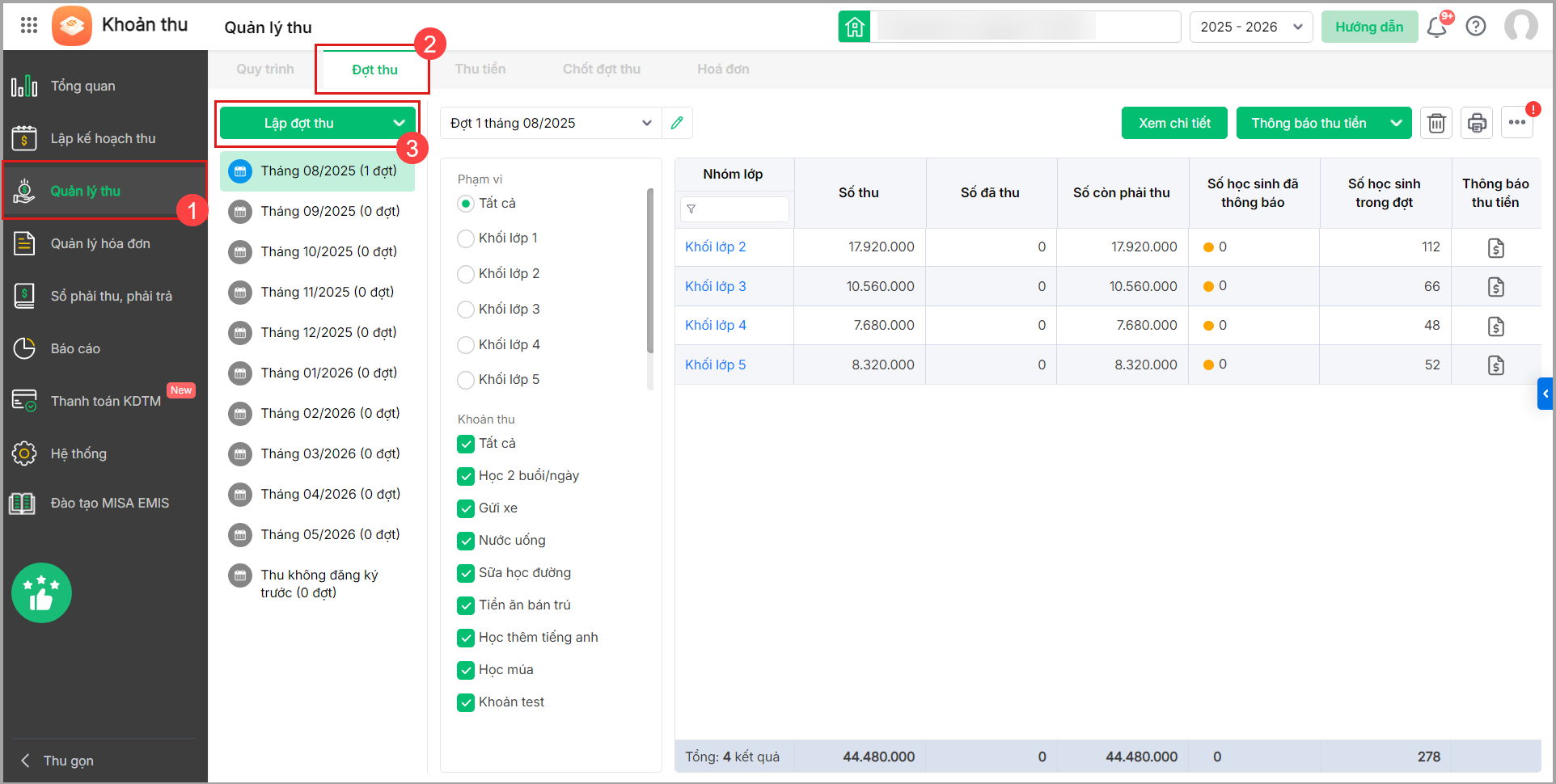
- Nhập Tên đợt thu. Tại phần Danh sách các khoản cần thu:
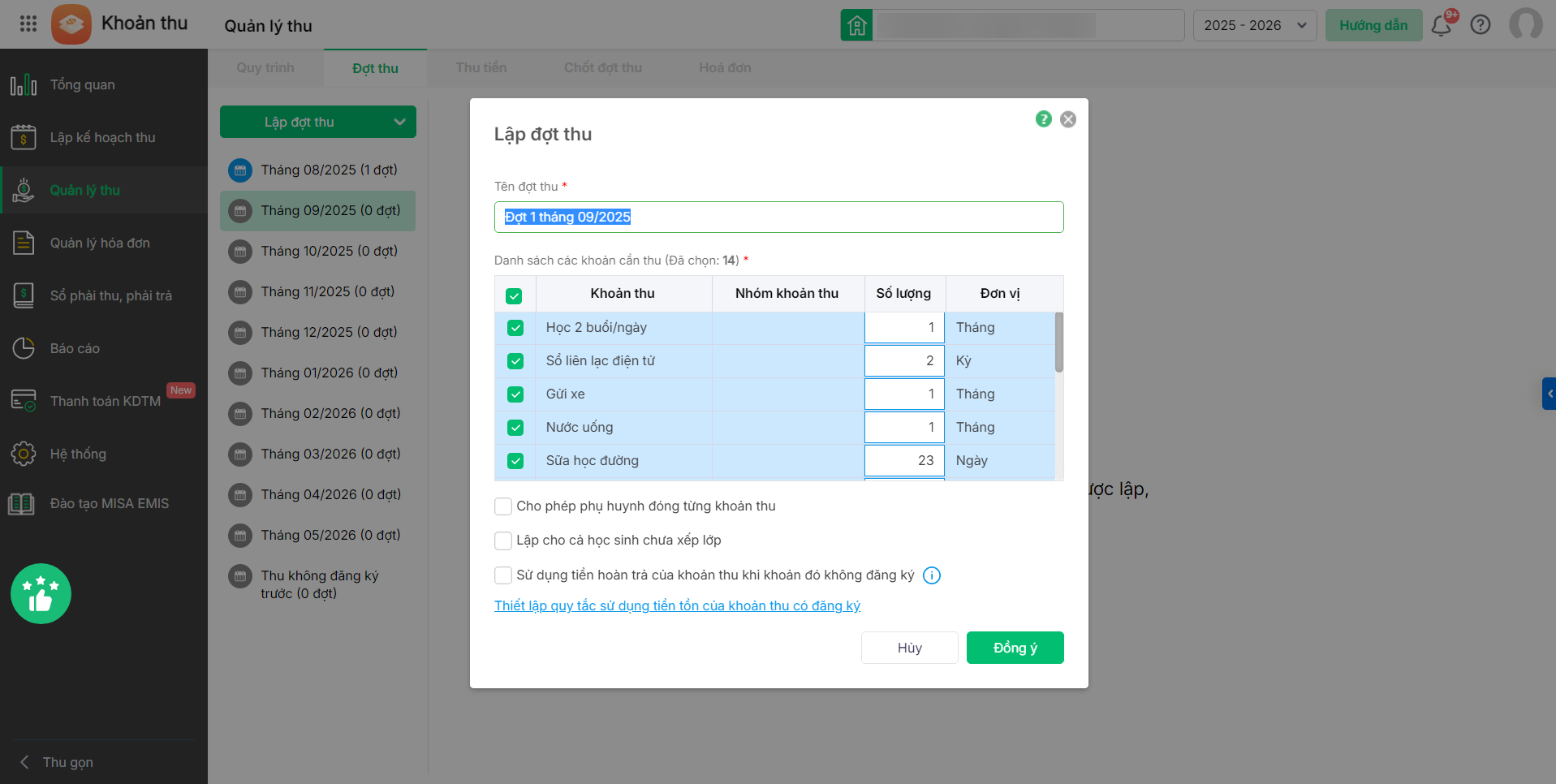
- Phần mềm tự động lấy lên những khoản thu đang theo dõi tại Danh sách khoản thu và có thời điểm thu là tháng mà anh/chị lập đợt thu.
- Bỏ tích chọn những khoản thu không cần thu trong đợt thu này.
- Lưu ý: Anh/chị có thể nhập Số lượng lẻ trong trường hợp đơn vị phát sinh tiền học lẻ tháng.
- Tùy chọn thiết lập khi lập đợt thu:
- Nhà trường có thể cho phép huynh lựa chọn và đóng từng khoản thu trong đợt theo nhu cầu nếu tích chọn Cho phép phụ huynh đóng từng khoản thu.
- Trường hợp có học sinh chưa xếp lớp và cần thu tiền tương tự như học sinh đã xếp lớp thì anh/chị tích chọn Lập cho cả học sinh chưa xếp lớp.
- Để sử dụng tiền hoàn trả của từng khoản thu khi khoản đó không đăng ký, tích chọn để thiết lập Sử dụng tiền hoàn trả cho khoản thu khi khoản đó không đăng ký (Xem hướng dẫn chi tiết tại đây)
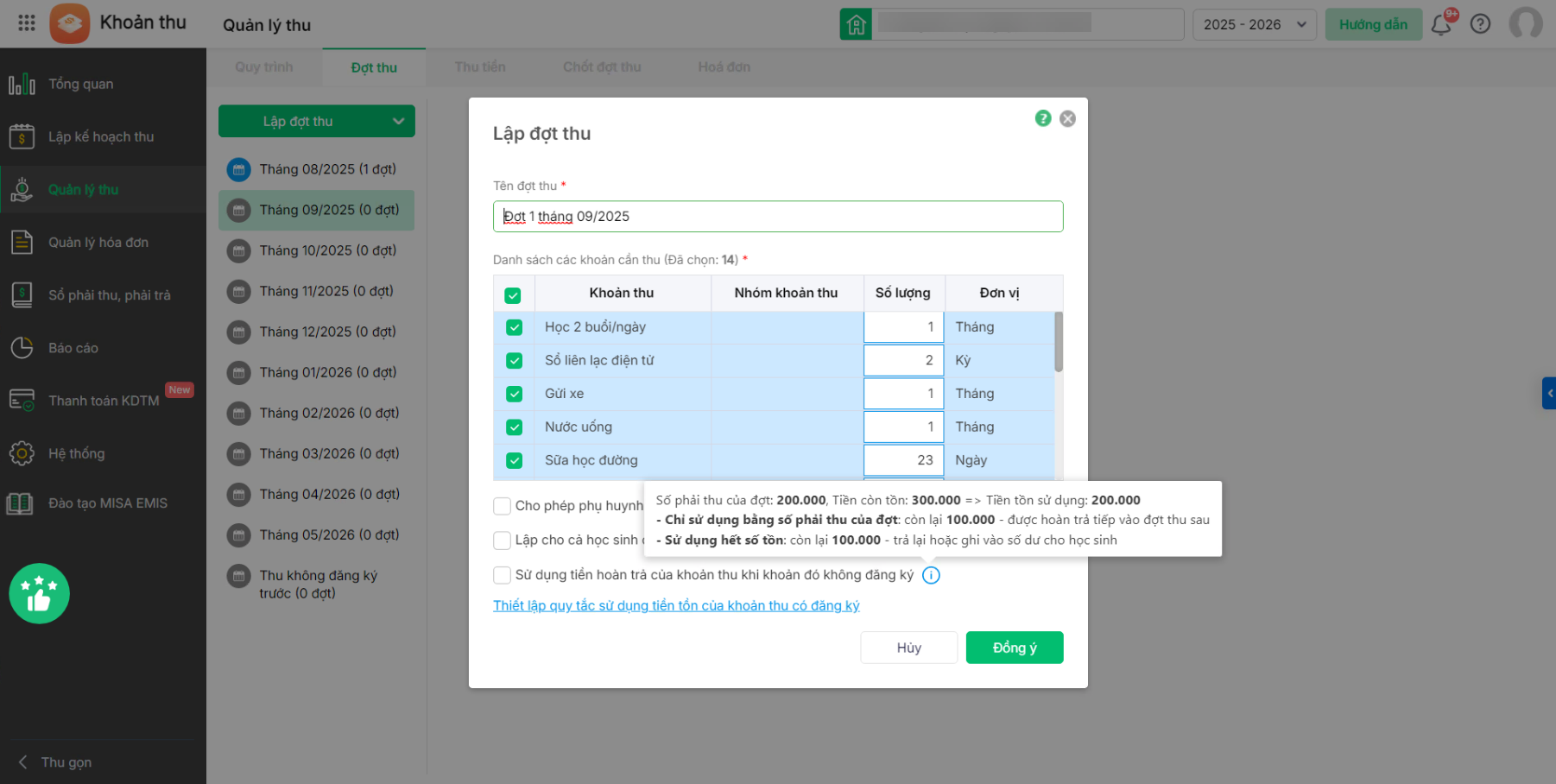
- Sử dụng hết số còn tồn: Ví dụ Số phải thu của học sinh 200.000, Tiền tồn tháng trước là 300.000 => Phần mềm tự động sử dụng hết số tiền tồn 300.000, kế toán sử dụng tính năng Cập nhật tiền tồn để ghi nhận trả lại cho học sinh 100.000 hoặc ghi vào số dư (tùy theo nhu cầu đơn vị)
- Chỉ sử dụng bằng số phải thu của đợt: Ví dụ Số phải thu của học sinh là 200.000, Tiền tồn tháng trước là 300.000 => Phần mềm tự động số tồn là 200.000, tiền tồn còn lại 100.000 sẽ được sử dụng tháng sau cho Chính khoản thu đó hoặc Tất cả khoản thu.

- Tích chọn Cập nhật lại thông tin cho đợt thu.
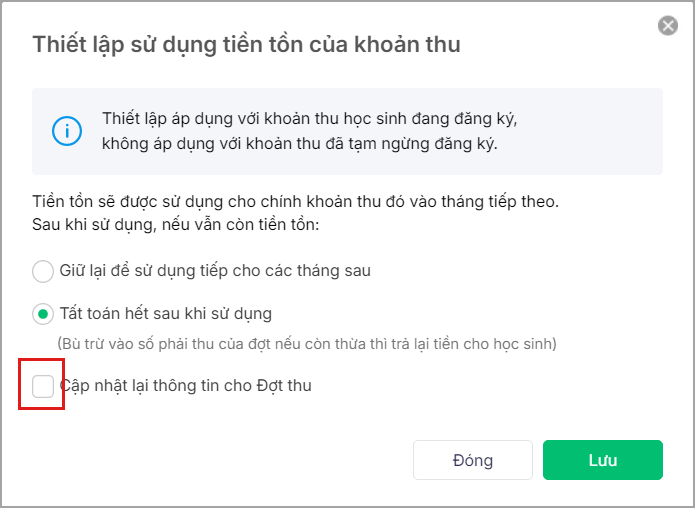
4. Nhấn Đồng ý để hoàn tất lập đợt thu mới.
Lưu ý: Trường hợp nếu tháng trước đơn vị có đợt thu liên quan đến khoản thu có hoàn trả, phần mềm hiển thị cảnh báo để kế toán chốt đợt thu trước khi lập đợt thu mới hoặc Lập đợt thu mới.
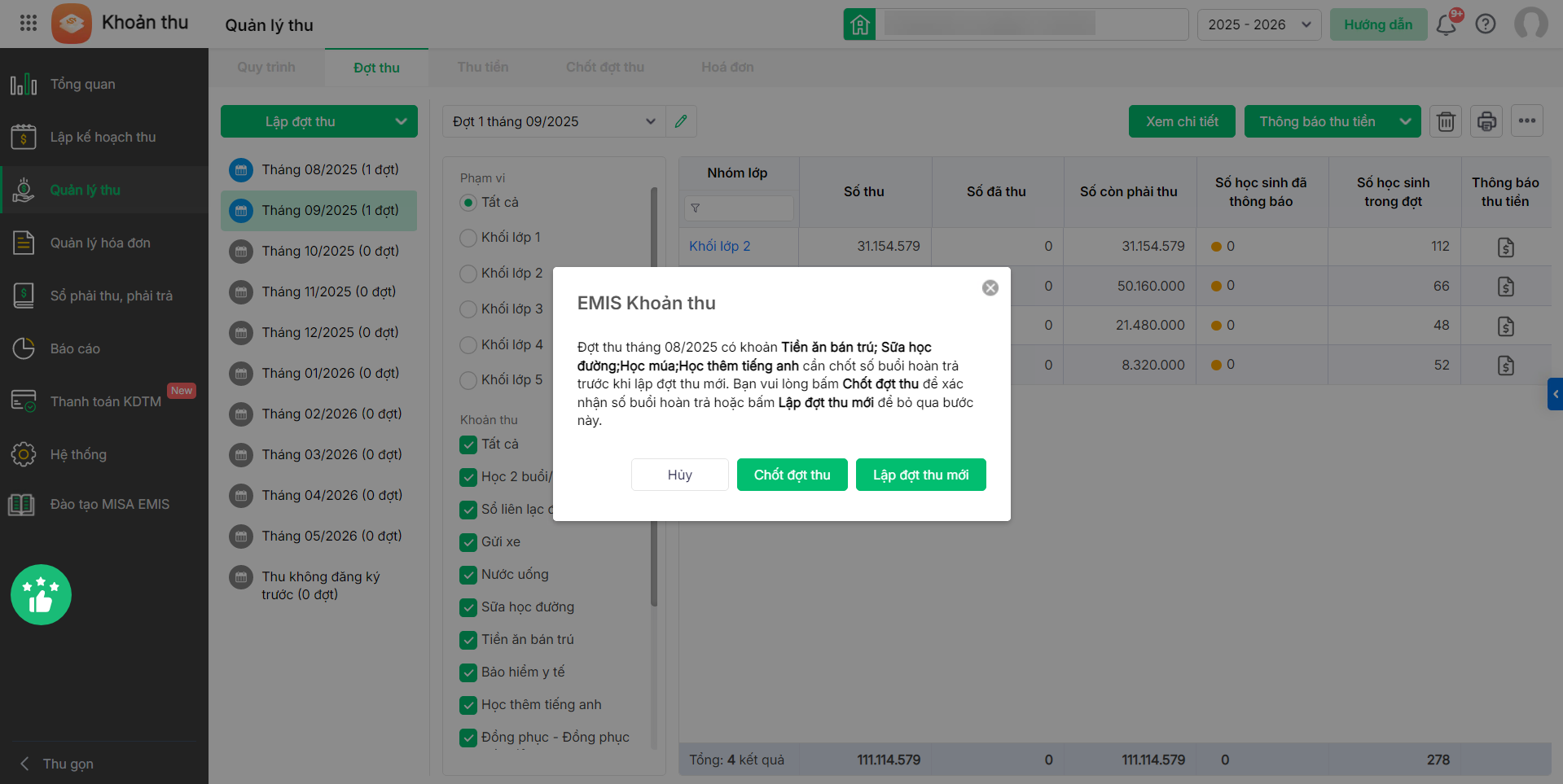
II. Thông báo thu tiền cho phụ huynh
Mục đích: Thông báo cho phụ huynh về đợt thu tiền học vừa lập. Tùy theo nhu cầu của đơn vị, Nhà trường có thể lựa chọn hình thức gửi thông báo tiền học tới phụ huynh qua ứng dụng SISAP; tin nhắn Zalo của phụ huynh hoặc qua kênh thông tin của Nhà trường trên Zalo OA.
- Chọn Thông báo thu tiền.
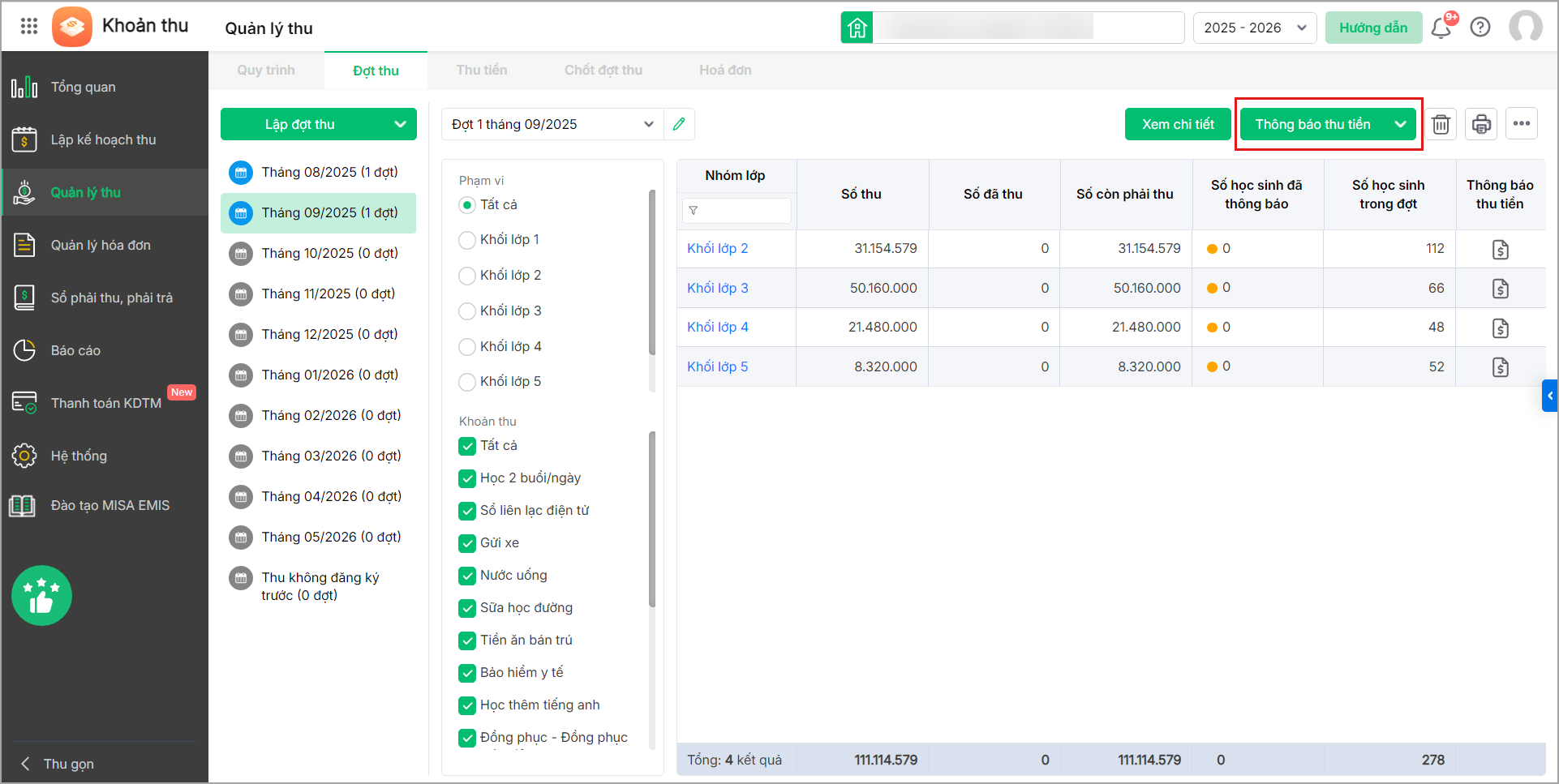
- Tùy thuộc vào nhu cầu nhà trường, anh/chị lựa chọn hình thức gửi thông báo qua SISAP/Zalo và làm theo hướng dẫn chi tiết tại đây.
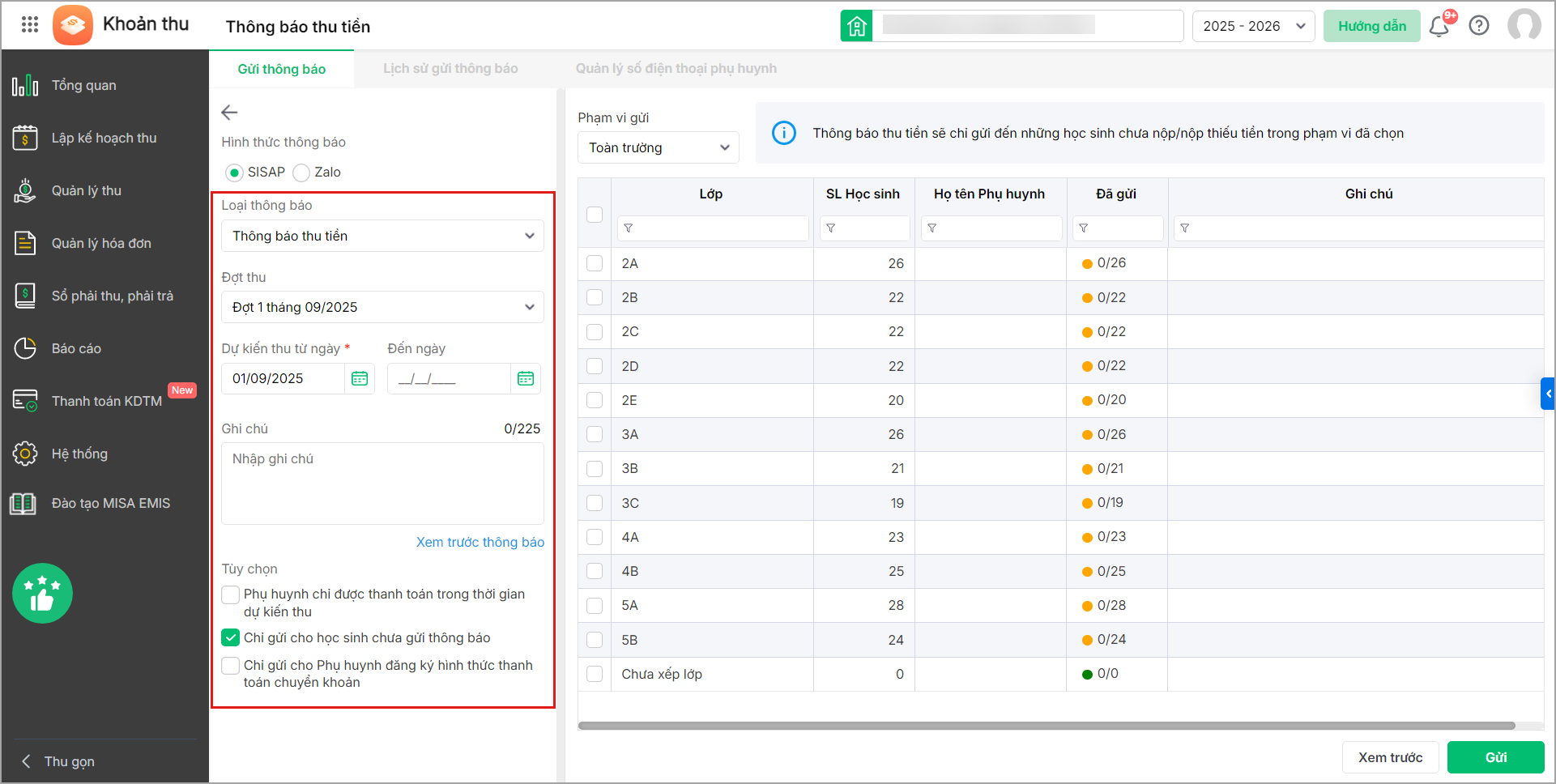
- Chọn phạm vi gửi: Tất cả hoặc theo học sinh: phần mềm tự động lấy lên danh sách khoản thu tương ứng.
- Chọn loại thông báo:
- Thông báo thu tiền: gửi thông báo phụ huynh về thông tin thu tiền: số tiền phải thu, địa điểm, thời gian thu
- Thông báo hủy thu tiền: thu hồi lại thông báo thu tiền đã gửi cho phụ huynh
- Trường hợp đơn vị có điều chỉnh đợt thu và thực hiện gửi lại thông báo thu tiền học cho học sinh thì bỏ tích chọn Chỉ gửi cho học sinh chưa gửi.
- Để thiết lập thời gian nộp tiền học, không cho phép phụ huynh nộp tiền trực tuyến sau khi hết hạn nộp, tích chọn Phụ huynh chỉ được nộp tiền trong thời gian đã thông báo
- Lựa chọn Chỉ gửi cho phụ huynh đăng ký hình thức là chuyển khoản để chỉ gửi thông báo cho những phụ huynh đăng ký hình thức nộp tiền là chuyển khoản.
- Nhấn Gửi.
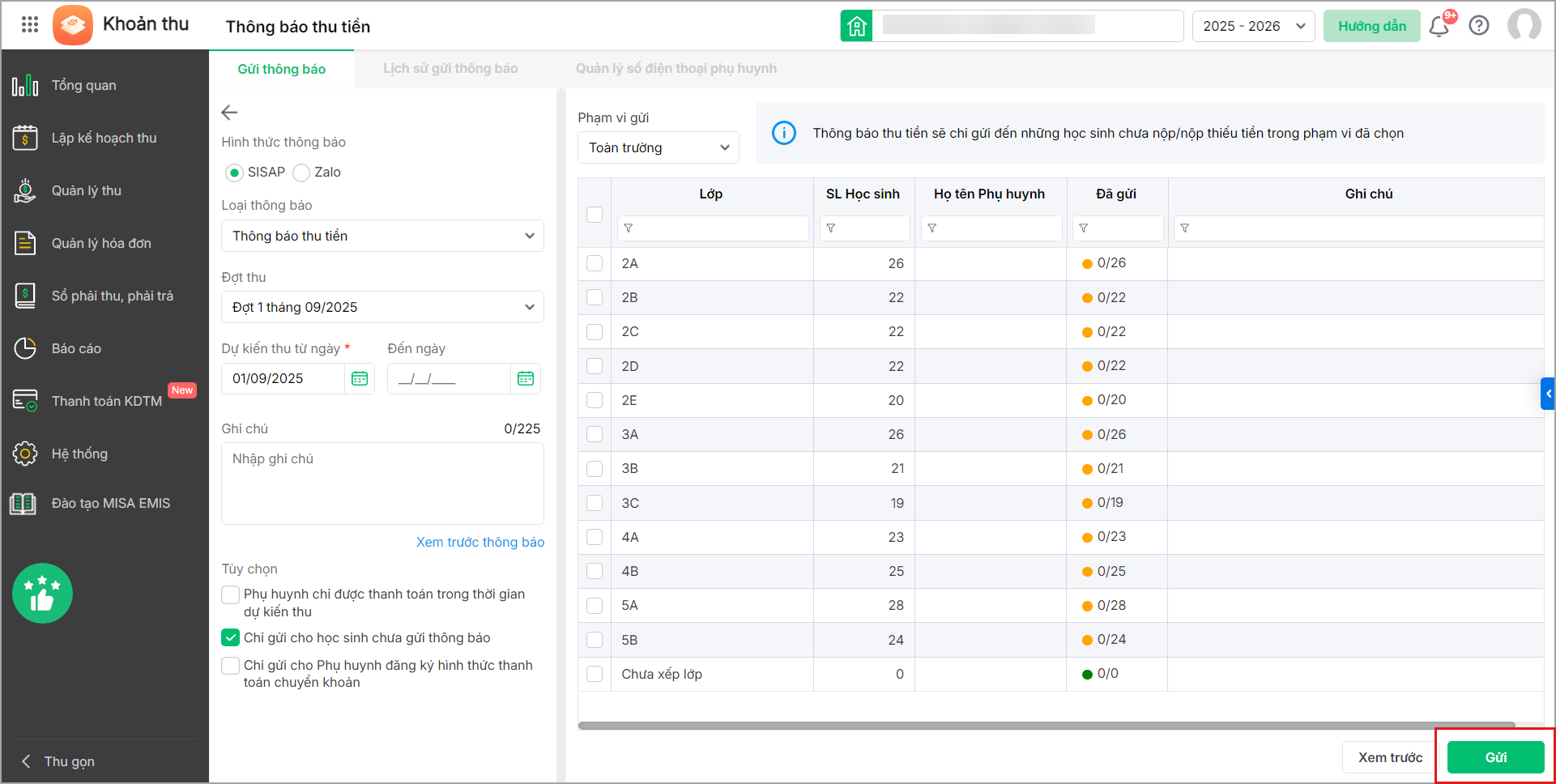
III. Chỉnh sửa số tiền phải thu/hoàn trả
Trường hợp số lượng cần thay đổi ít thì anh/chị sửa trực tiếp số tiền cần nộp của học sinh ngay trên phần mềm.
Trường hợp số lượng thông tin cần thay đổi nhiều thì anh/chị thực hiện tải thông tin đợt thu về máy, chỉnh sửa lại thông tin cần thay đổi và nhập khẩu lại vào phần mềm.
Chỉnh sửa trực tiếp trên phần mềm
- Sau khi lập đợt thu, nếu muốn sửa lại số tiền phải thu của học sinh anh/chị thực hiện như sau:
- Chọn đợt thu cần chỉnh sửa thông tin, chọn Xem chi tiết.
- Trường hợp thay đổi số tiền phải thu theo từng khoản thu cho nhóm học sinh/cả lớp, anh/chị chọn nhập Theo cột.
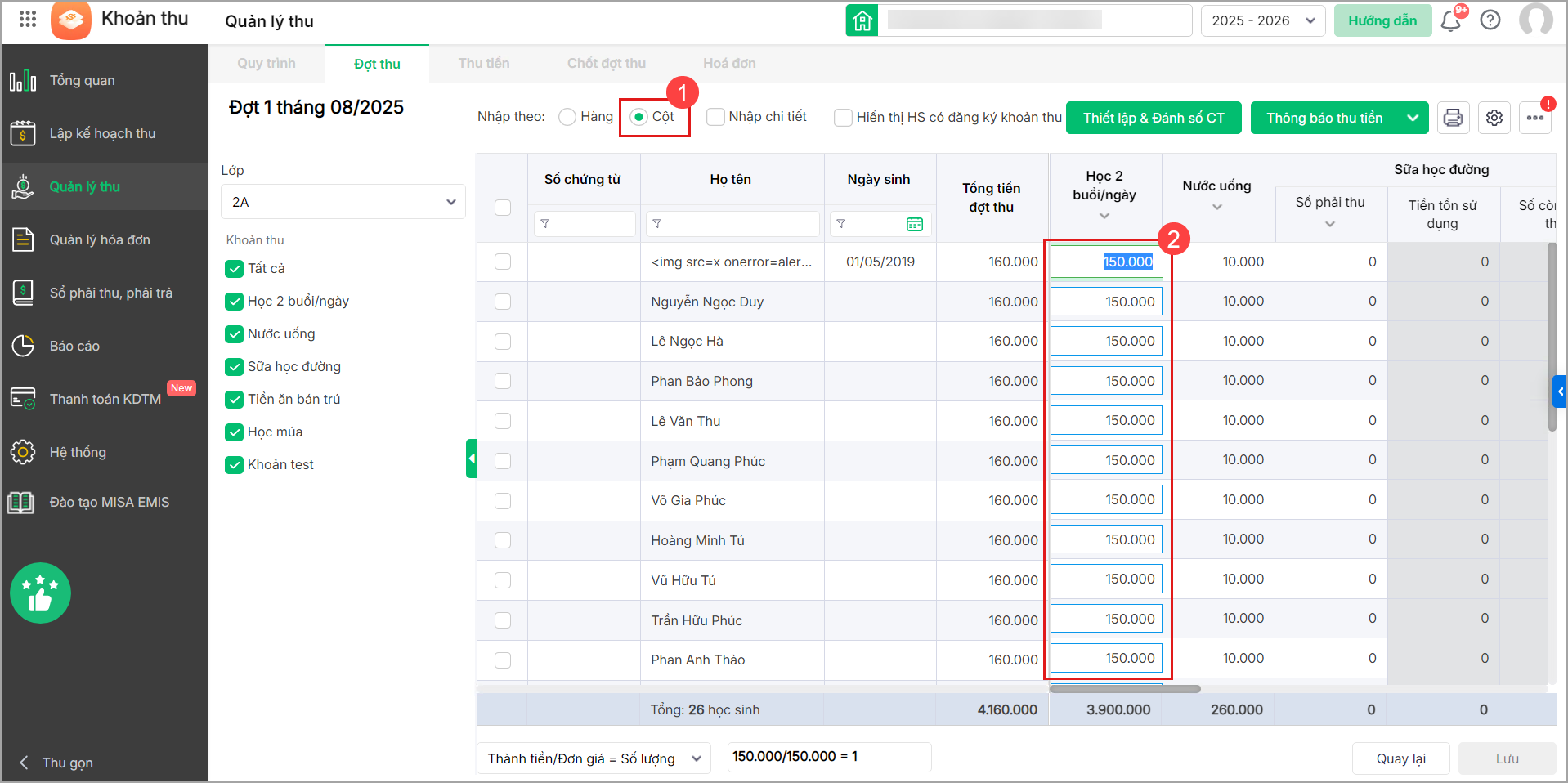
- Trường hợp thay đổi số tiền phải thu theo từng học sinh, chọn nhập Theo hàng.
- Trường hợp thay đổi số tiền phải thu theo từng khoản thu cho nhóm học sinh/cả lớp, anh/chị chọn nhập Theo cột.
- Muốn chỉnh sửa Thành tiền (số tiền phải thu) của khoản thu nào, anh/chị nhập vào cột khoản thu đó. Khi thay đổi thành tiền, anh/chị chọn công thức tính để thông tin trên hóa đơn được chính xác
- Trường hợp số lượng học sinh sử dụng ít hơn số lượng đăng ký/học sinh nhập học vào giữa đợt thu,… anh/chị áp dụng công thức:
Thành tiền/Đơn giá = Số lượng - Trường hợp học sinh được miễn giảm khoản thu, cần chỉnh lại số tiền phải thu, anh/chị có thể áp dụng công thức:
Thành tiền/số lượng = Đơn giá
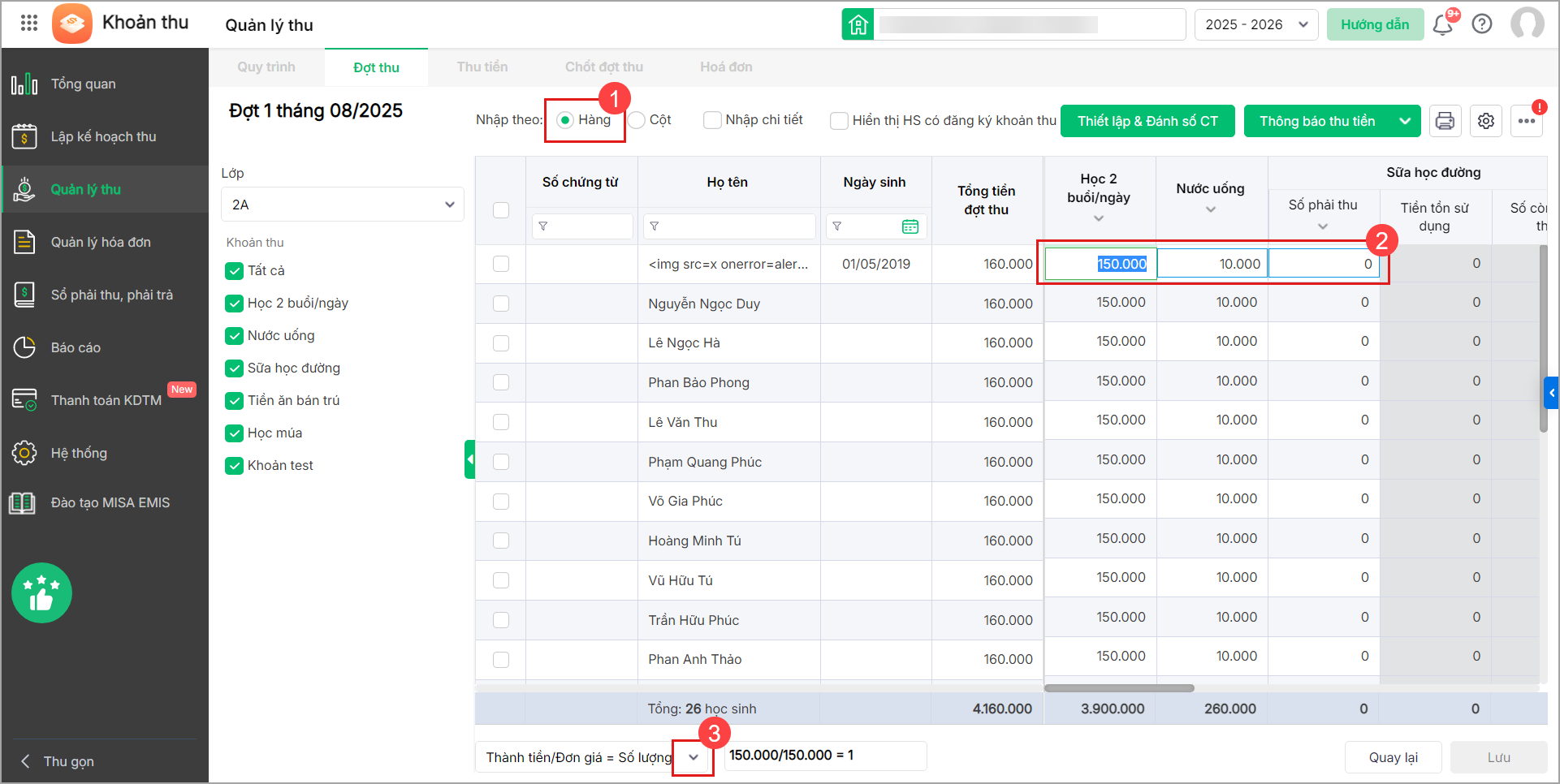
- Trường hợp số lượng học sinh sử dụng ít hơn số lượng đăng ký/học sinh nhập học vào giữa đợt thu,… anh/chị áp dụng công thức:
- Chọn đợt thu cần chỉnh sửa thông tin, chọn Xem chi tiết.
- Trường hợp muốn chỉnh sửa số tiền hoàn trả tháng trước của học sinh, anh/chị thực hiện như sau:
- Sửa thông tin số lượng đăng ký sử dụng tháng này tại cột SL Tháng này
- Sửa thông tin số lượng hoàn trả tháng trước liền kề tại cột Tồn/Sử dụng SL Tháng trước
- Lưu ý:
- Trường hợp đã phát sinh thu tiền tháng hiện tại, anh/chị không được phép sửa số lượng đăng ký/hoàn trả
- Số hoàn trả chỉ được phép thay đổi nhỏ hơn hoặc bằng số lượng đăng ký tháng trước.
- Sau khi hoàn tất anh/chị nhấn Lưu.
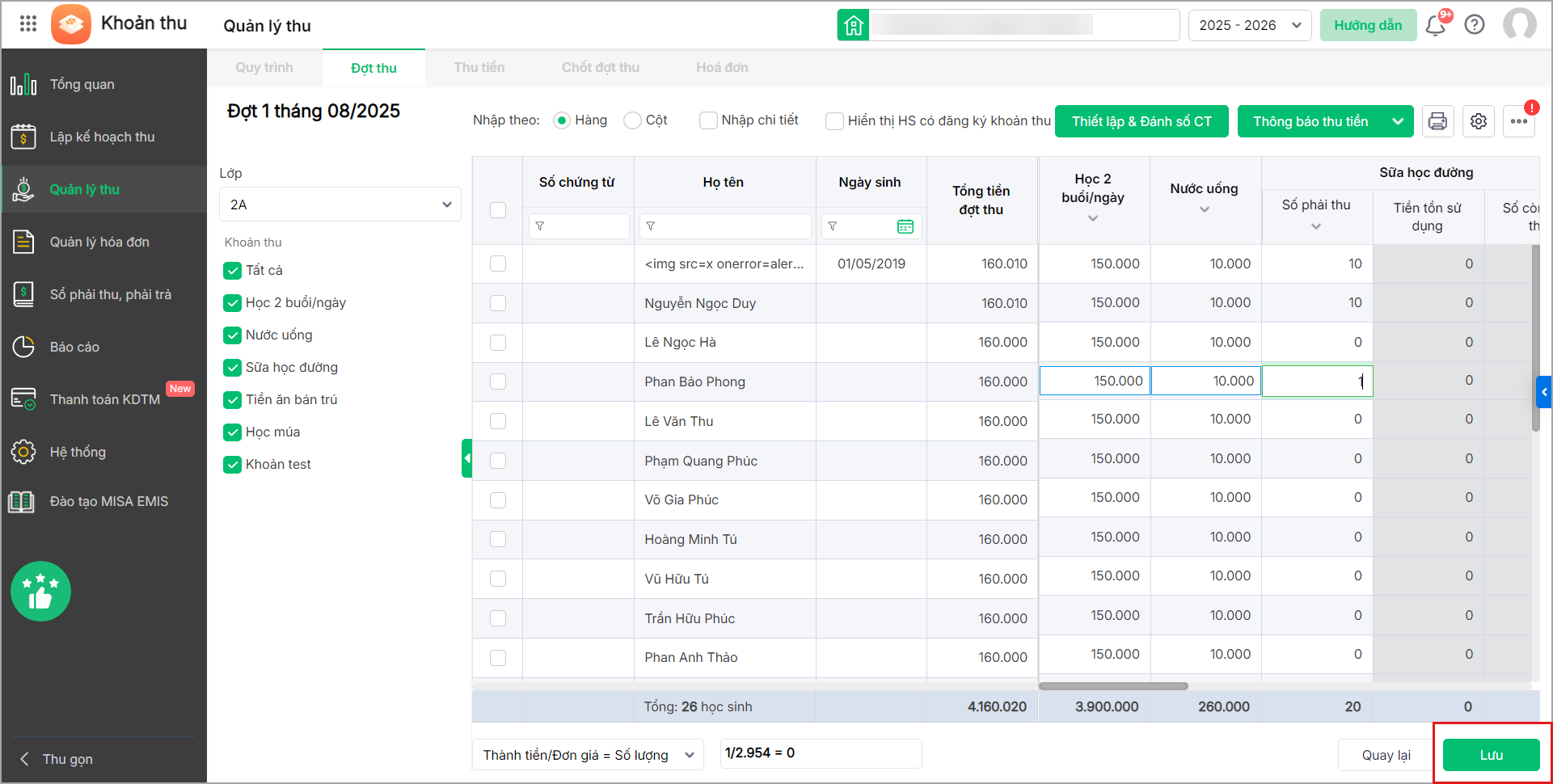
Nhập khẩu lại thông tin đợt thu
Nếu số lượng thông tin cần thay đổi nhiều thì anh/chị thực hiện tải thông tin đợt thu về máy, chỉnh sửa lại thông tin cần thay đổi và nhập khẩu lại vào phần mềm.
- Vào Quản lý thu\Đợt thu, chọn biểu tượng ba chấm, nhấn Nhập khẩu.
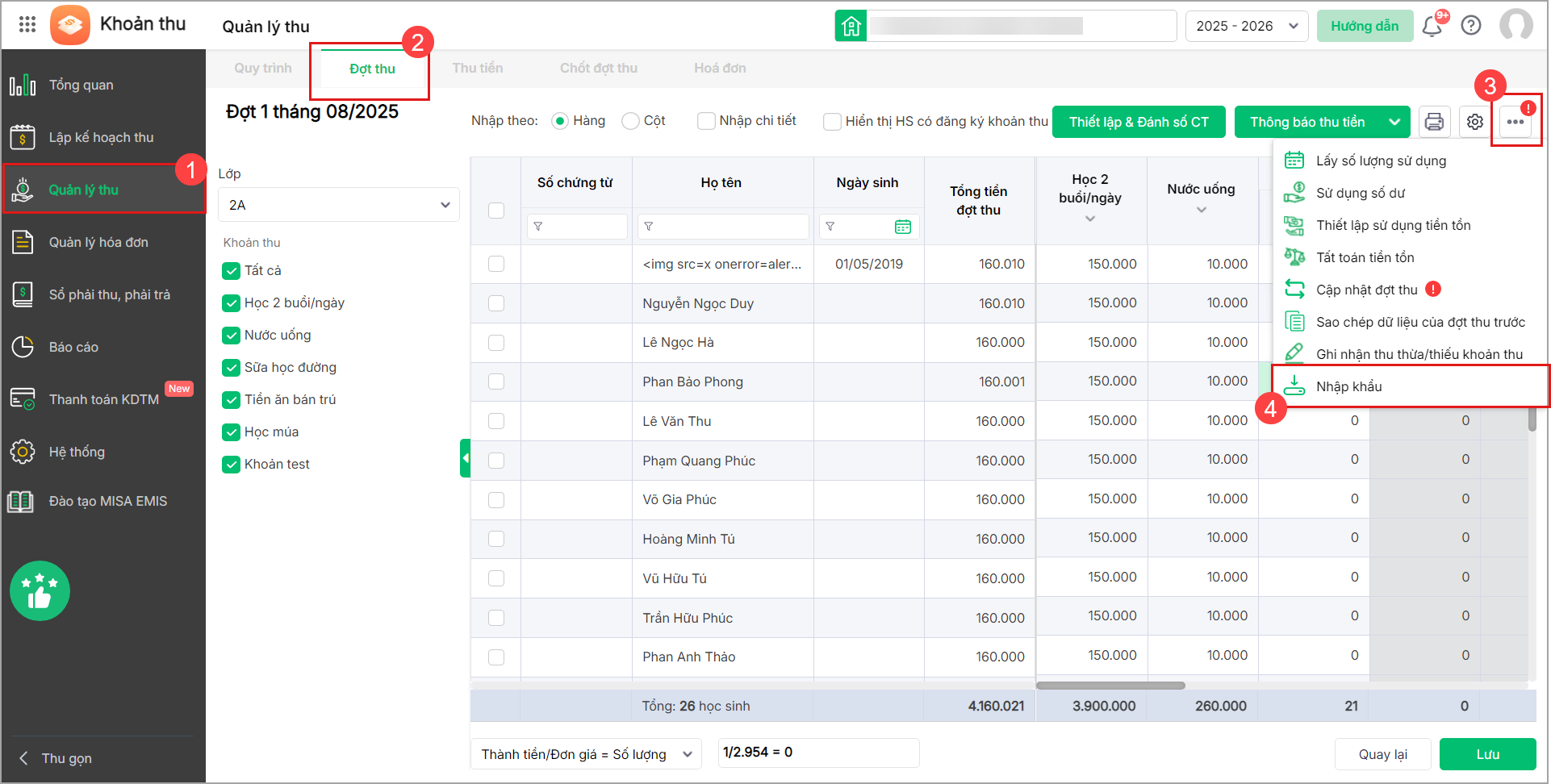
- Tải tệp mẫu excel nhập khẩu đợt thu do phần mềm cung cấp:
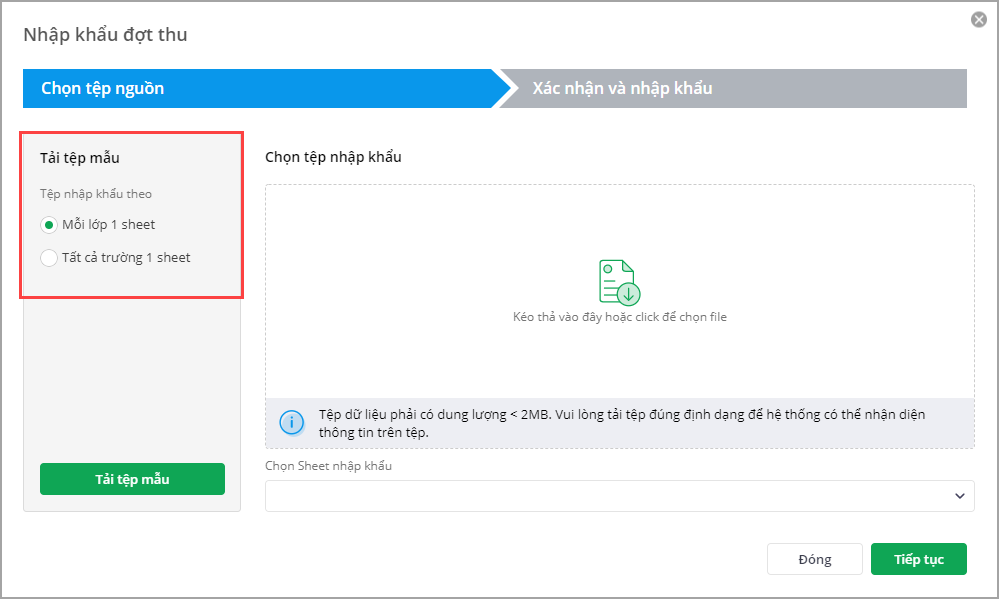
- Chọn hình thức tệp mẫu: Mỗi lớp 1 sheet hoặc Tất cả trường 1 sheet.
- Nhấn Tải tệp mẫu
Lưu ý: tệp mẫu này đã bao gồm thông tin đợt thu mà anh/chị đã lập từ trước.
- Thực hiện chỉnh sửa/sao chép thông tin đợt thu: Số lượng, Đơn giá, Số phải thu, tiền hoàn trả, Số còn phải thu của học sinh từ tệp mẫu có sẵn từ máy tính anh/chị.
- Chọn tệp excel mẫu đã có dữ liệu được thay đổi để nhập khẩu vào phần mềm.
Lưu ý: Với những lớp không muốn nhập khẩu dữ liệu vào phần mềm, anh/chị nhấn dấu nhân tại tên lớp đó.
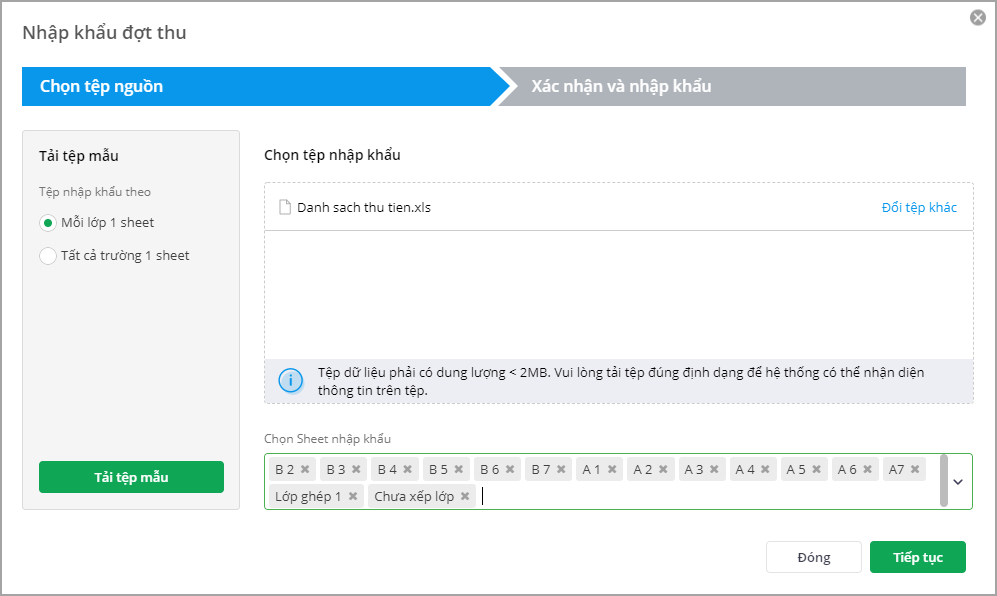
- Nhấn Tiếp tục, phần mềm chuyển sang bước Xác nhận và nhập khẩu.
- Phần mềm sẽ tự động kiểm tra thông và hiển thị kết quả bản ghi Hợp lệ và Không hợp lệ.
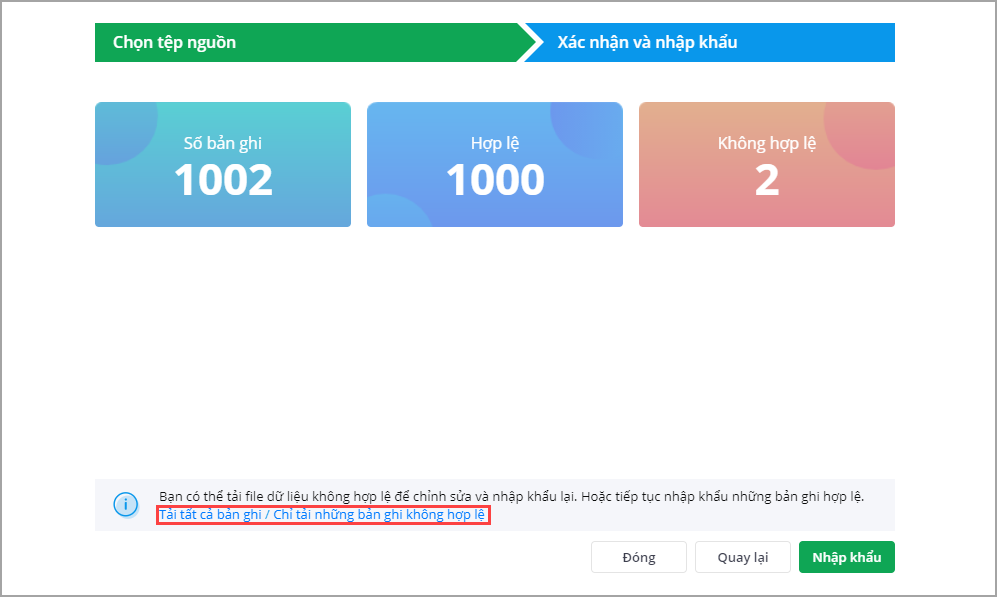 Lưu ý:
Lưu ý:
- Nhấn Tải tất cả bản ghi để xem toàn bộ danh sách bản ghi (bao gồm bản ghi hợp lệ và bản ghi không hợp lệ)
- Nhấn Chỉ tải những bản ghi không hợp lệ để xem danh sách các bản ghi không hợp lệ và thực hiện chỉnh sửa, nhập khẩu lại vào phần mềm.
- Nhấn Tải tất cả bản ghi để xem toàn bộ danh sách bản ghi (bao gồm bản ghi hợp lệ và bản ghi không hợp lệ)
- Nhấn Nhập khẩu để nhập khẩu bản ghi thông tin học sinh hợp lệ vào phần mềm.
IV. Đánh số chứng từ
Kế toán có thể thiết lập chứng từ và đánh số chứng từ cho đợt thu theo hướng dẫn sau:
- Vào Quản lý thu\Đợt thu, chọn đợt thu và nhấn Xem chi tiết.
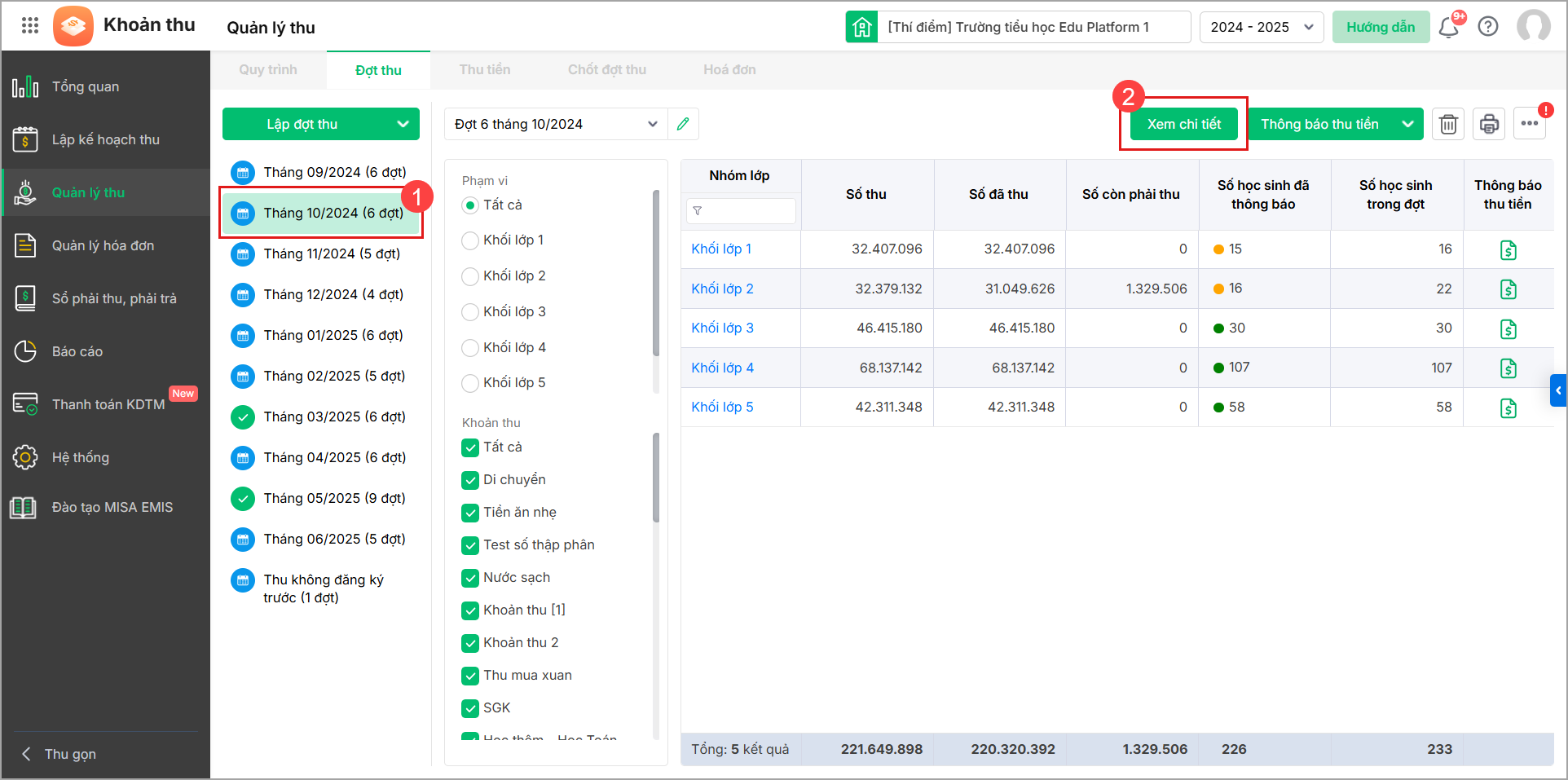
- Chọn Thiết lập & Đánh số CT, tích chọn để thiết lập đánh số chứng từ tại đơn vị theo hướng dẫn chi tiết tại đây.
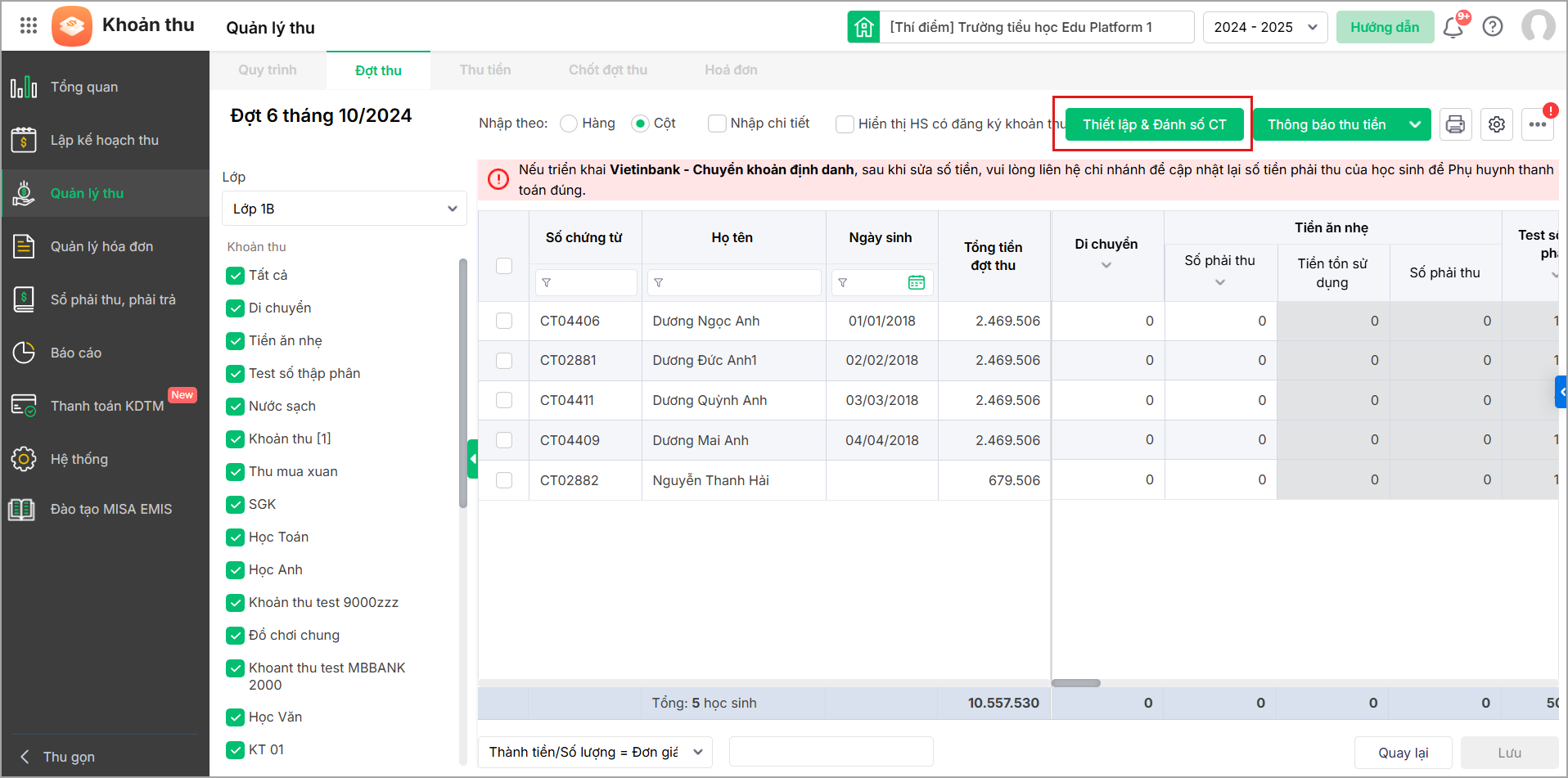
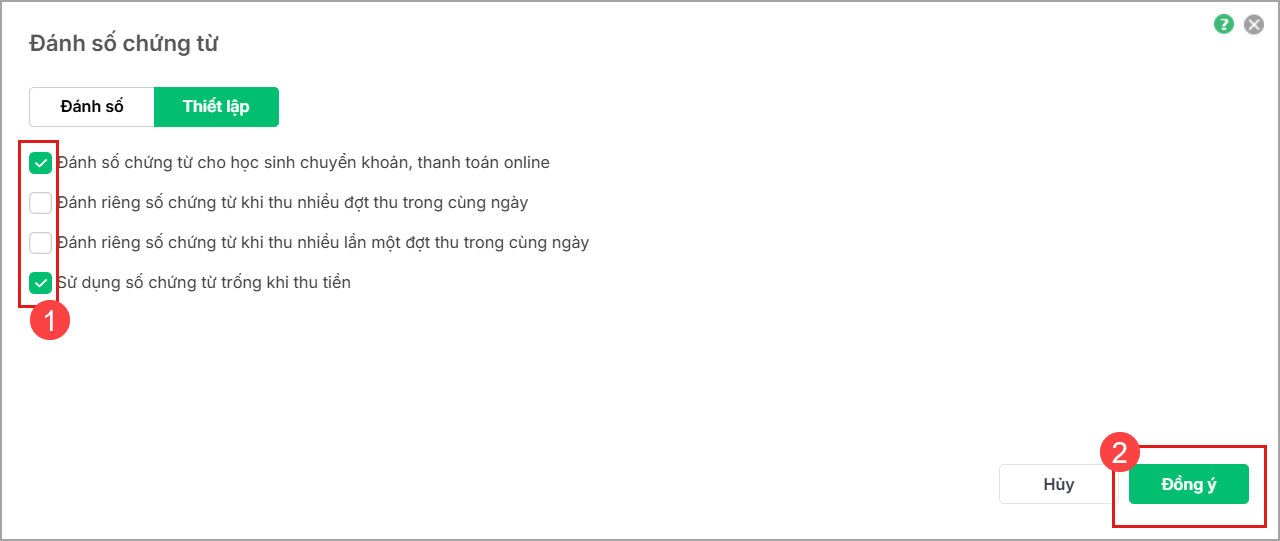
Đánh trước số chứng từ
- Tại mục Đánh số, chọn Đánh trước số chứng từ.
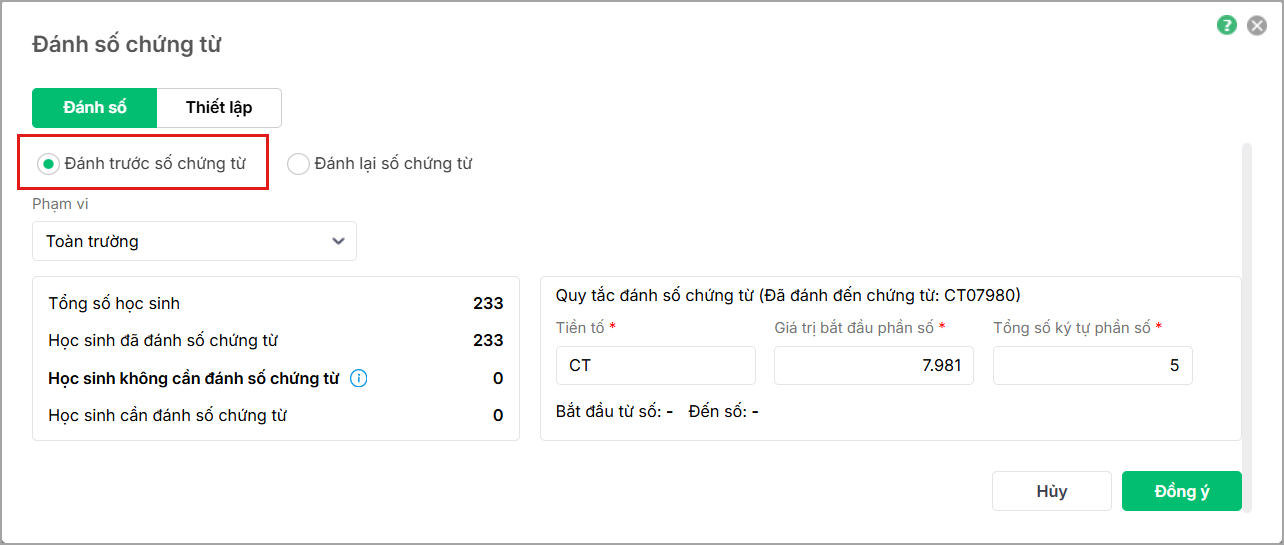
- Thiết lập thông tin đánh số chứng từ vào ô tương ứng:
- Chọn Phạm vi muốn đánh trước số chứng từ cho Toàn trường/Khối/Lớp.
- Thiết lập các quy tắc đánh số chứng từ:
- Tiền tố của chứng từ (Ví dụ: CT, BL,…)
- Giá trị bắt đầu phần số: Chứng từ bắt đầu được đánh từ giá trị này.
- Tổng số ký tự phần số (Ví dụ chứng từ BL0007 có tổng số ký tự phần số là 4)
- Nhấn Đồng ý để sinh chứng từ.
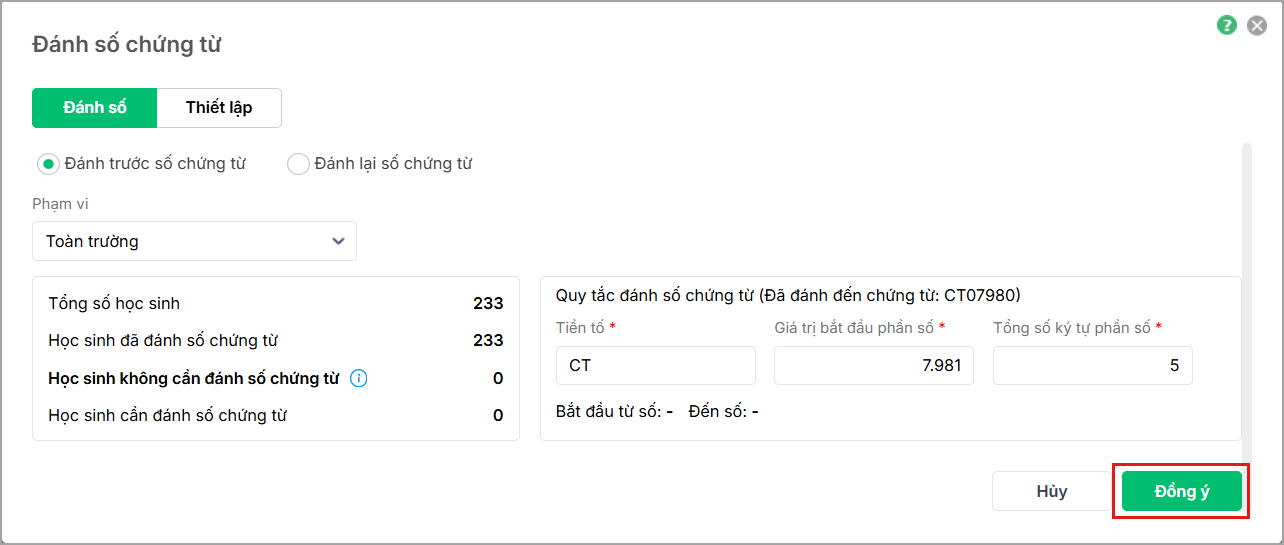
Đánh lại số chứng từ
Trường hợp kế toán đánh số chứng từ nhầm cho học sinh không phải lập chứng từ thu tiền (thu qua chuyển khoản hoặc học sinh đó không đăng ký khoản thu có xuất chứng từ,…) hoặc thêm/bớt học sinh vào đợt thu, thì phải đánh lại số chứng từ từ đầu cho tất cả học sinh, đảm bảo số chứng từ liên tục theo quy định.
- Vào Đánh số chứng từ, chọn Đánh lại số chứng từ.
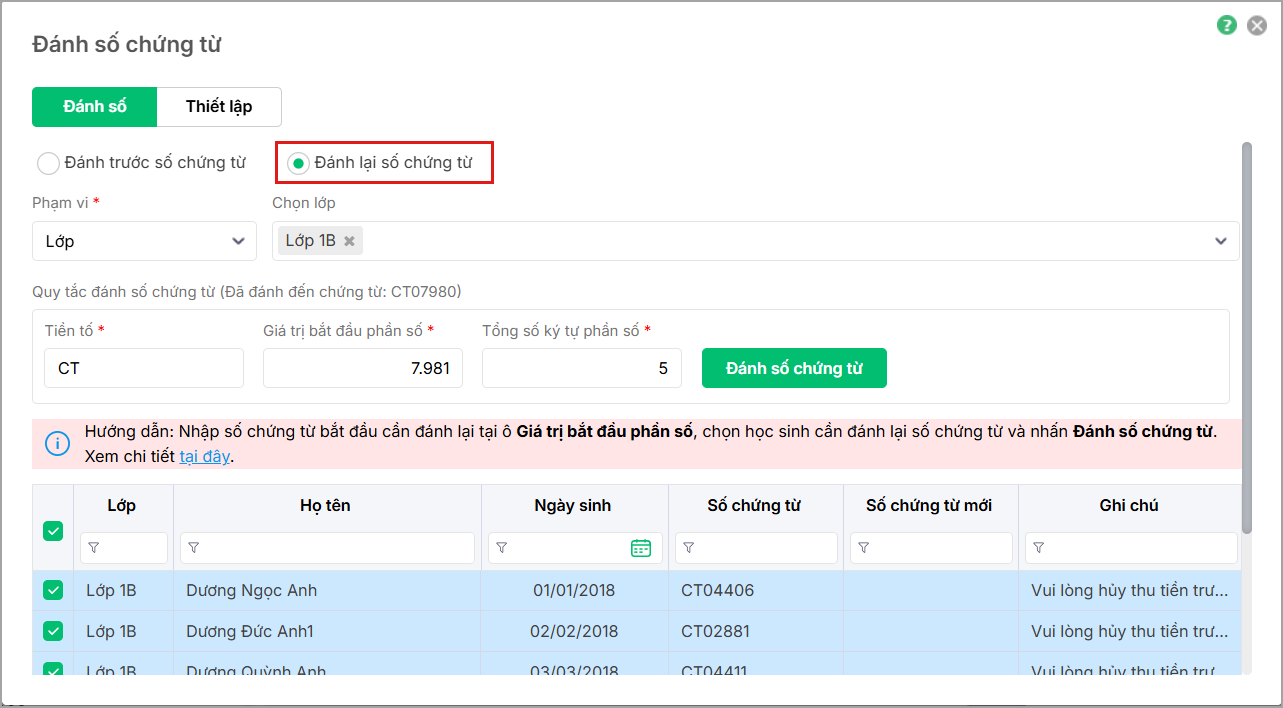
- Thiết lập các thông tin đánh lại số chứng:
- Chọn Phạm vi (Toàn trường, Khối, Lớp) cần đánh lại số chứng từ, phần mềm lấy lên danh sách học sinh theo phạm vi được chọn.
- Thiết lập Quy tắc đánh số chứng từ:
- Tiền tố của chứng từ (Ví dụ: CT, BL,…)
- Giá trị bắt đầu phần số: Chứng từ bắt đầu được đánh từ giá trị này.
- Tổng số ký tự phần số (Ví dụ chứng từ BL0007 có tổng số ký tự phần số là 4)
- Chọn Đánh số chứng từ, phần mềm đánh lại lần lượt từ đầu đến cuối danh sách, không đánh với những học sinh không có khoản thu nào yêu cầu xuất biên lai hoặc đã thu tiền.
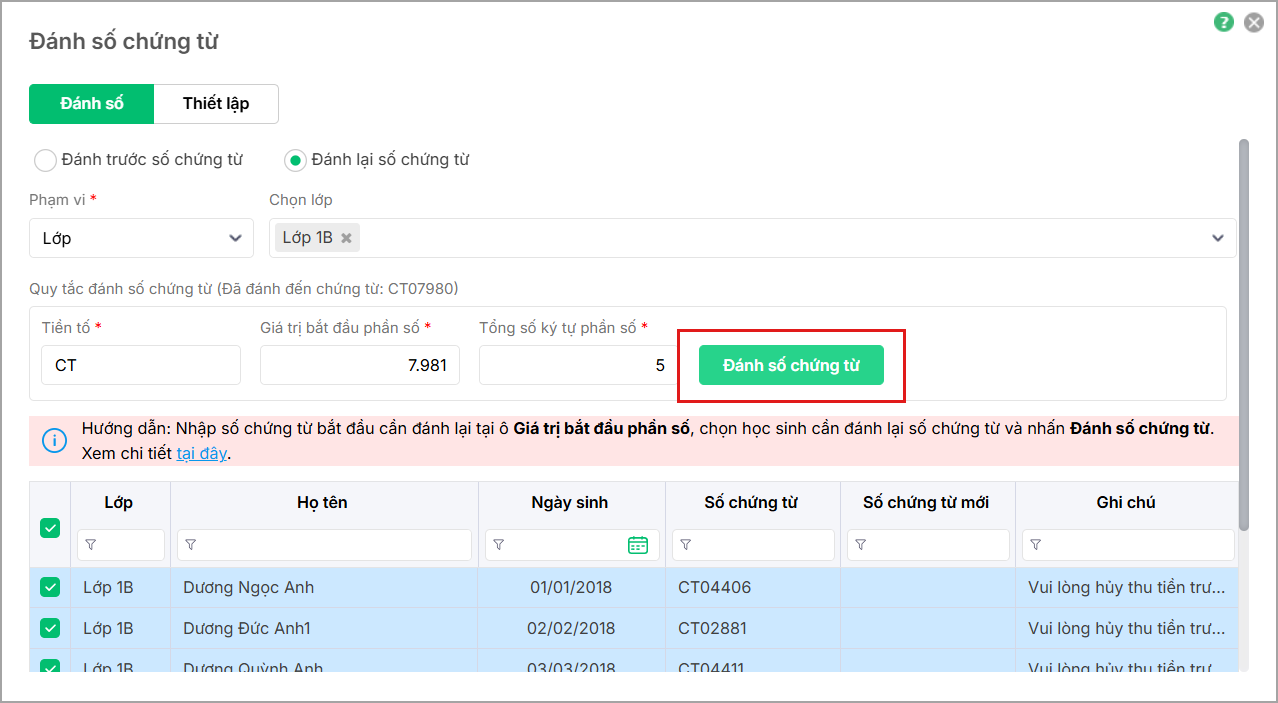
- Nhấn Đồng ý.
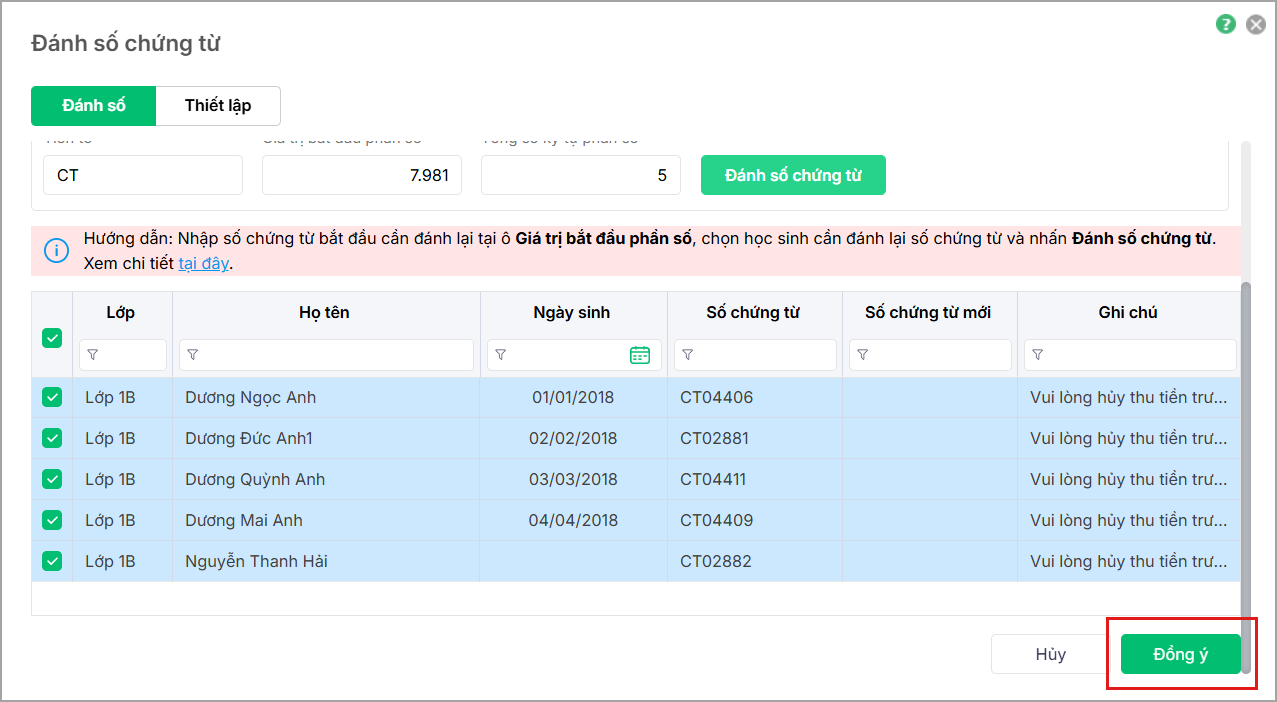
Lưu ý:
-
- Nếu gặp số chứng từ đã tồn tại mà không thuộc Phạm vi (Khối/Lớp) anh/chị đang chọn thì phần mềm giữ nguyên số chứng từ đó, đánh đến số tiếp theo.
- Nếu gặp số chứng từ của học sinh đã thu tiền thì phần mềm giữ nguyên số chứng từ đó, đánh đến số tiếp theo.
- Nếu muốn tiếp tục đánh lại số chứng từ của học sinh đã thu tiền, anh/chị có thể thực hiện Hủy thu tiền và Đánh lại số chứng từ.
V. Lấy số lượng sử dụng
Giúp kế toán lấy số buổi từ điểm danh/chấm ăn vào cột số lượng để tính số tiền buổi ăn phải thu trong trường hợp nhà trường ăn trước, thu tiền sau.
Lưu ý: tính năng này chỉ áp dụng với các khoản thu có đơn vị tính là Ngày, buổi, không có hoàn trả và học sinh chưa thu tiền khoản thu được chọn.
- Vào Khoản thu\Đợt thu, chọn đợt thu cần lấy số lượng.
- Nhấn vào biểu tượng ba chấm, chọn Lấy số lượng sử dụng
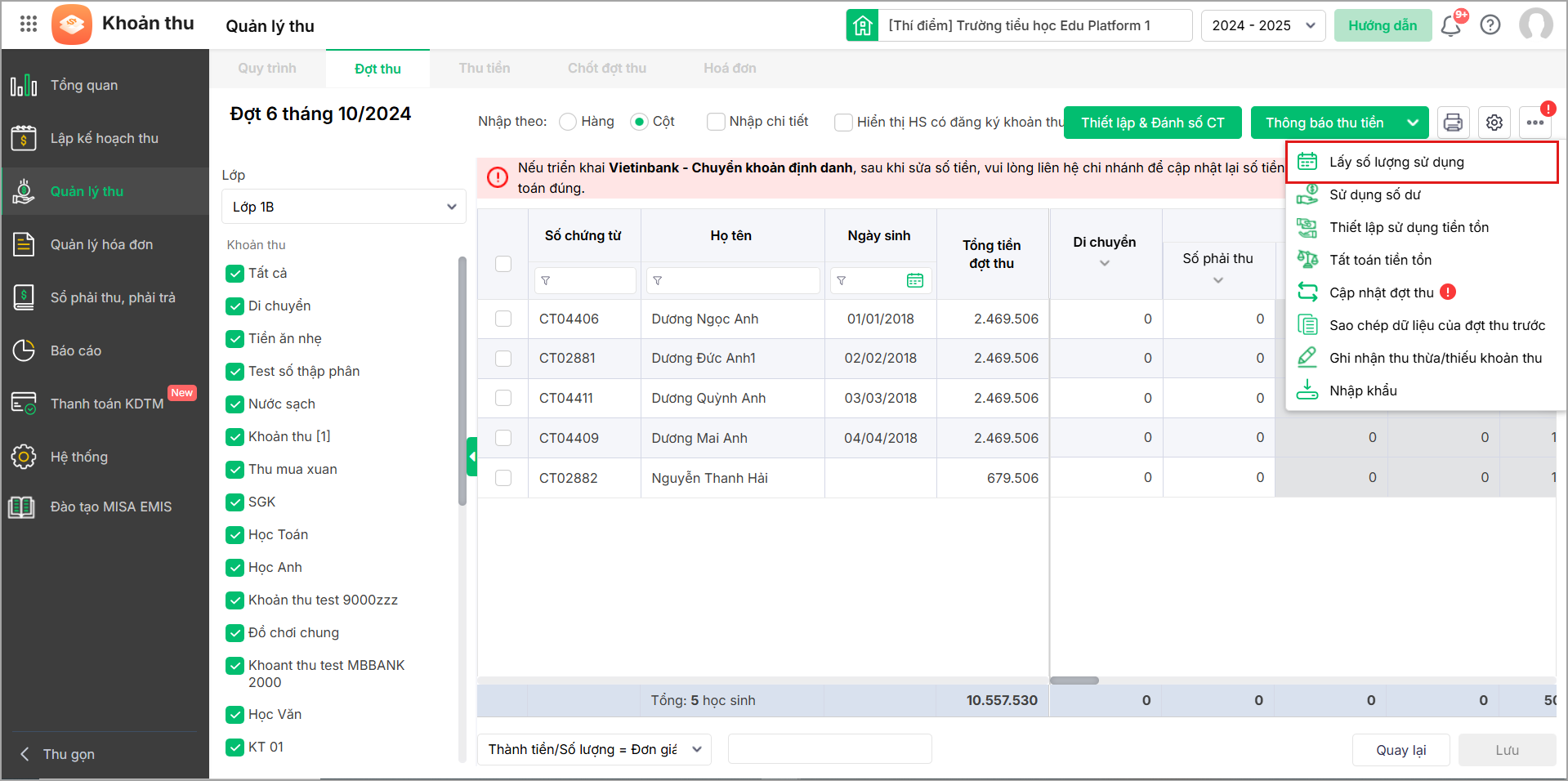
- Chọn Thời điểm số liệu điểm danh và chọn Khoản thu cần lấy số lượng sử dụng.
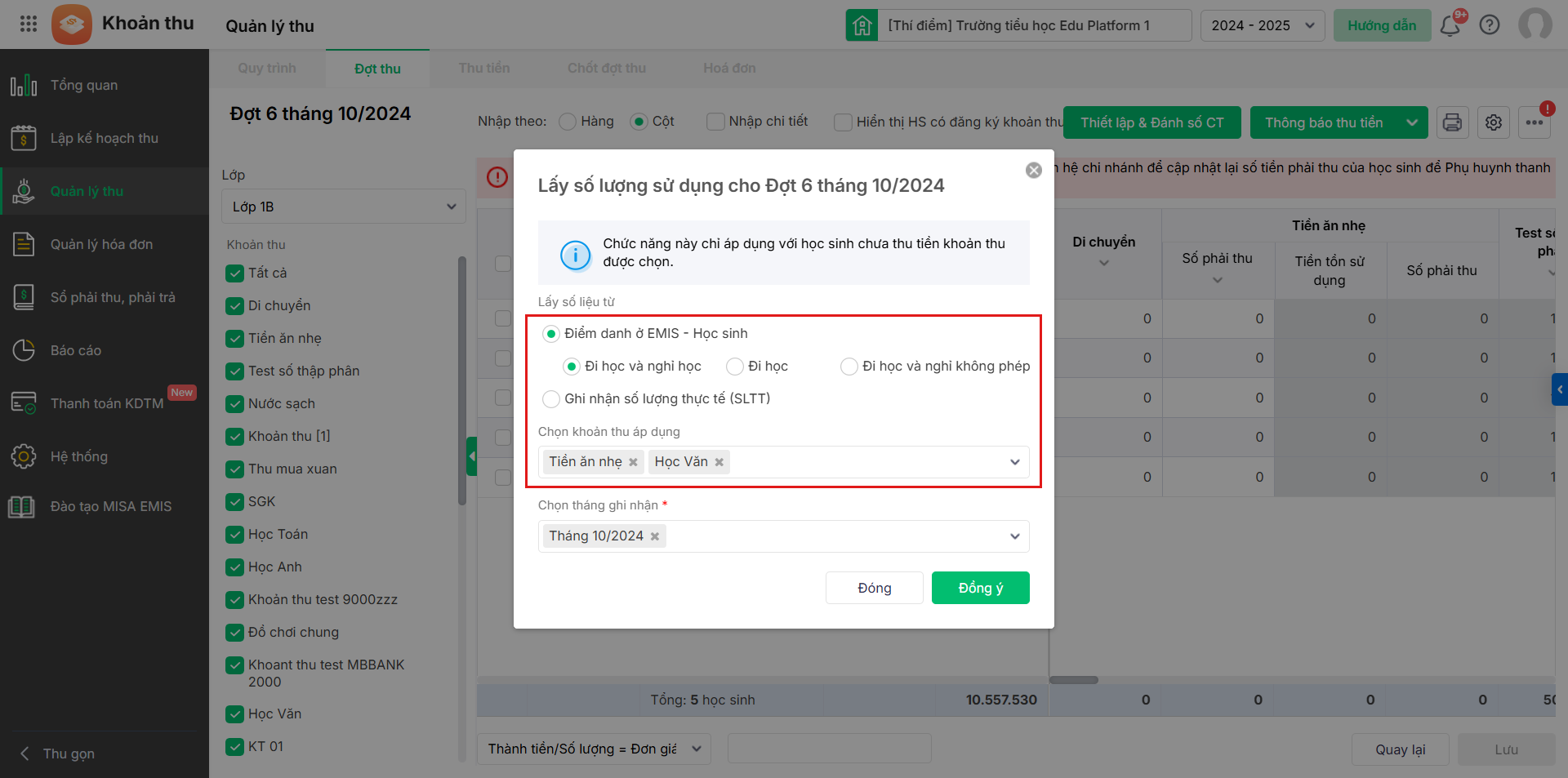
- Anh/chị có thể lấy số buổi sử dụng từ kết quả Điểm danh ở EMIS – Học sinh nếu trường có sử dụng cả phân hệ EMIS Học sinh:
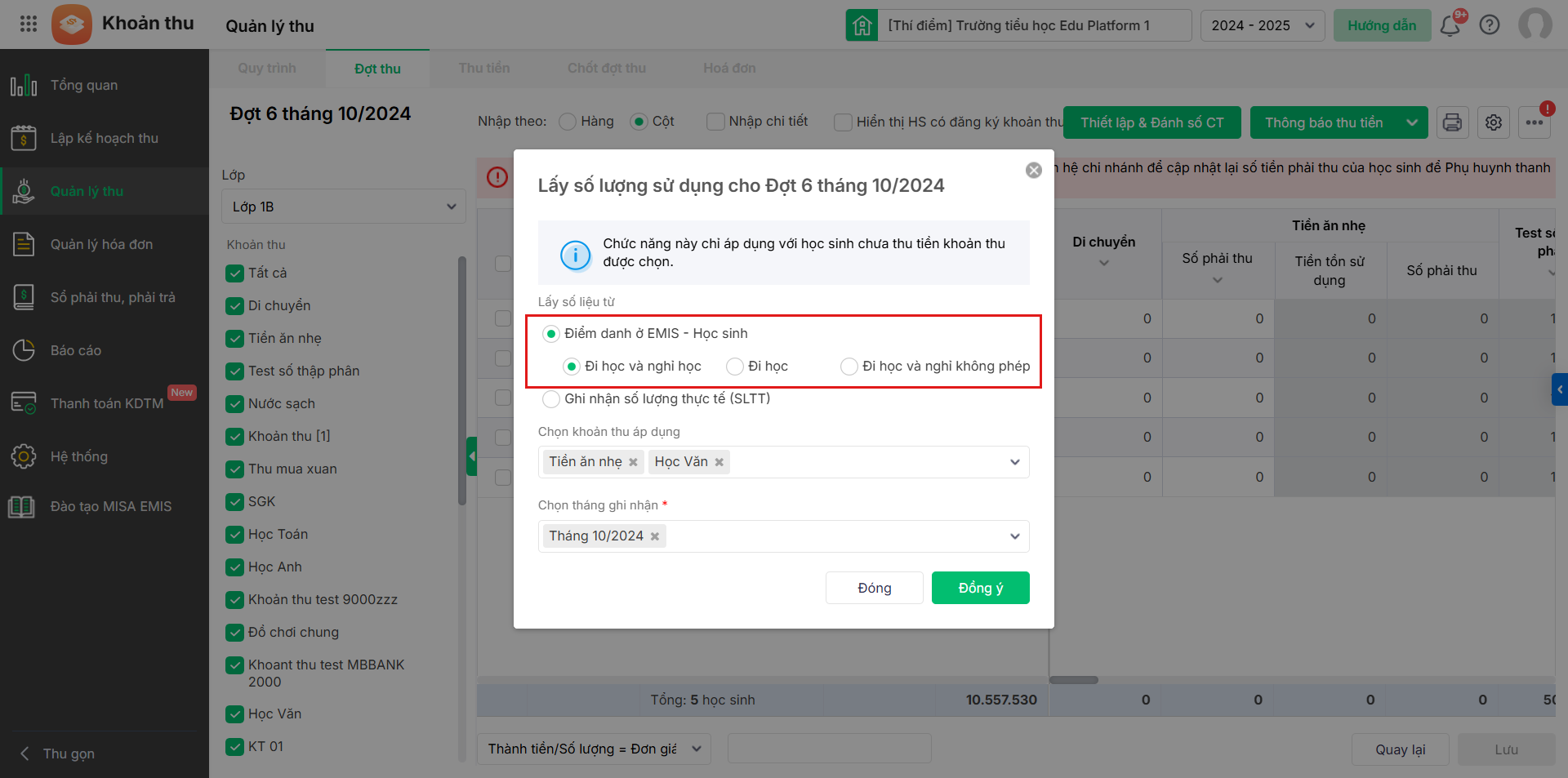
- Trường hợp tại đơn vị quy định học sinh nghỉ học không phép sẽ không được trừ tiền, anh/chị tích chọn Đi học và nghỉ không phép, lúc này phần mềm lấy số buổi sử dụng cho cả học sinh đi học và nghỉ không phép.
- Trường hợp tại đơn vị quy định học sinh nghỉ học (có phép, không phép) đều sẽ không được trừ tiền, anh/chị tích chọn Đi học và nghỉ học, lúc này phần mềm lấy số buổi sử dụng cho cả học sinh đi học và nghỉ học.
- Trường hợp tại đơn vị quy định học sinh nghỉ học (có phép, không phép) đều sẽ được trừ tiền, anh/chị tích chọn Đi học, lúc này phần mềm lấy số buổi sử dụng cho những học sinh đi học.
- Hoặc lấy số buổi sử dụng từ màn hình Ghi nhận số lượng thực tế.
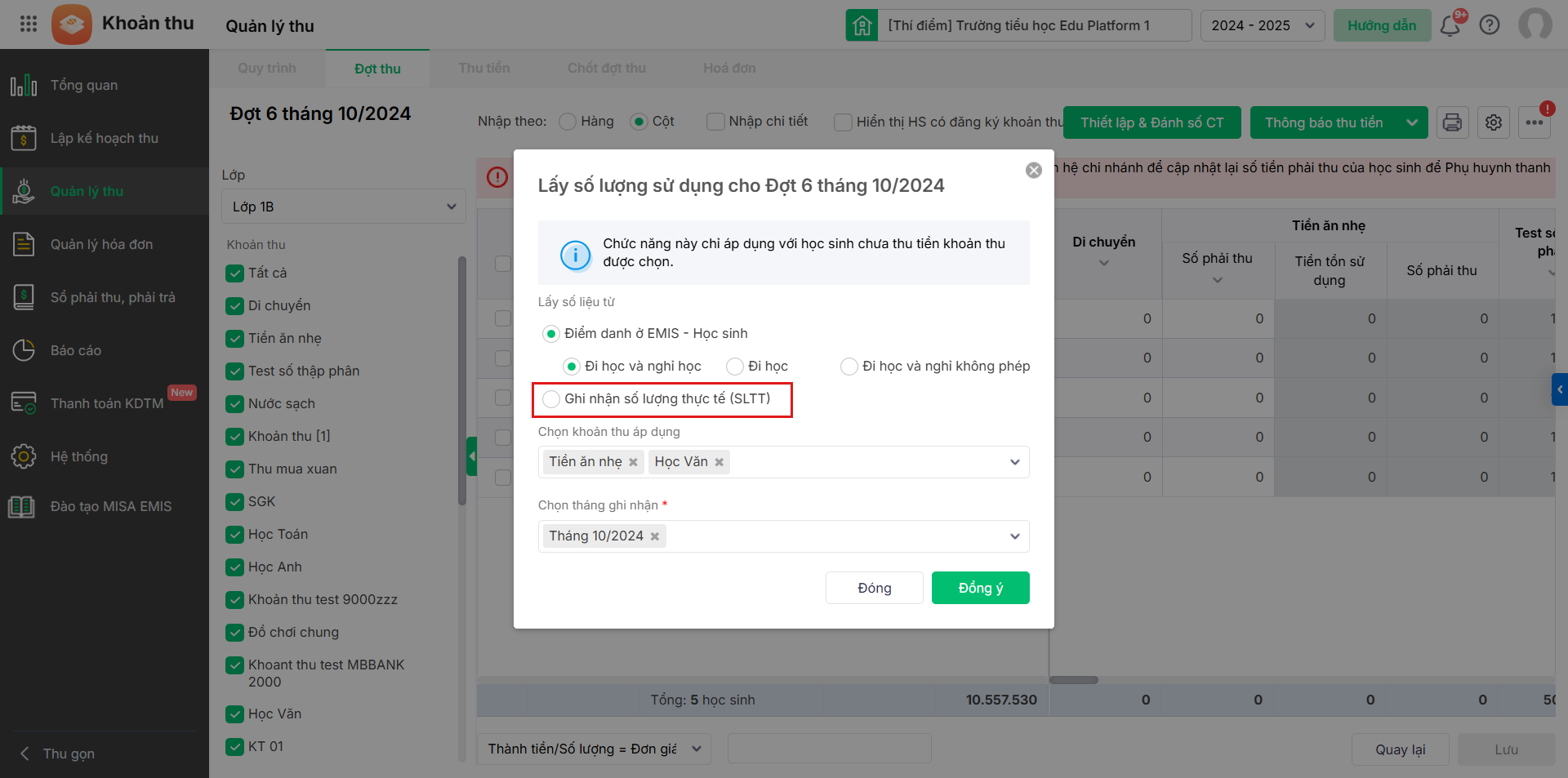
- Nhấn Đồng ý.
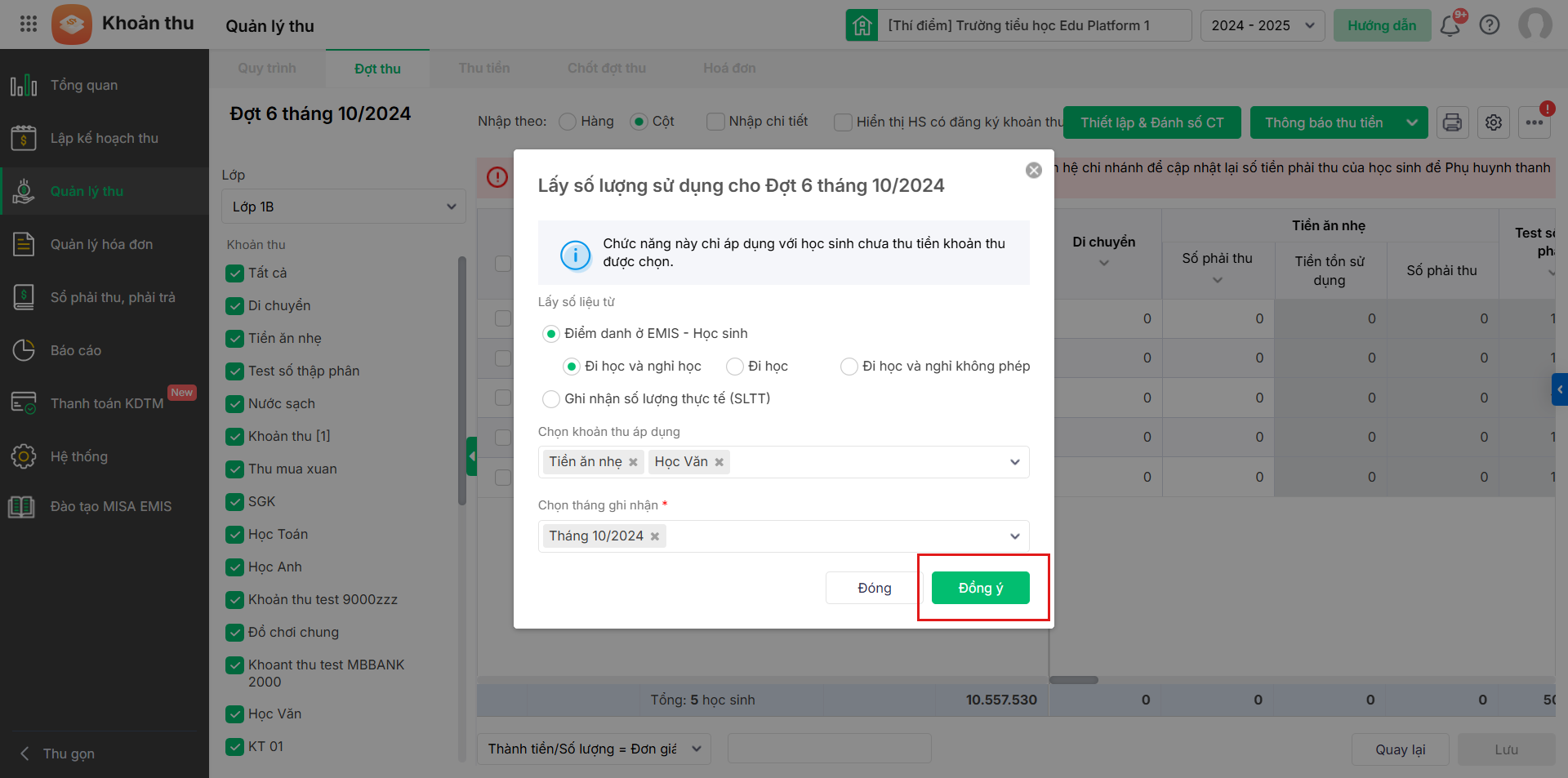
VI. Sử dụng số dư
Giúp kế toán dễ dàng thiết lập sử dụng số dư tiền thừa tháng trước cho tháng này cho một hoặc nhiều học sinh.
- Vào Đợt thu, chọn đợt thu cần thao tác.
- Nhấn vào biểu tượng ba chấm, chọn Sử dụng số dư.
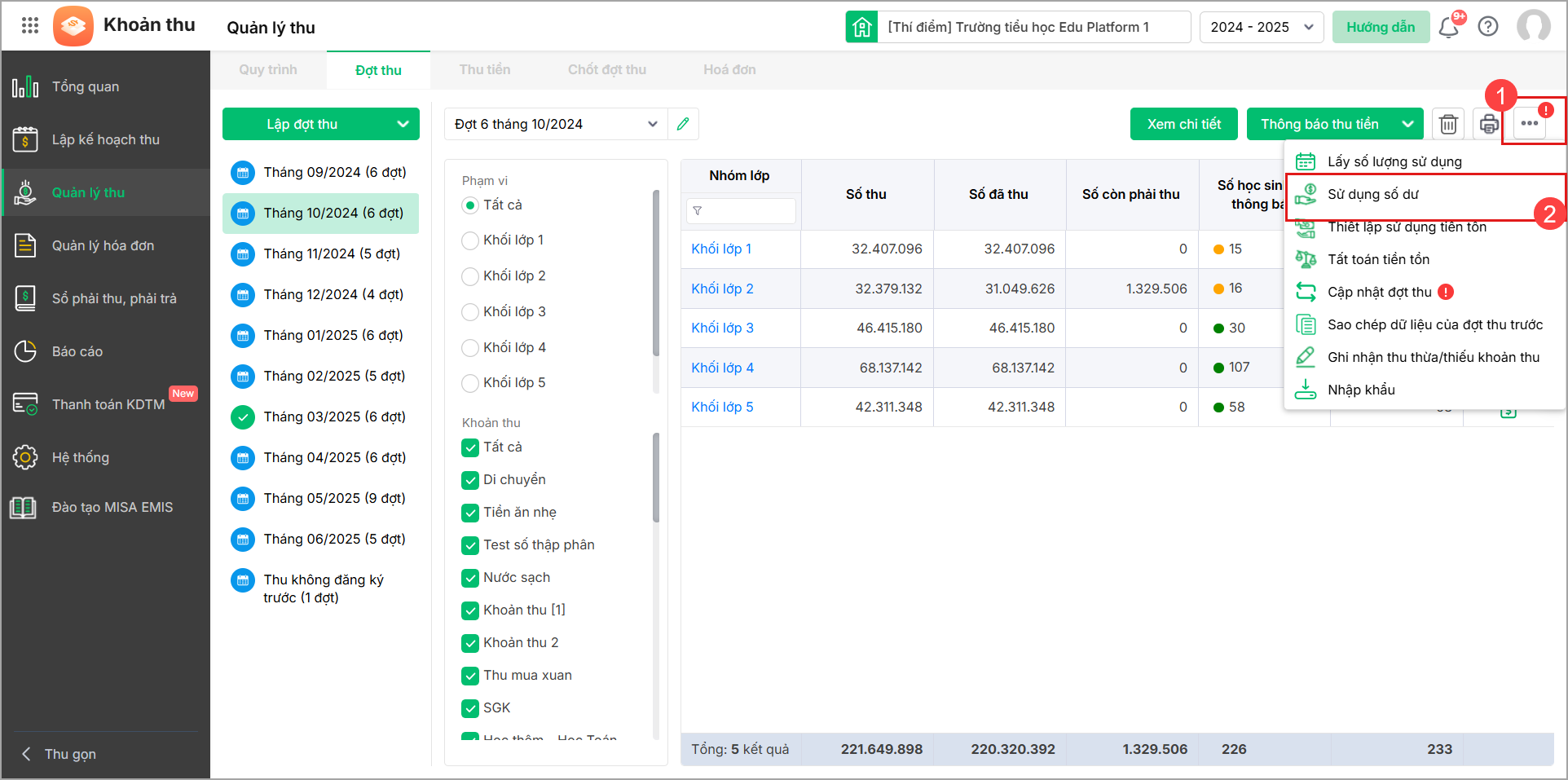
- Lựa chọn phạm vi cần thiết lập: Toàn trường, Khối, Lớp. Tích chọn Hiển thị cả HS đã sử dụng (nếu cần)
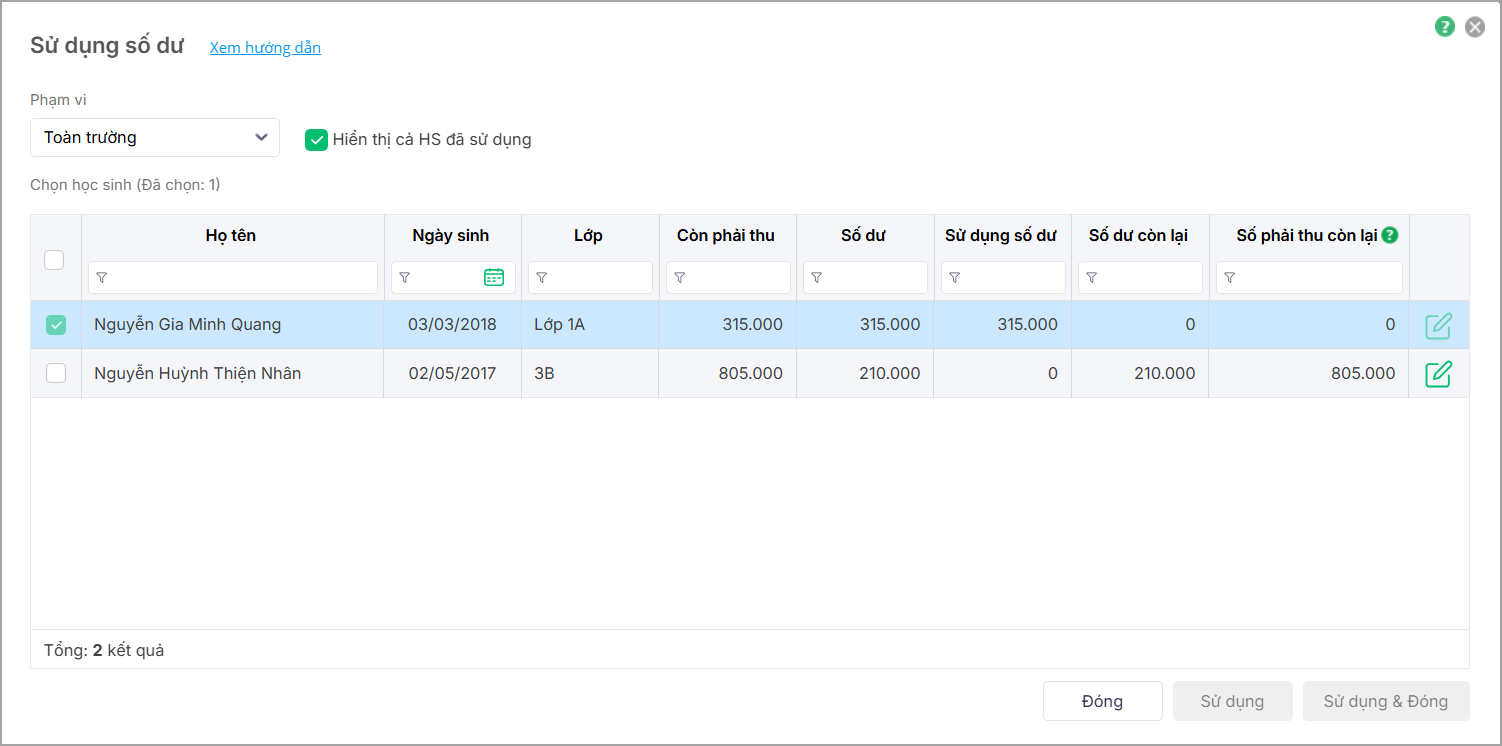
- Phần mềm tự động lấy lên danh sách học sinh kèm các thông tin thu tiền: Còn phải thu (số phải thu tháng này), số dư (số tiền còn dư tại thời điểm thu tiền của học sinh đó).
Khi sử dụng số dư cho các khoản thu tháng này thì phần mềm tự động tính số dư còn lại (=số dư – số dư đã sử dụng), Sổ phải thu còn lại (= Còn phải thu – số dư đã sử dụng) - Tích chọn học sinh sử dụng số dư, nhấn Sử dụng hoặc Sử dụng & đóng.
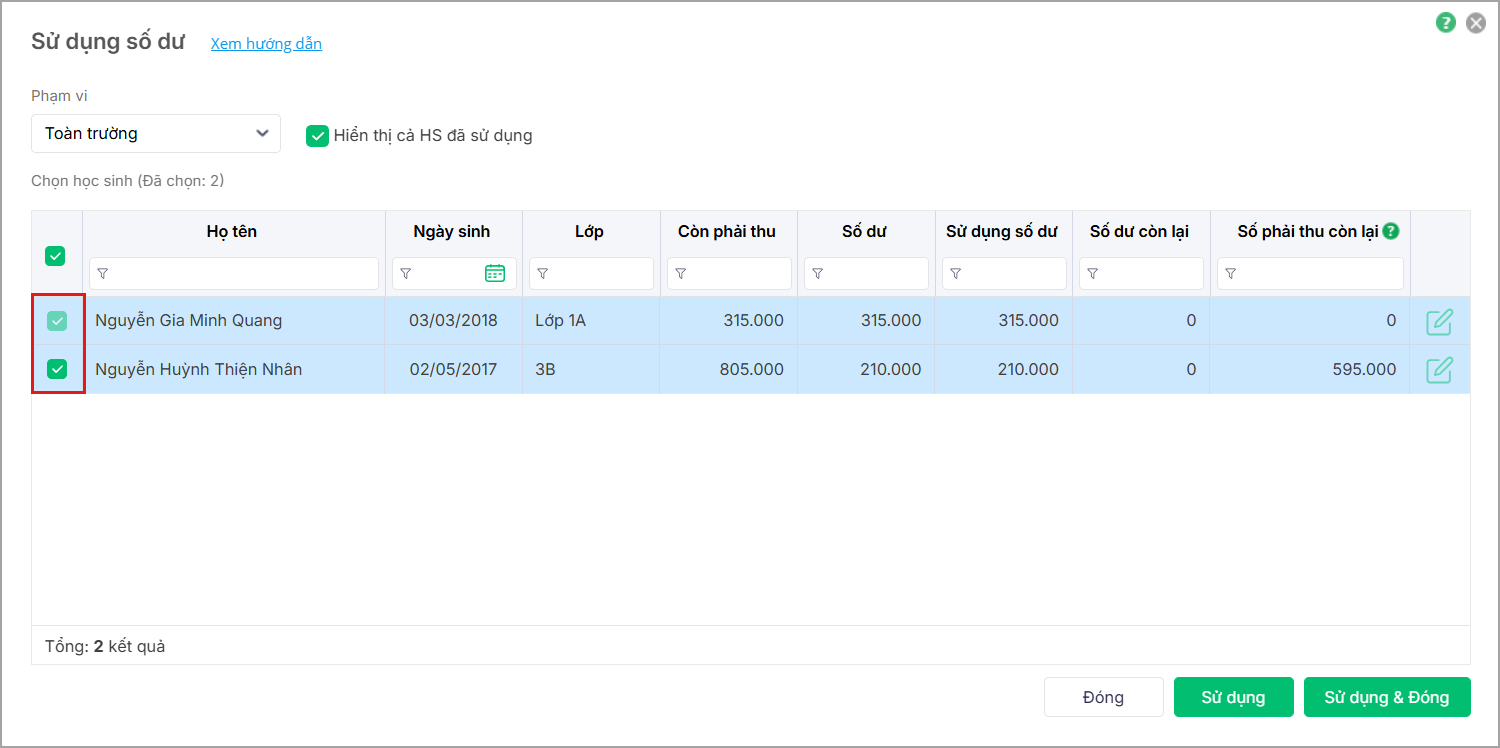
VII. Thiết lập tiền tồn, hoàn trả
Ví dụ: Học sinh Nguyễn Văn A tháng 1 đăng ký 22 buổi ăn bán trú nhưng thực tế chỉ ăn 15 buổi và còn thừa 7 buổi. Tuy nhiên sang tháng 2, học sinh này không đăng ký ăn bán trú nữa. Lúc này kế toán thực hiện chốt đợt thu và bỏ đăng ký khoản thu cho học sinh.
Khi lập đợt thu tháng 2, kế toán sử dụng tính năng Tất toán tiền tồn để xử lý số tiền thừa này cho học sinh theo cách hoàn trả cho học sinh hoặc ghi nhận thành số dư để sử dụng cho đợt thu tiếp theo.
- Khi lập đợt thu mới, anh/chị lưu ý tích chọn Sử dụng tiền hoàn trả của khoản thu khi khoản thu đó không đăng ký và Sử dụng hết số còn tồn.
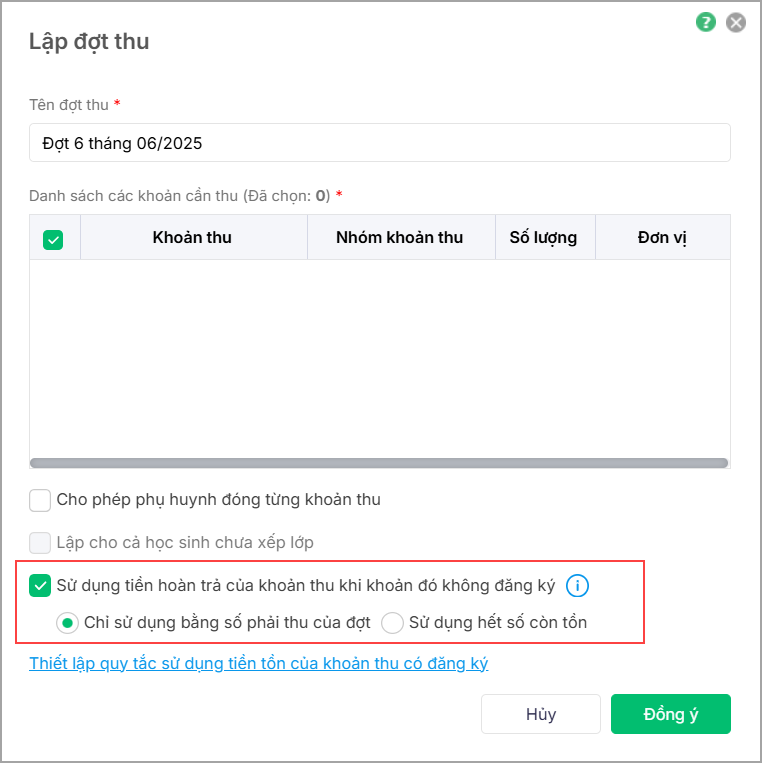
- Chọn Thiết lập quy tắc sử dụng tiền tồn của khoản thu có đăng ký.
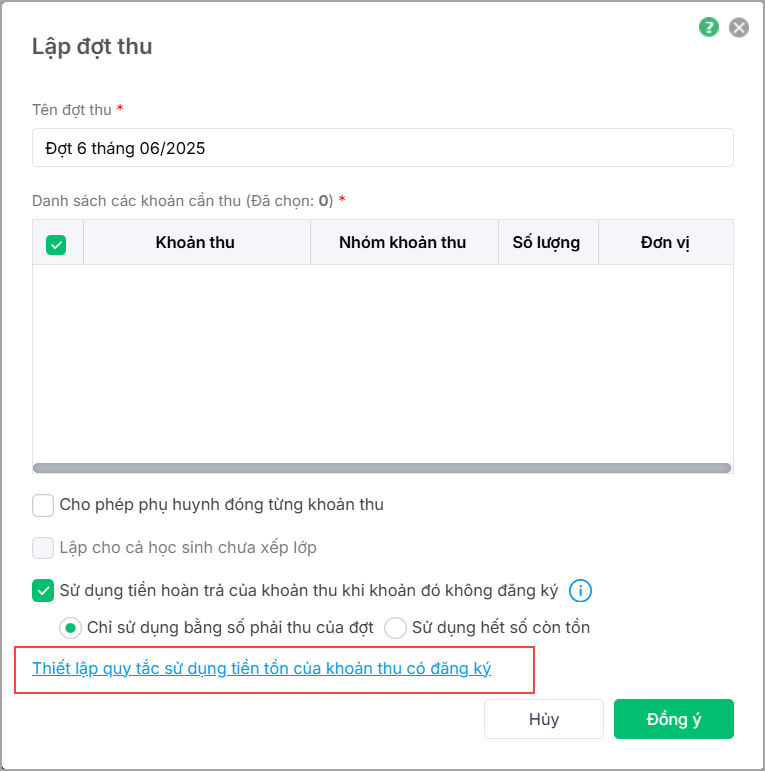
- Nếu chọn Giữ lại để sử dụng tiếp cho các tháng sau: Sau khi sử dụng số tồn cho chính khoản thu đó, nếu vẫn còn thừa thì giữ lại sử dụng dần cho các tháng sau.
- Nếu chọn Tất toán hết sau khi sử dụng: Sau khi sử dụng số tồn cho chính khoản thu đó, nếu vẫn còn thừa thì bù trừ với số phải thu của đợt. Khi bù trừ sử dụng hết số tiền.
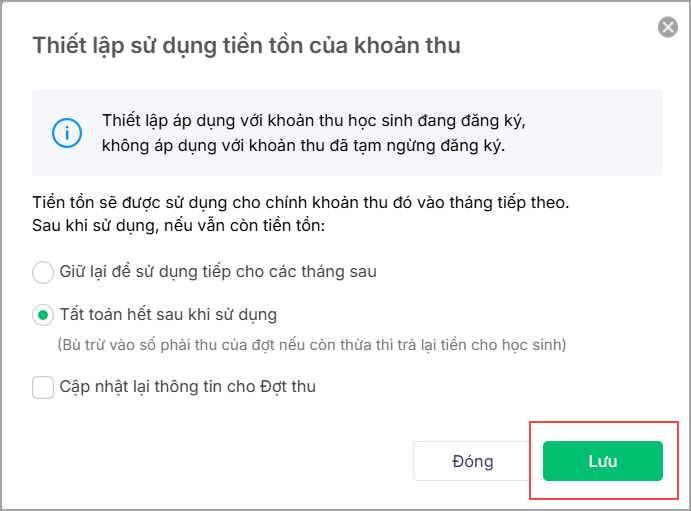
- Sau đó nhấn biểu tượng ba chấm, chọn Tất toán tiền tồn.
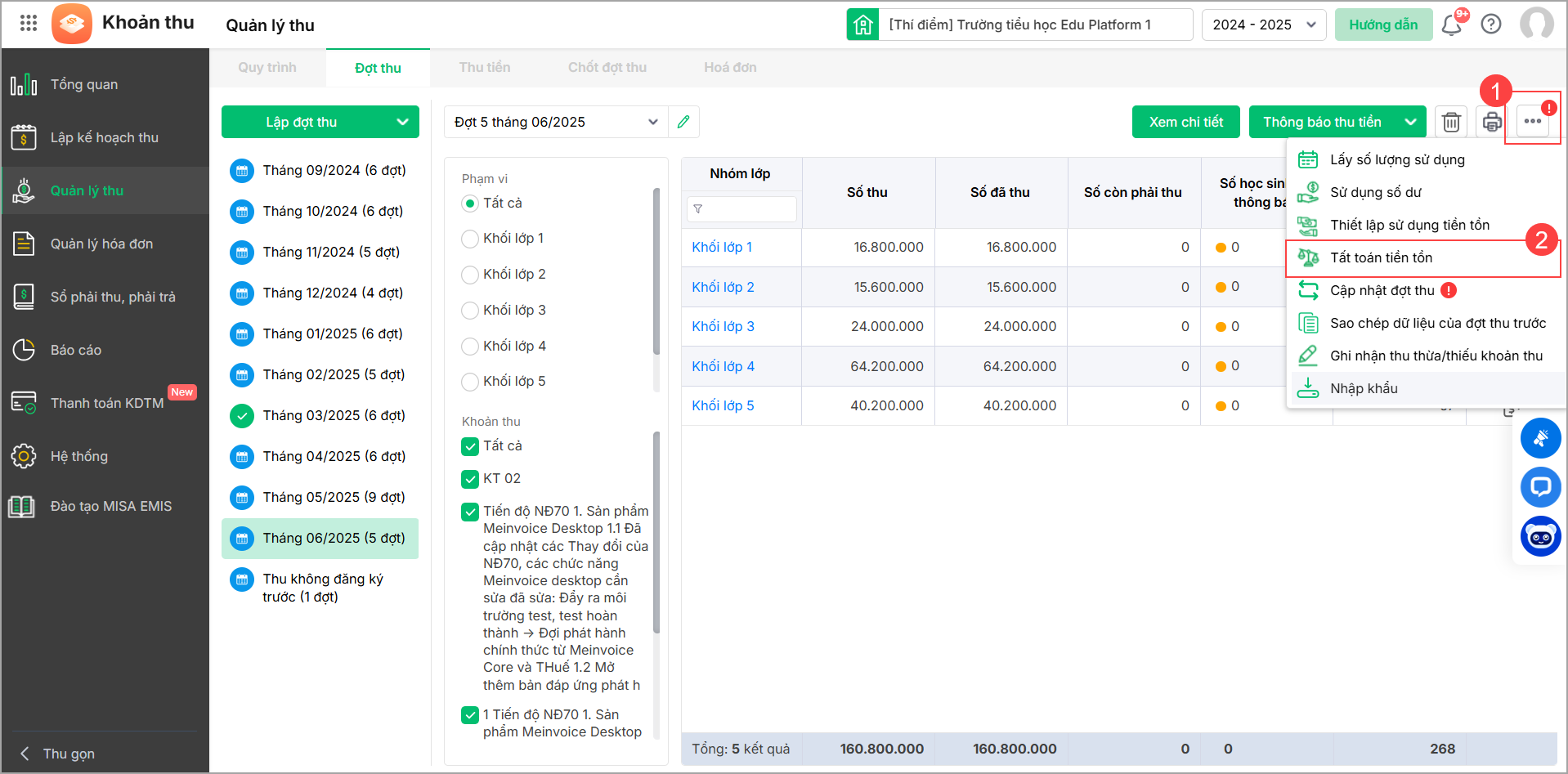
- Lựa chọn Phạm vi, phần mềm tự động lấy lên danh sách học sinh đang có số tồn.
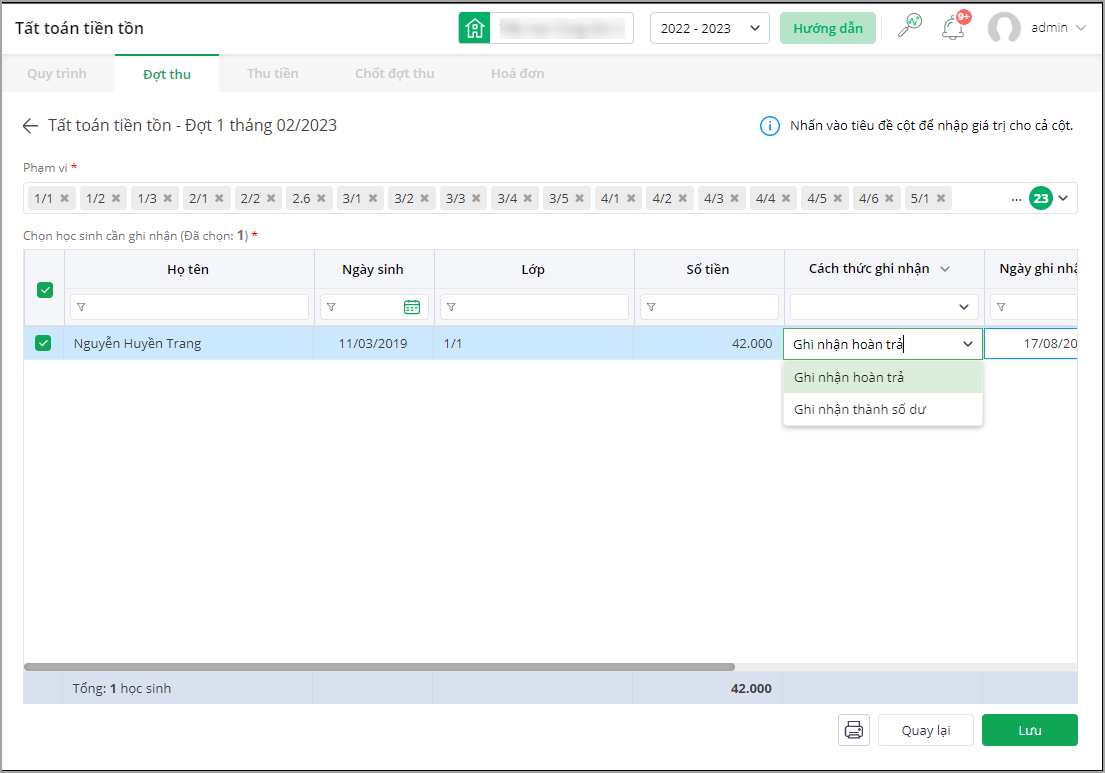
- Anh/chị thiết lập cách thức ghi nhận tiền hoàn trả cho từng học sinh tương ứng:
- Ghi nhận hoàn trả: hoàn trả lại tiền thừa cho phụ huynh. Sau khi ghi nhận hoàn trả, phần mềm lấy lên thông tin hoàn trả tại màn hình Danh sách hoàn trả.
Anh/chị nhập ngày ghi nhận và ngày hoàn trả (nếu đã hoàn trả lại tiền cho phụ huynh) - Ghi nhận thành số dư: phần mềm tự động ghi nhận tại màn hình Quản lý số dư. Khi lập đợt thu tháng sau, nếu muốn sử dụng số dư để hoàn trả, anh/chị sử dụng tính năng Sử dụng số dư.
- Anh/chị nhập ngày ghi nhận thành số dư/hoàn trả.
Lưu ý: Anh/chị nhấn vào tiêu đề cột để cập nhật nhanh cho cả cột.
- Ghi nhận hoàn trả: hoàn trả lại tiền thừa cho phụ huynh. Sau khi ghi nhận hoàn trả, phần mềm lấy lên thông tin hoàn trả tại màn hình Danh sách hoàn trả.
- Sau khi thiết lập xong, anh/chị nhấn Lưu.
VIII. Cập nhật đợt thu
Trường hợp sau khi lập đợt thu, nếu có phát sinh thay đổi số lượng đăng ký, đơn giá, trạng thái đăng ký của học sinh hay thông tin diện ưu tiên, miễn giảm thì anh/chị thực hiện Cập nhật đợt thu như sau:
- Chọn đợt thu, nhấn Xem chi tiết để xem chi tiết các khoản thu.
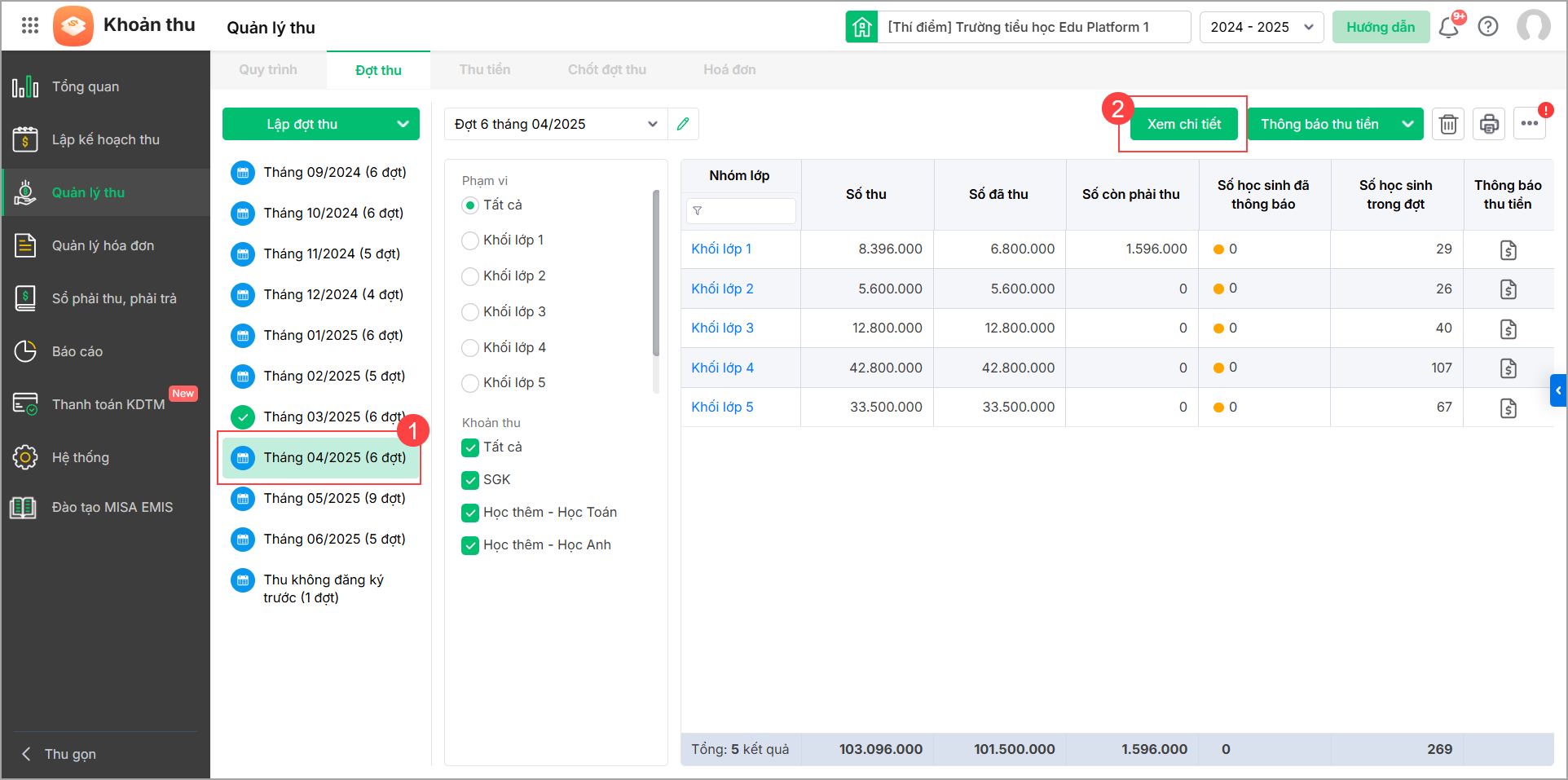
- Nhấn vào biểu tượng dấu ba chấm ở góc phải màn hình, chọn Cập nhật đợt thu.
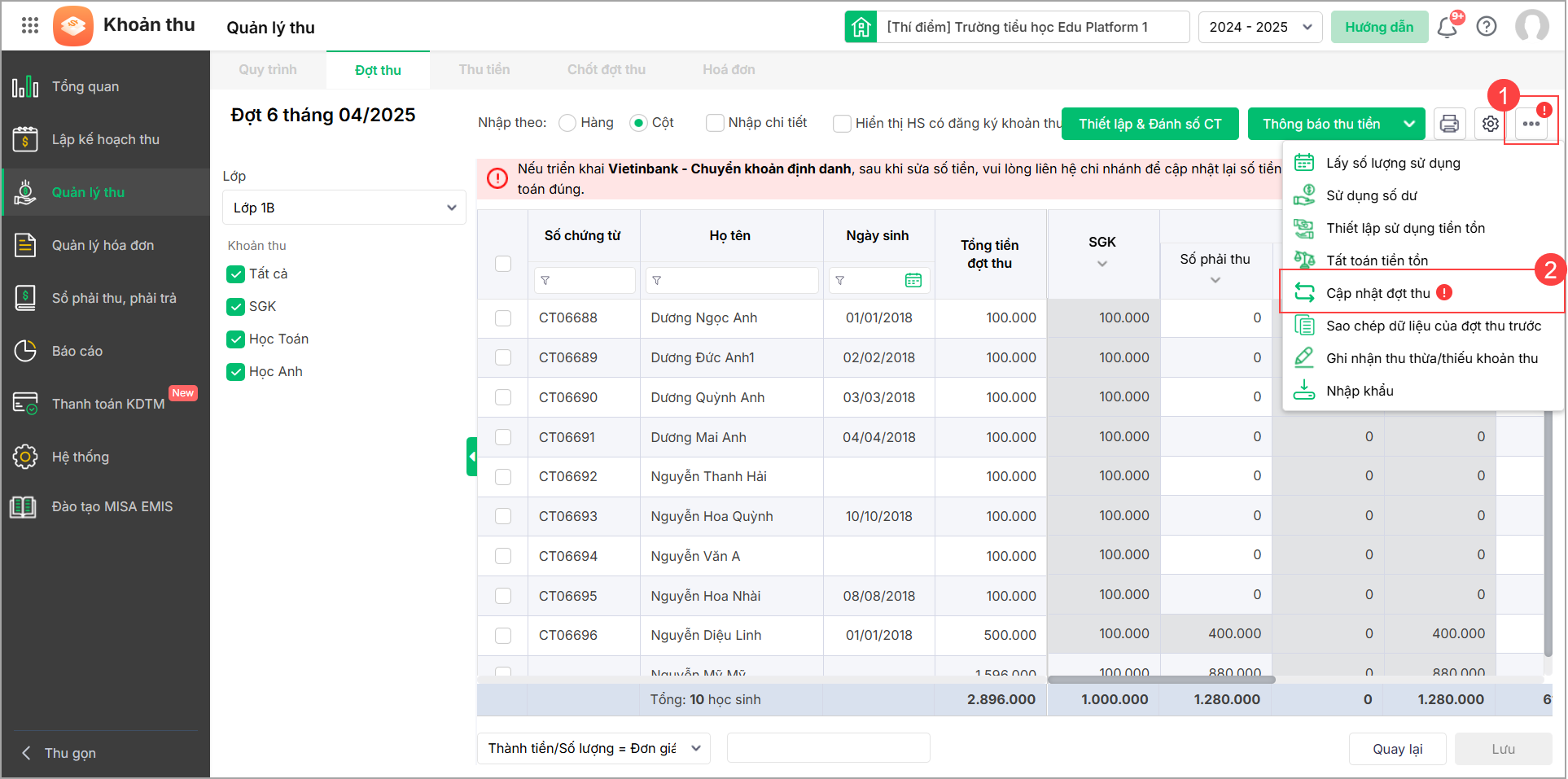
- Tùy thuộc vào nghiệp vụ phát sinh, anh/chị lựa chọn các tính năng tương ứng:
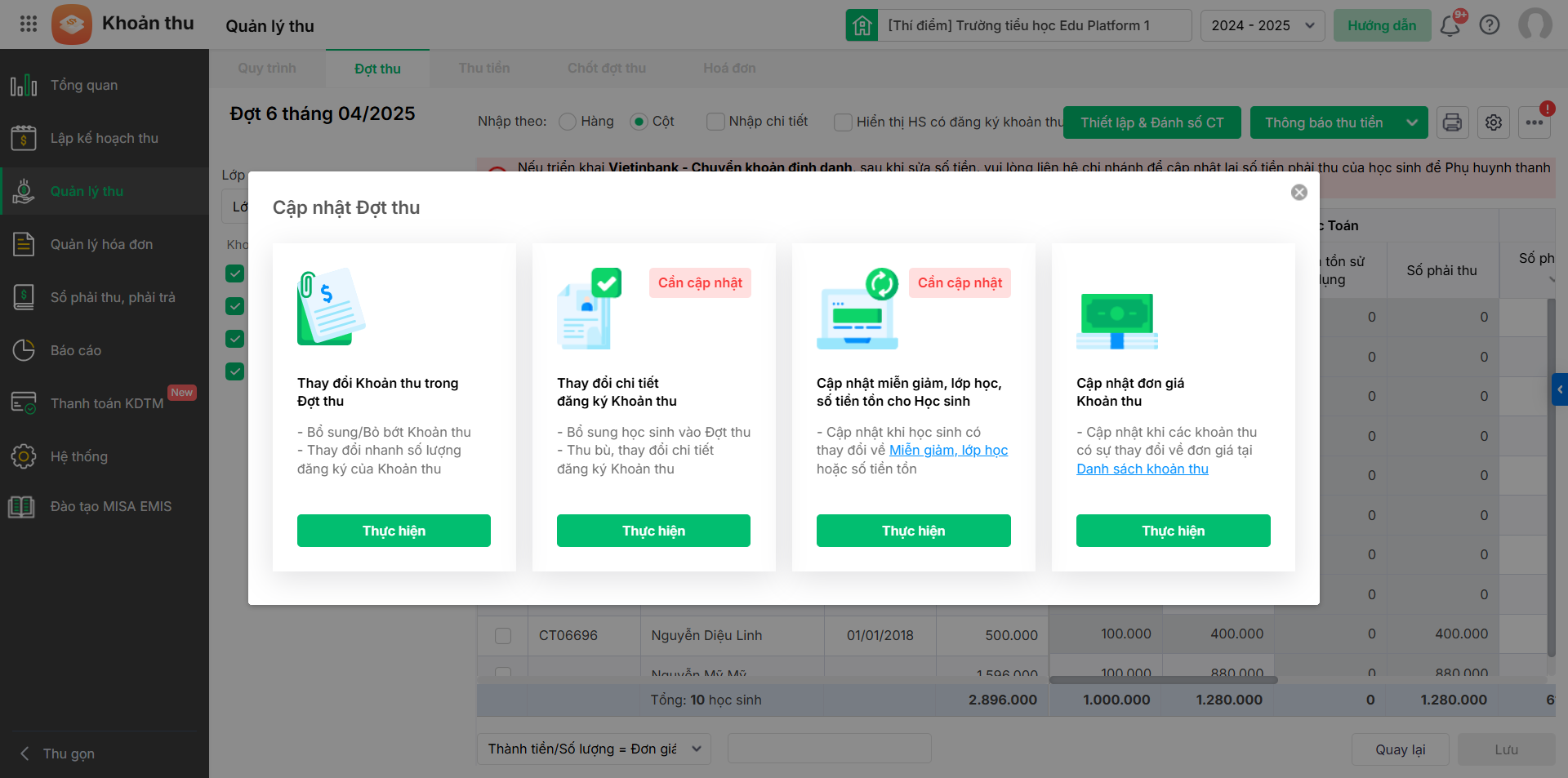
1. Thay đổi Khoản thu trong Đợt thu
(Trường hợp Kế toán muốn bổ sung/bỏ bớt khoản thu hoặc thay đổi nhanh số lượng đăng ký khoản thu).
- Nhấn Thực hiện tại mục Thay đổi Khoản thu trong Đợt thu.
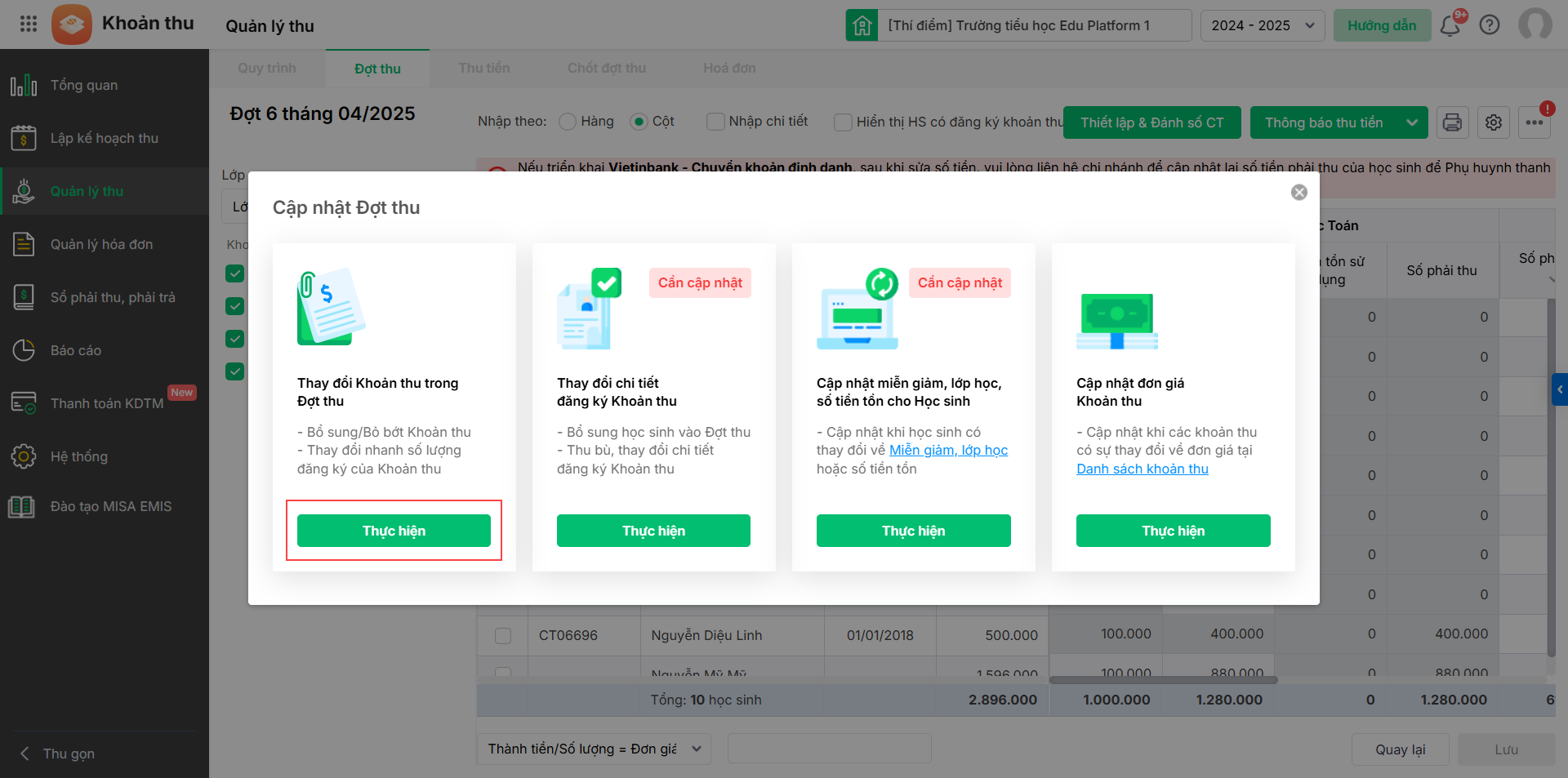
- Lựa chọn Phạm vi cần cập nhật thay đổi danh sách khoản thu: Toàn trường; Khối; Lớp.
- Tích chọn những khoản thu cần bổ sung đợt thu và bỏ tích chọn những khoản thu muốn bỏ bớt.
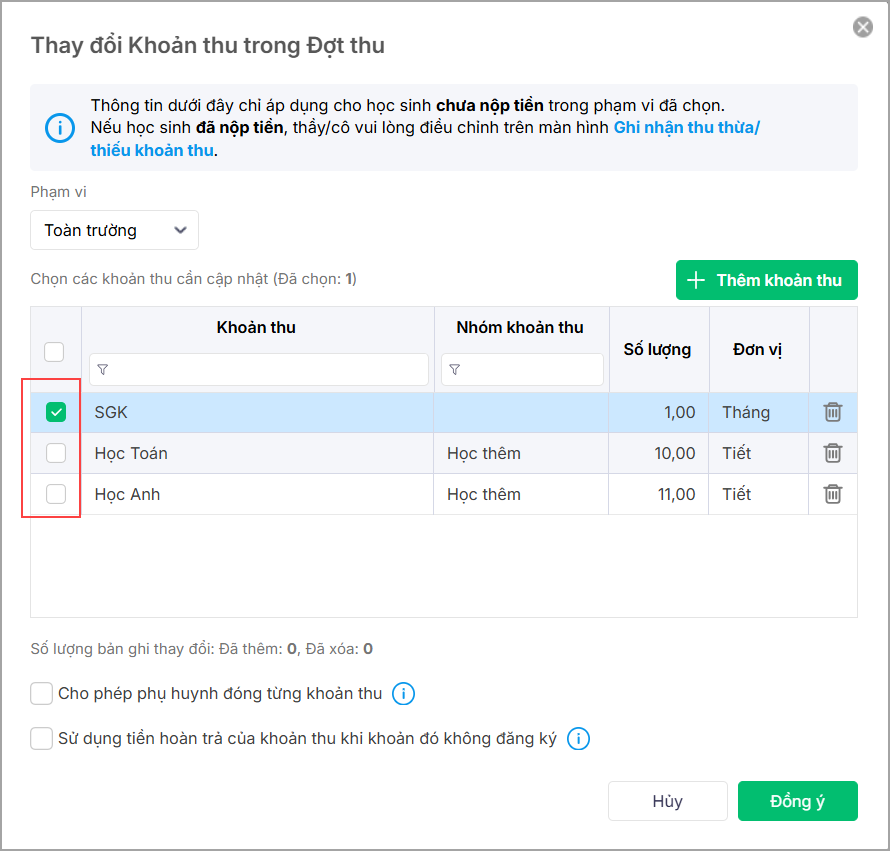
- Để thay đổi số lượng đăng ký khoản thu, anh/chị chọn vào cột số lượng tại khoản thu tương ứng và cập nhật số lượng mong muốn.
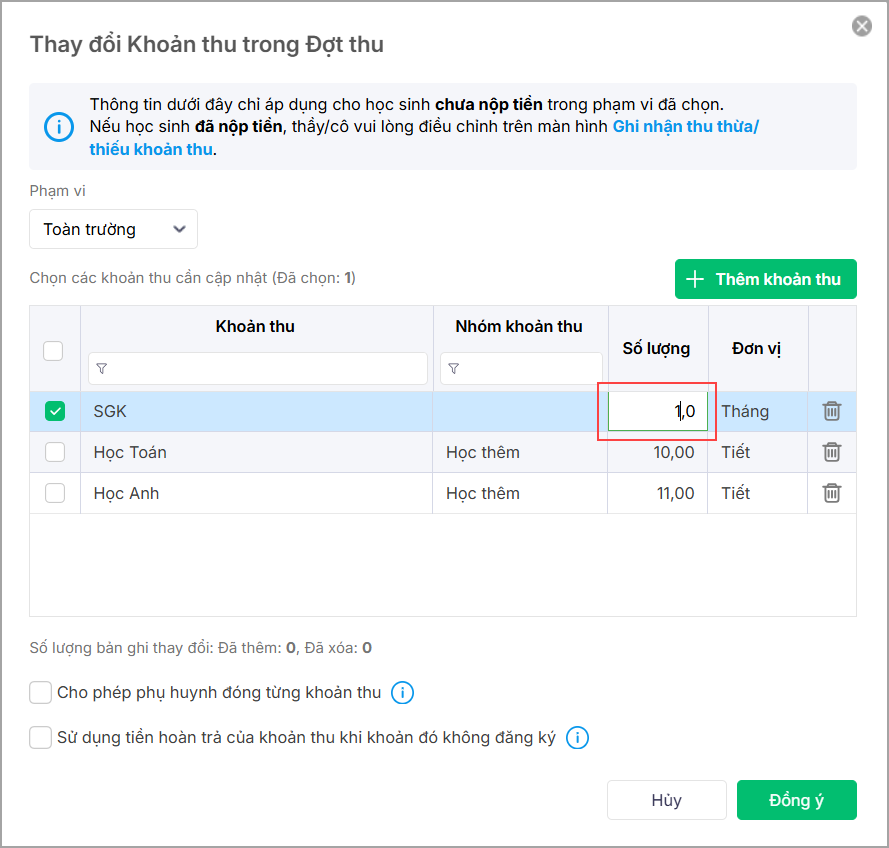
- Để phụ huynh có thể lựa chọn khoản thu trong đợt đóng theo nhu cầu, tích chọn Cho phép phụ huynh đóng từng khoản thu.
- Để thiết lập sử dụng tiền trả của khoản thu khi khoản đó không đăng ký, anh/chị tích chọn vào ô tương ứng.
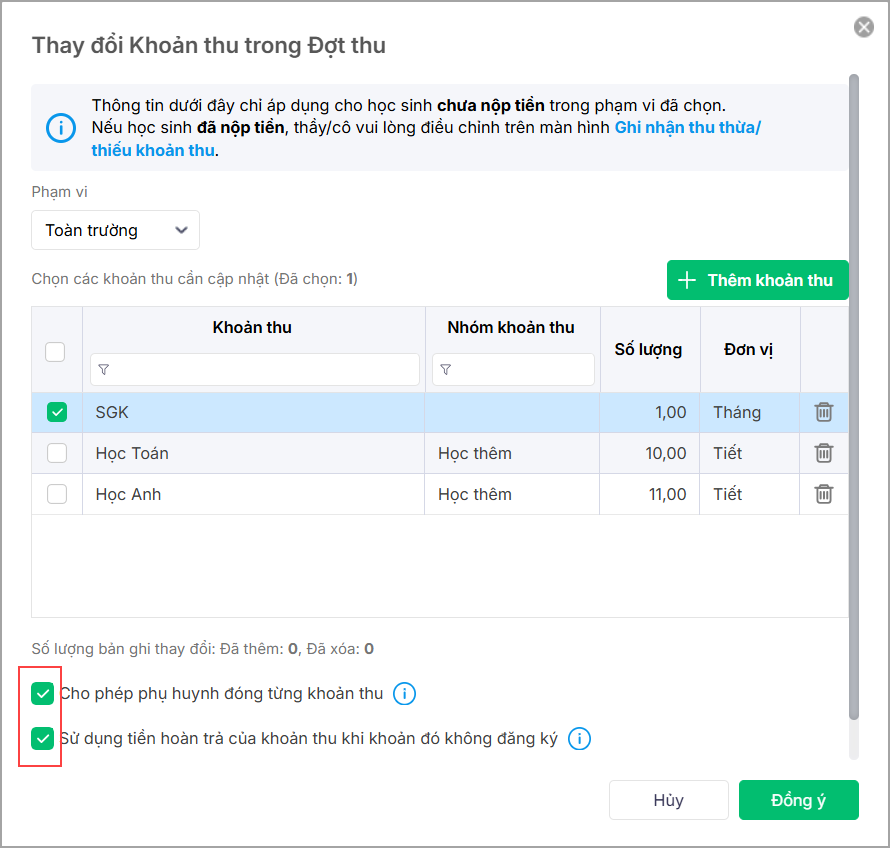
- Sau khi hoàn tất, nhấn Đồng ý.
2. Thay đổi chi tiết đăng ký Khoản thu
(Trường hợp kế toán muốn bổ sung học sinh vào đợt thu hoặc thu bù, thay đổi chi tiết đăng ký khoản thu cho học sinh)
- Nhấn Thực hiện tại mục Thay đổi chi tiết đăng ký Khoản thu.
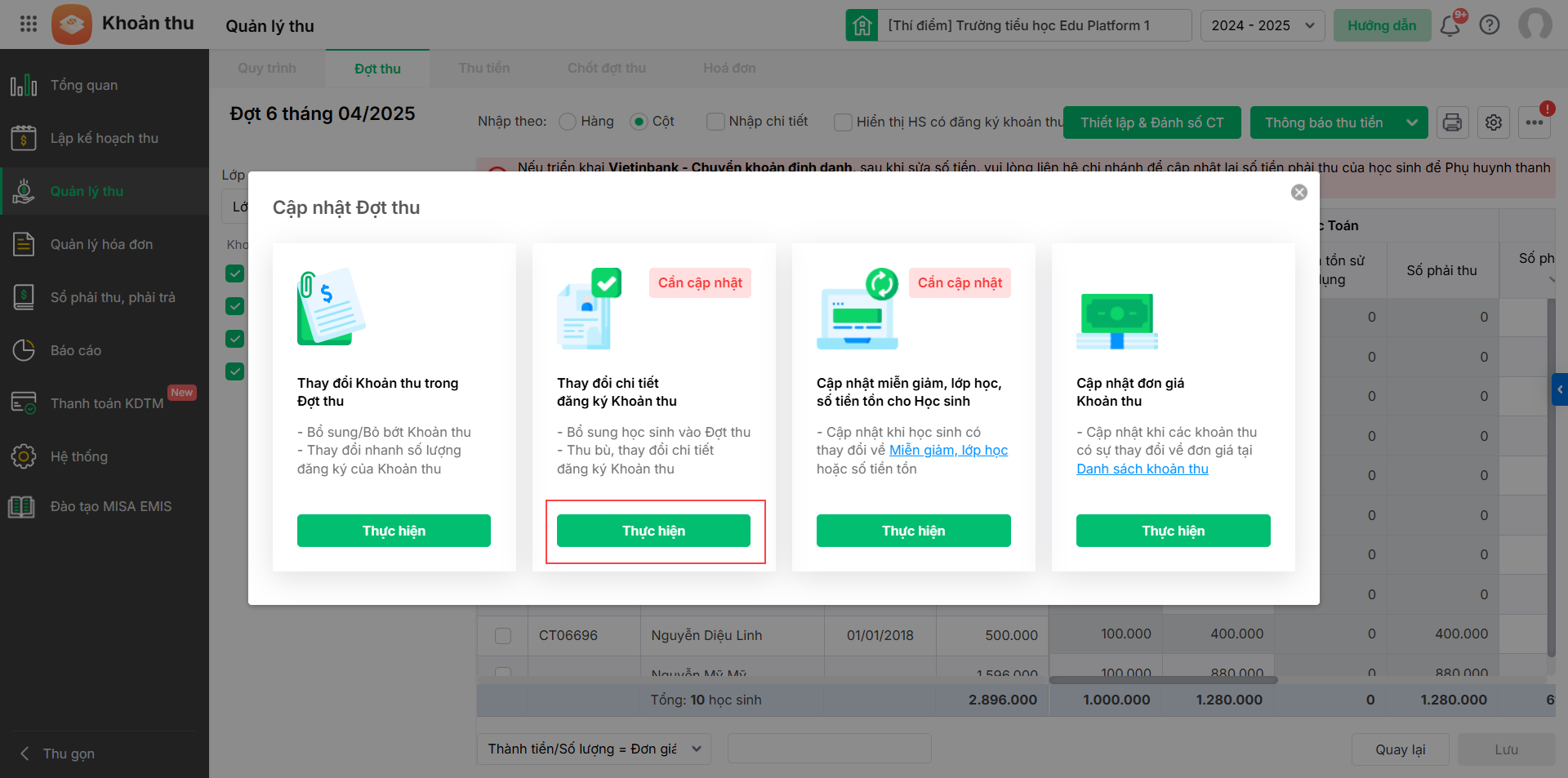
- Phần mềm hiển thị hướng dẫn sử dụng chi tiết để anh/chị dễ dàng thao tác, anh/chị chọn Xem hướng dẫn.
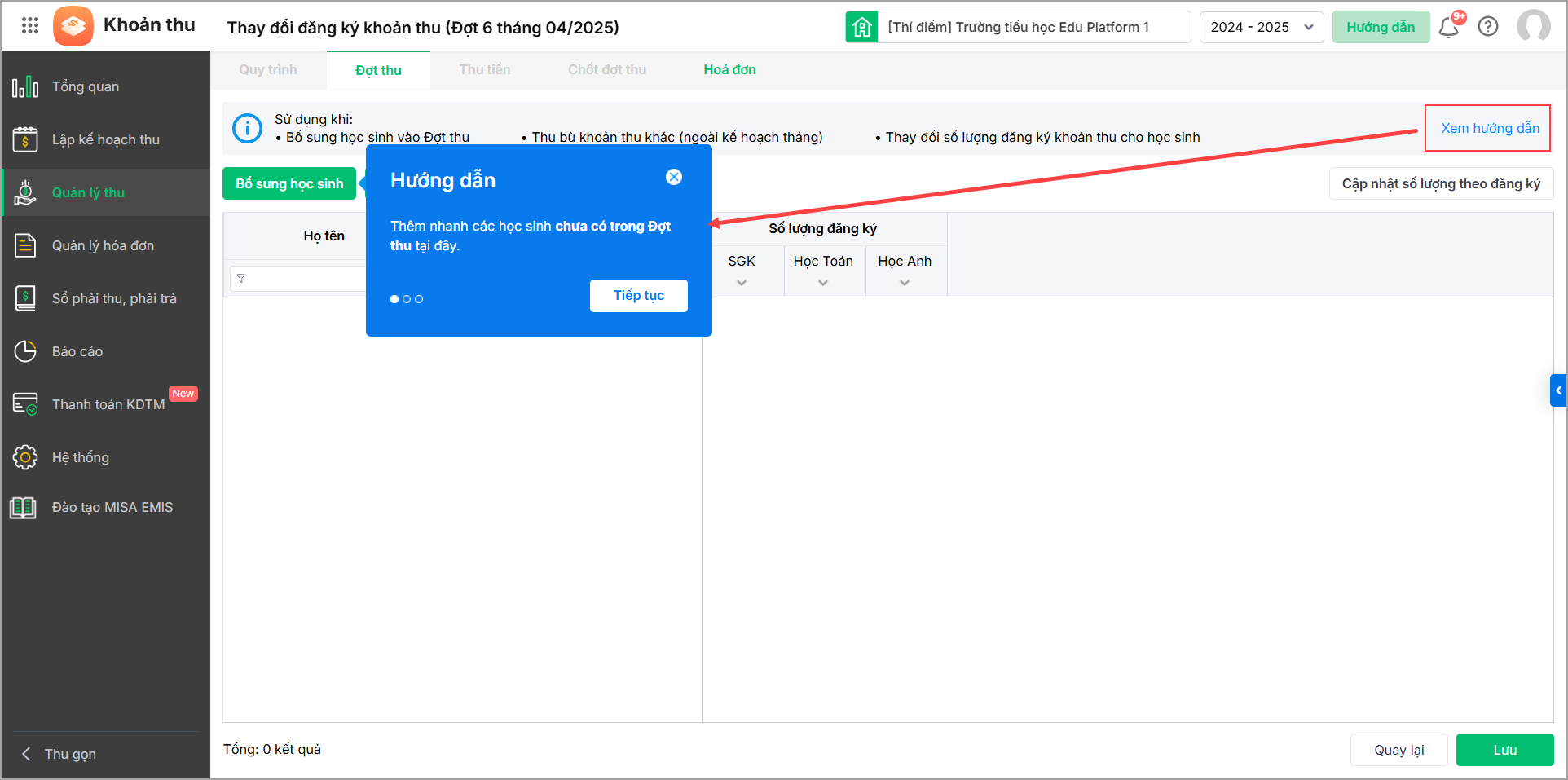
- Để thêm học sinh vào đợt thu, anh/chị chọn Bổ sung học sinh. Sử dụng bộ lọc để tìm kiếm nhanh học sinh, tích chọn các học sinh cần thêm vào đợt thu và nhấn Xác nhận.
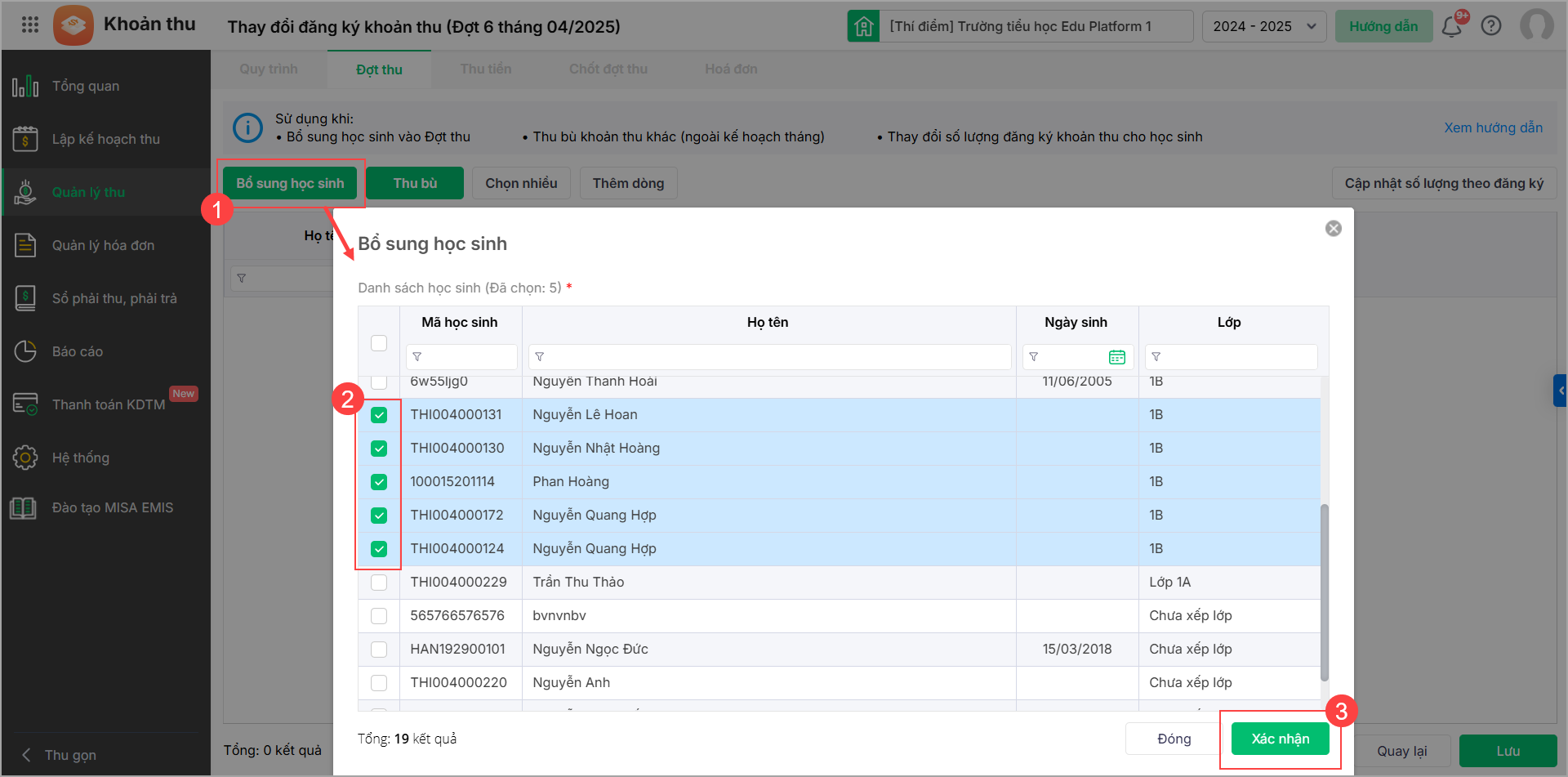
- Để thay đổi số lượng đăng ký khoản thu, anh/chị nhấn chọn vào từng khoản thu và nhập số lượng đăng ký tương ứng.
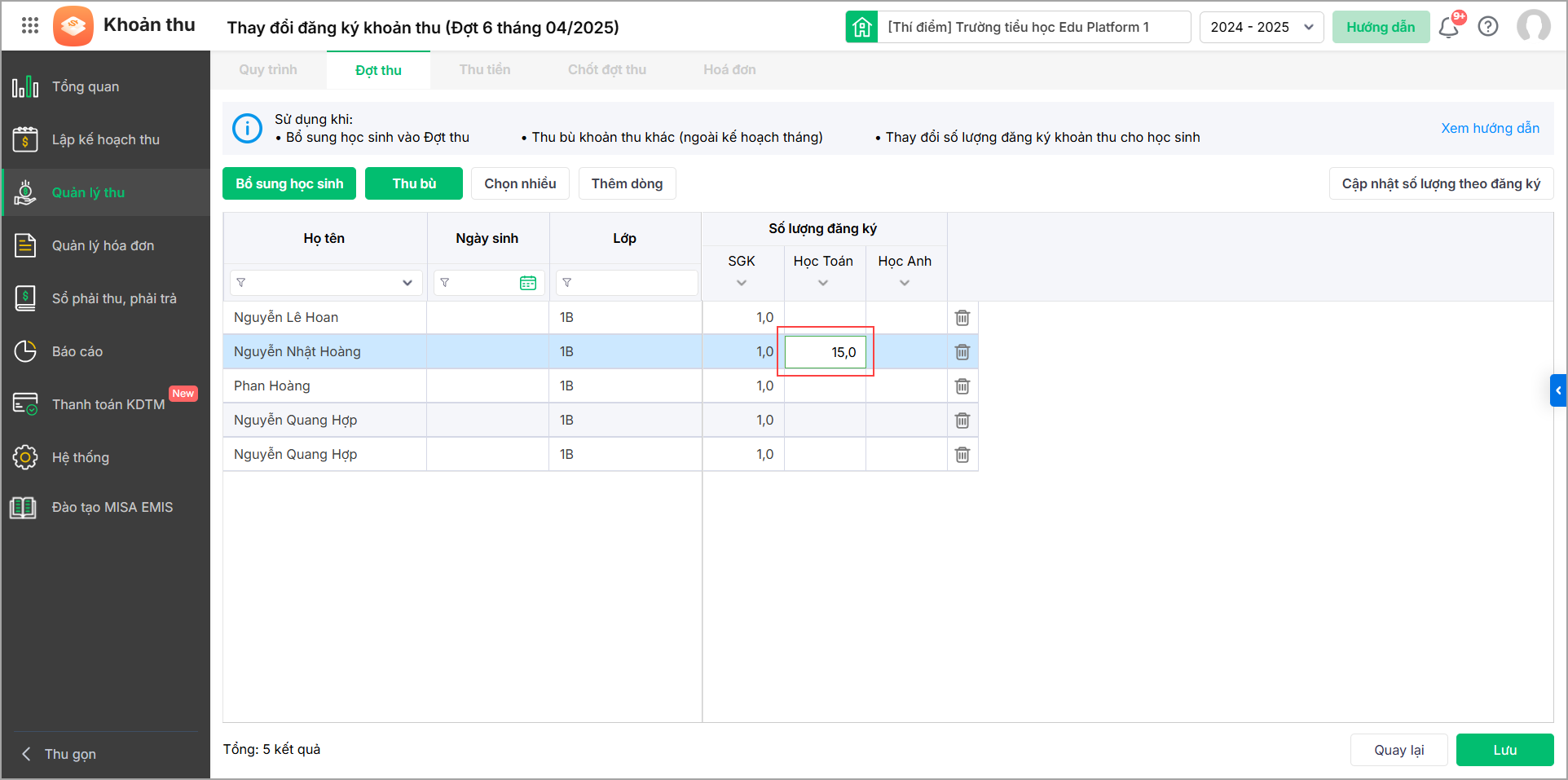
- Với những khoản đã thu nhưng học sinh nhập học sau, anh/chị có thể chọn Thu bù, phần mềm tự động lấy lên danh sách học sinh cần thu bù và khoản cần thu bù, nhấn Xác nhận.
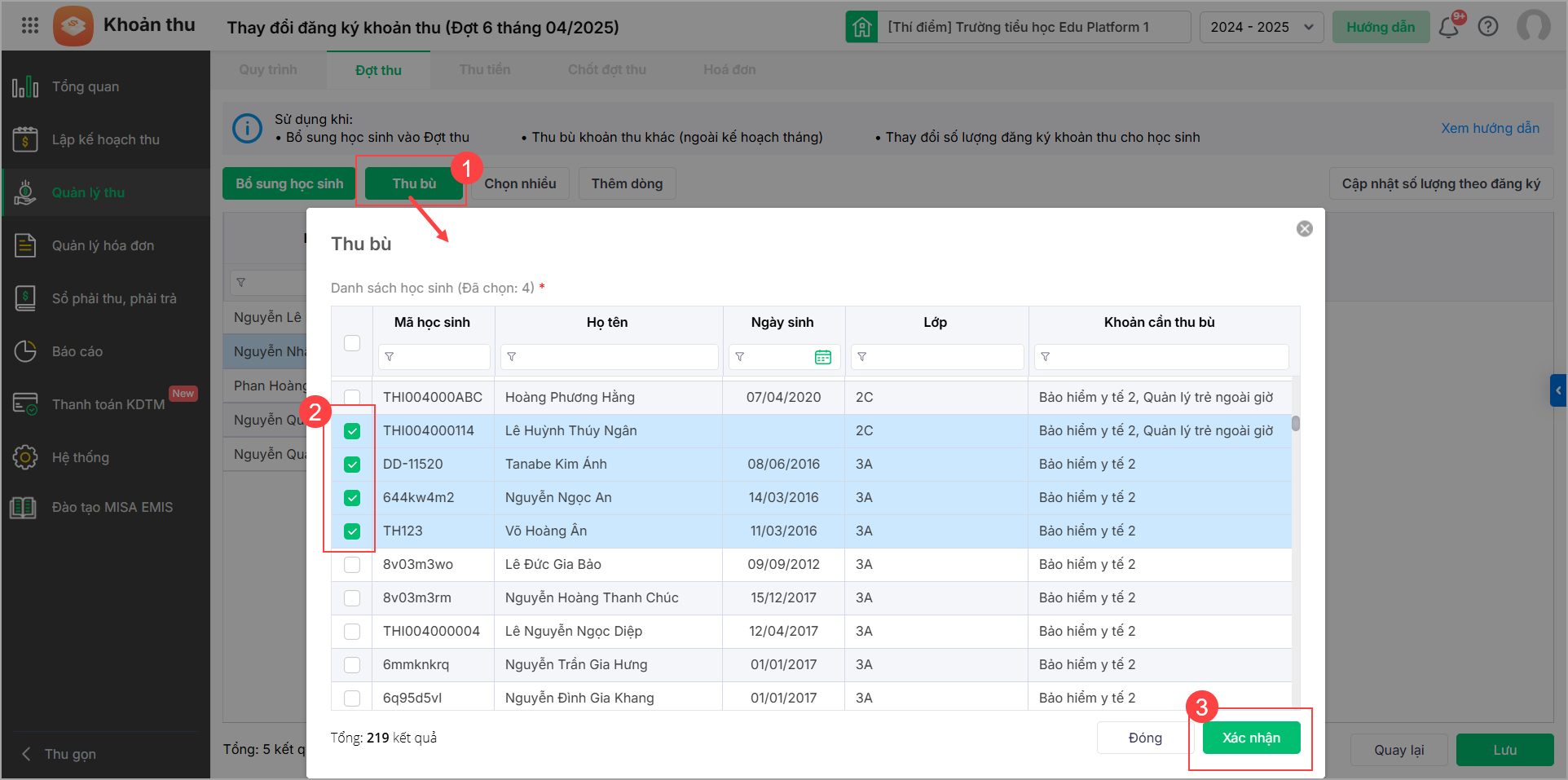
- Chọn Cập nhật số lượng theo đăng ký để cập nhật số lượng theo như đã đăng ký trước đó.
- Nhấn Lưu để hoàn tất.
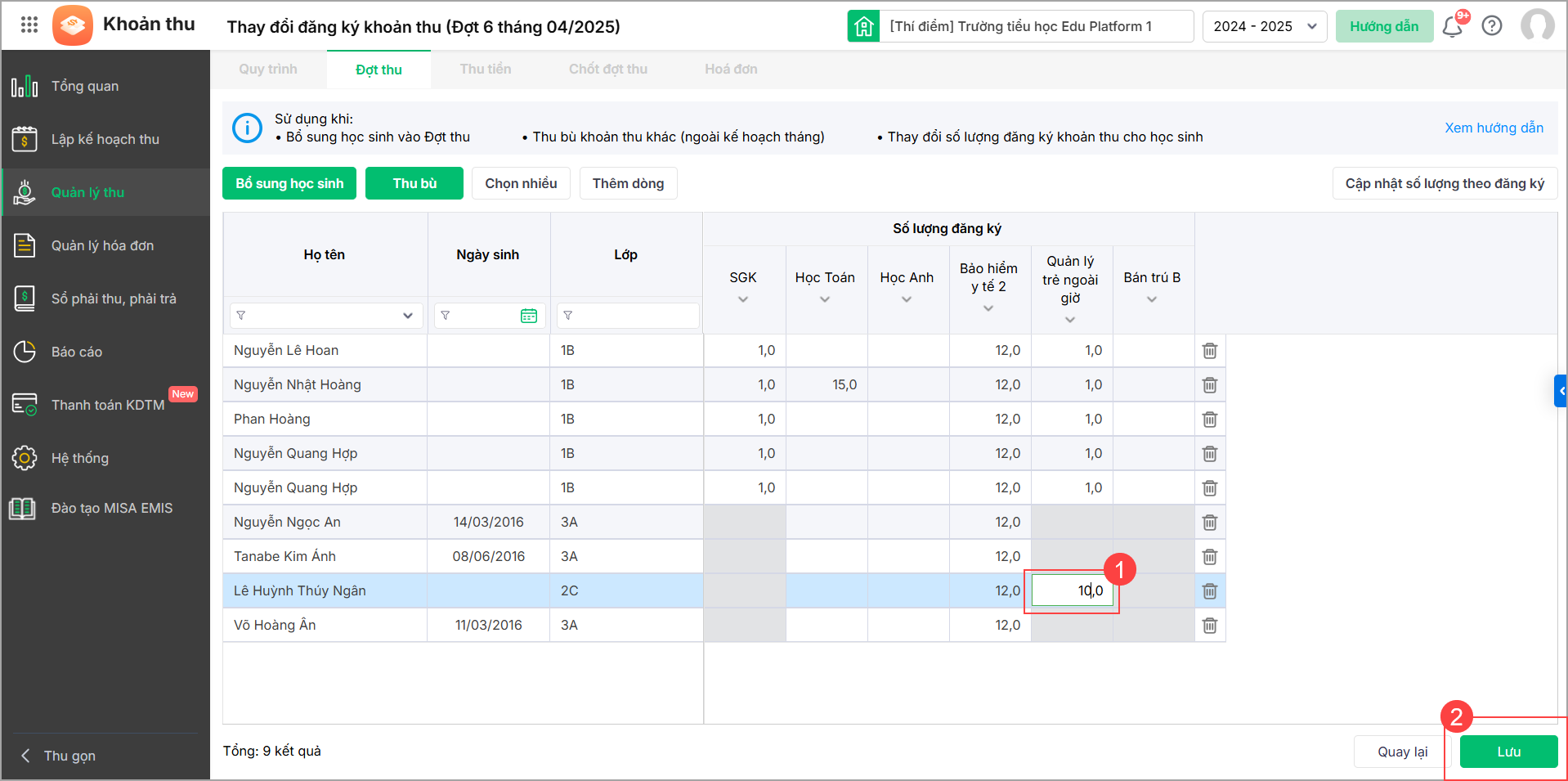
3. Cập nhật miễn giảm, lớp học, số tiền tồn cho Học sinh
(Trường hợp kế toán muốn cập nhật những thay đổi của học sinh về mức miễn giảm, danh sách lớp học và số tiền tồn)
- Nhấn Thực hiện tại mục Cập nhật miễn giảm, lớp học cho Học sinh.
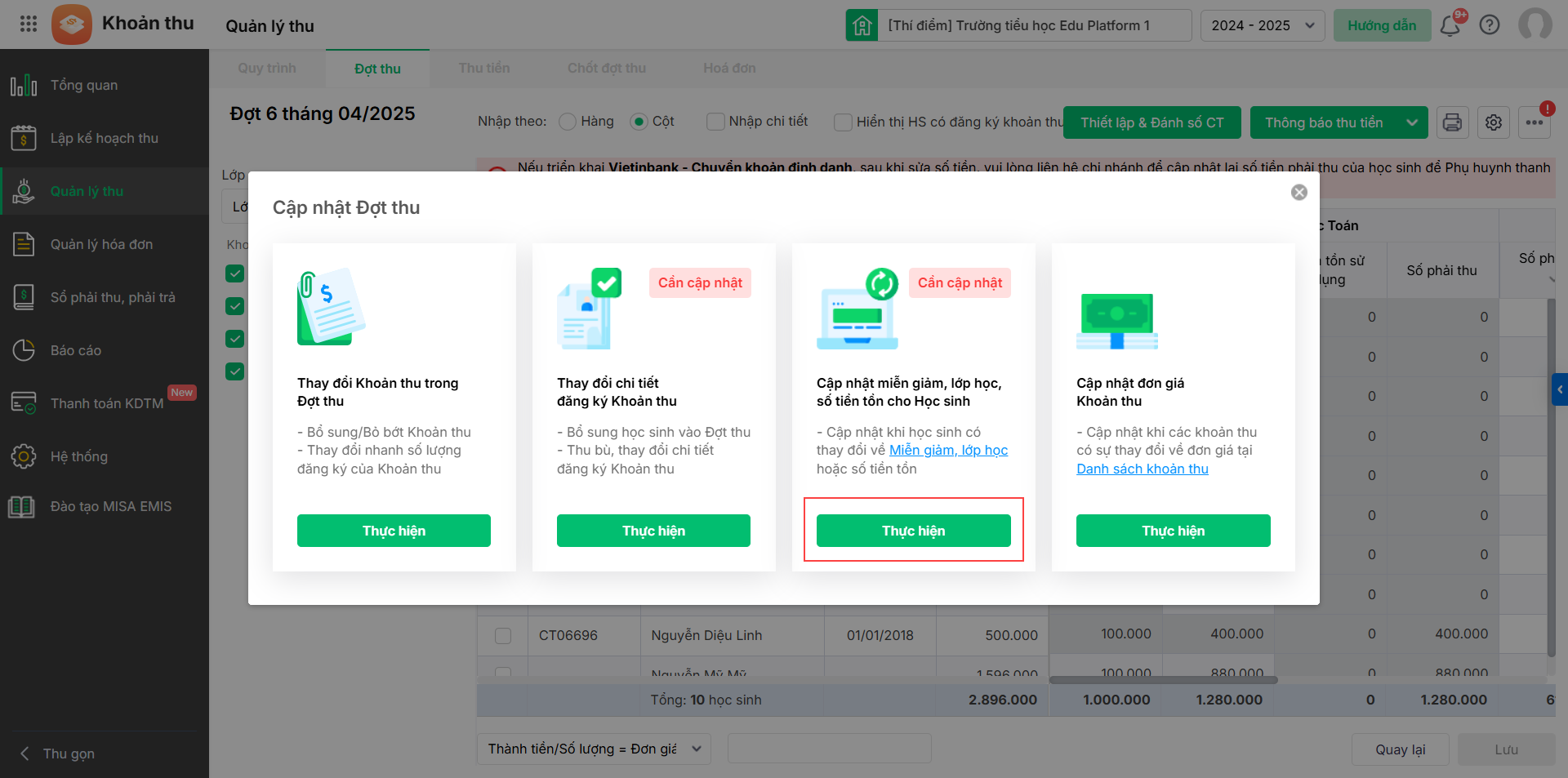
- Nếu có thay đổi về danh sách miễn giảm của học sinh, anh/chị chọn Danh sách miễn giảm và làm theo hướng dẫn chi tiết tại đây để chỉnh sửa thông tin miễn giảm.
- Nếu có thay đổi về thông tin lớp học của học sinh, anh/chị chọn Danh sách học sinh và làm theo hướng dẫn chi tiết tại đây để chỉnh sửa thông tin miễn giảm.
- Trường hợp Kế toán xóa bản ghi hoàn trả hoặc thay đổi số tồn sử dụng của đợt thu trước đó thì Kế toán thực hiện cập nhật số tồn cho học sinh tại đợt thu mới.
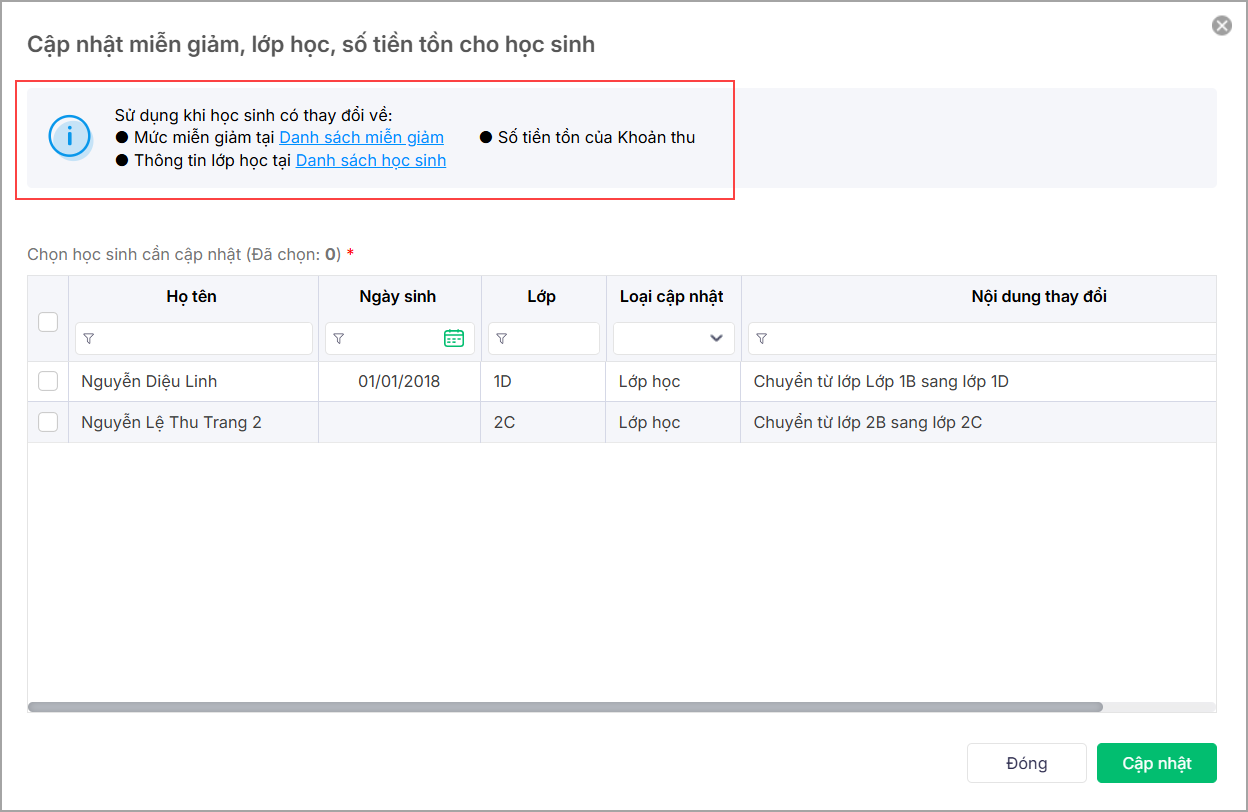
- Sau khi hoàn tất thay đổi, những học sinh cần cập nhật sẽ hiển thị trong danh sách bên dưới. Anh/chị tích chọn học sinh và chọn Cập nhật.
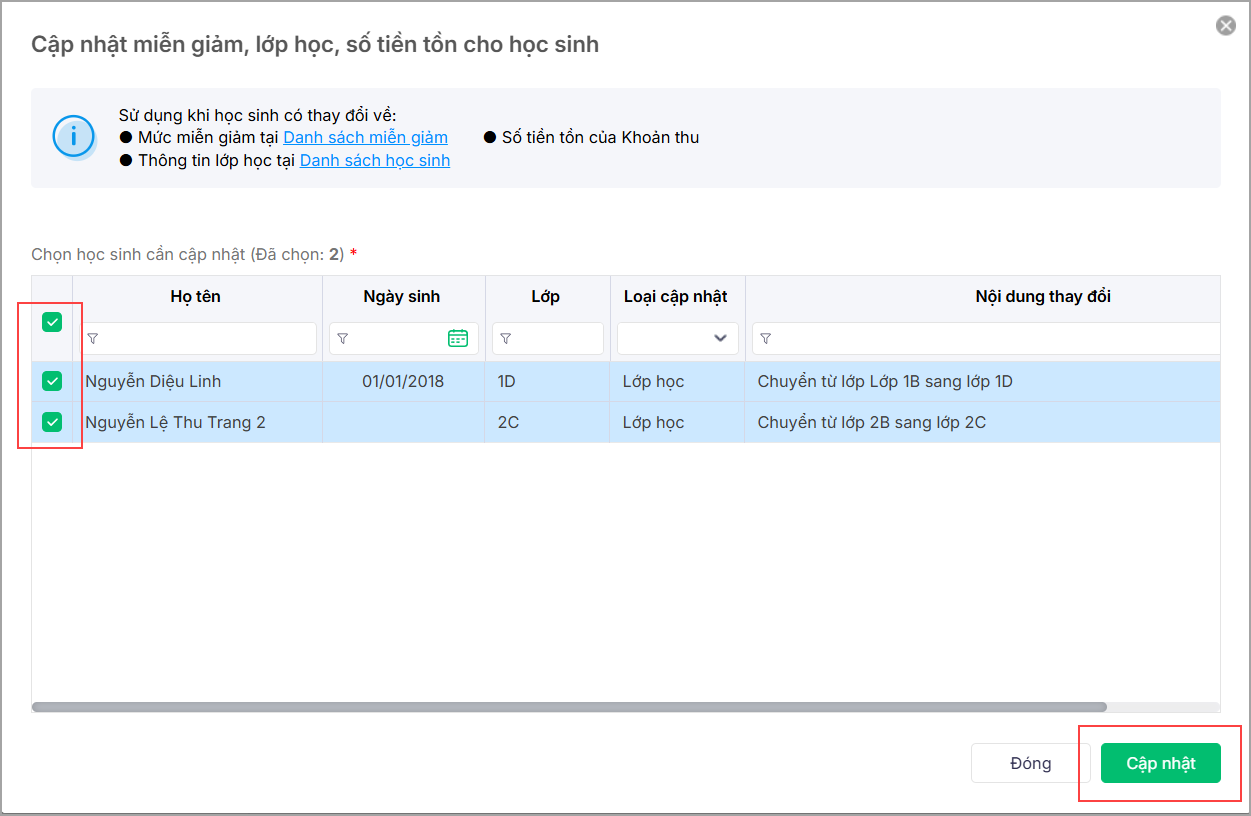
4. Cập nhật đơn giá Khoản thu
(Trường hợp kế toán muốn thay đổi về đơn giá khoản thu trong danh sách khoản thu đã thiết lập)
- Chọn Thực hiện tại mục Cập nhật đơn giá Khoản thu.
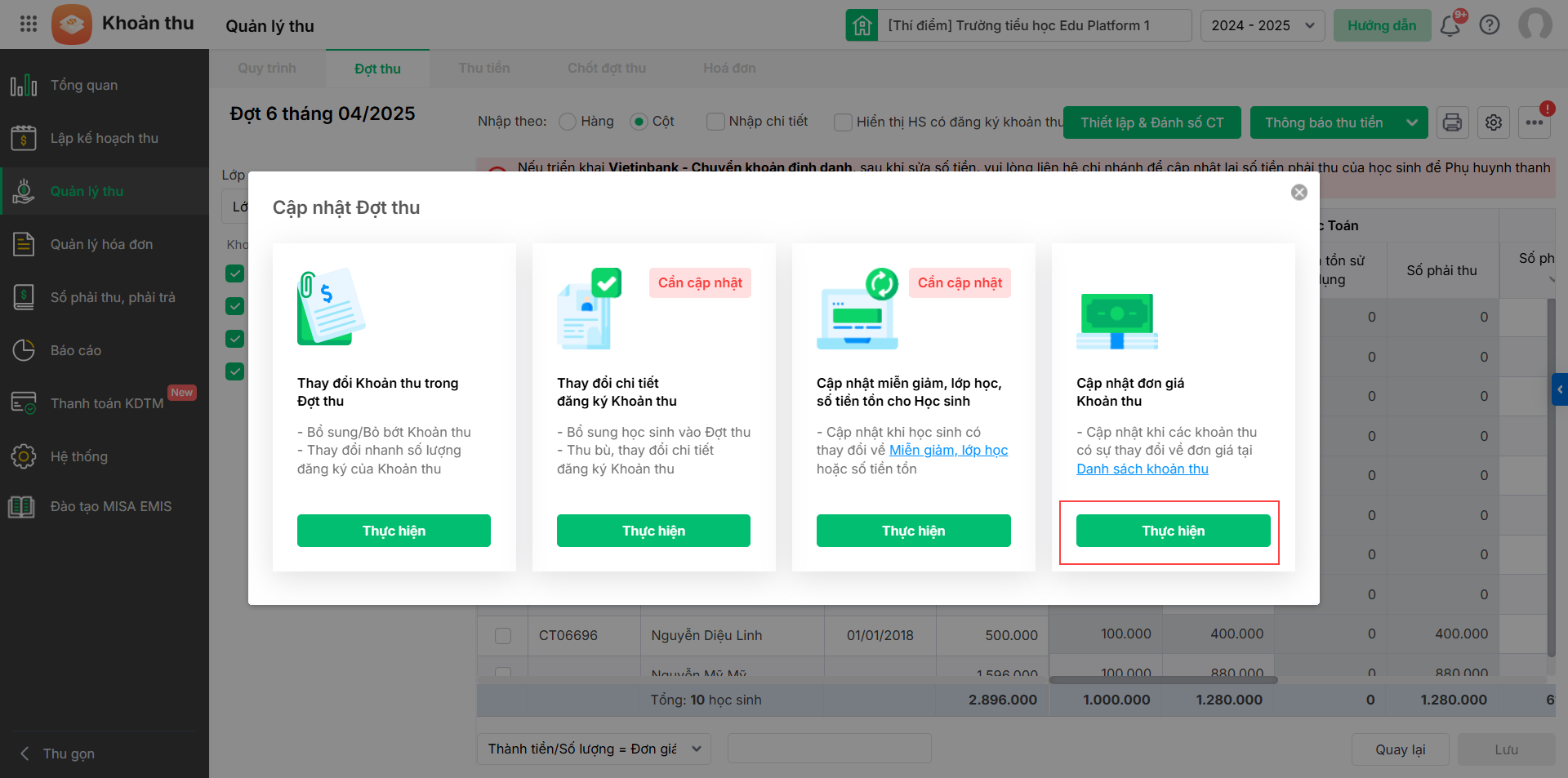
- Nếu có sự thay đổi đơn giá các khoản thu đã lập, anh/chị chọn Danh sách khoản thu để chỉnh sửa theo hướng dẫn chi tiết tại đây.
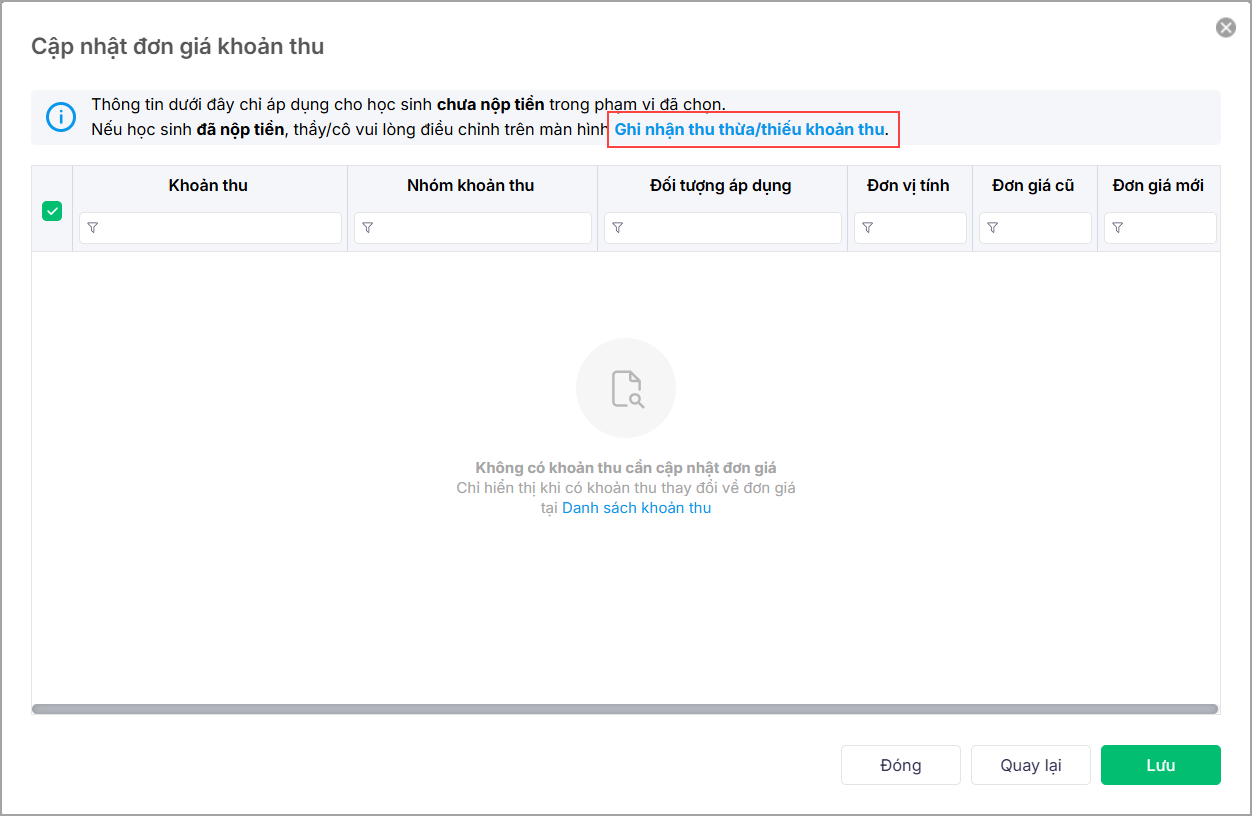
- Phần mềm tự động điều hướng sang mục Danh sách khoản thu để anh/chị tiến hành chỉnh sửa.
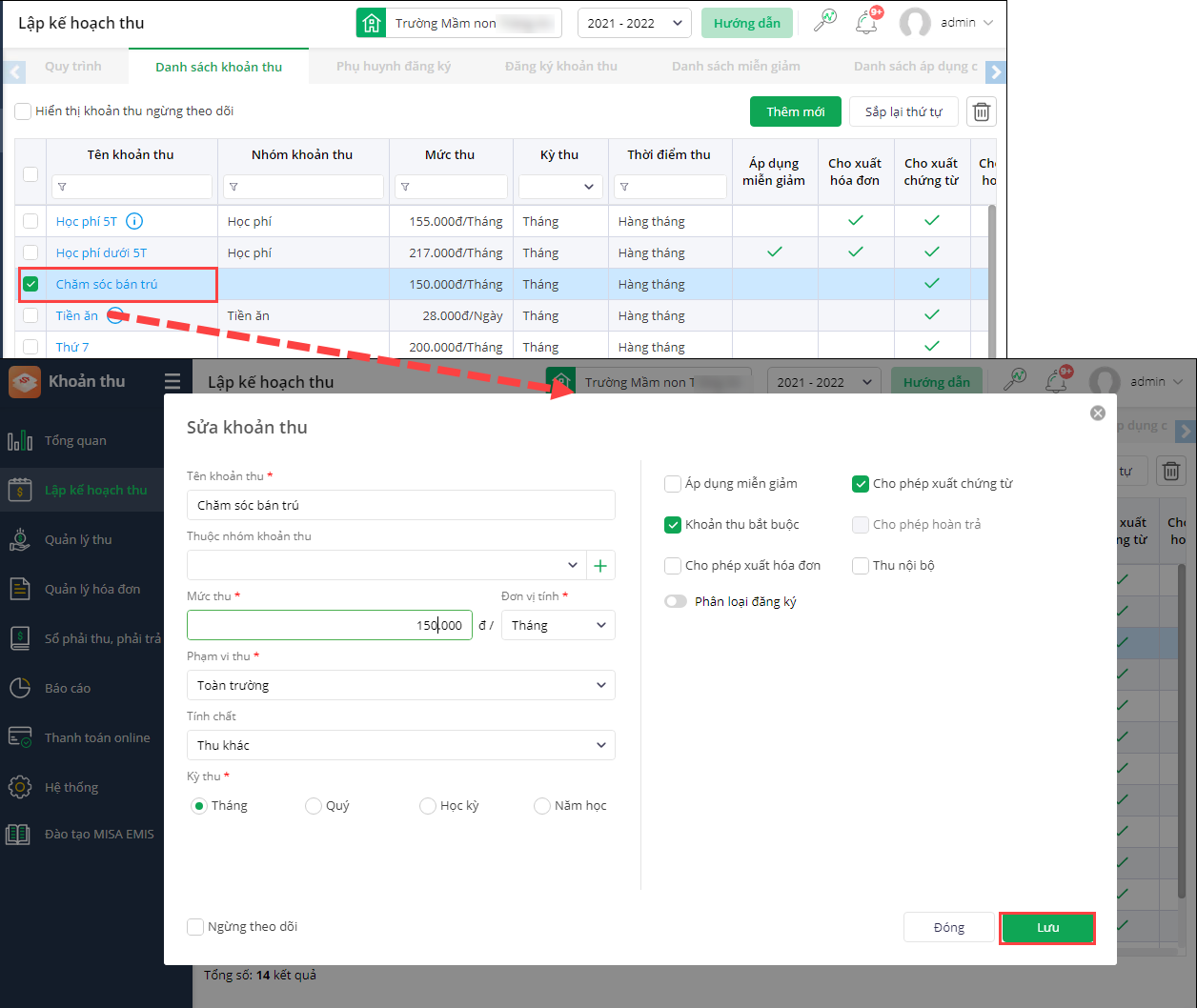
- Sau khi nhấn Lưu, màn hình hiển thị thông báo như ảnh, anh/chị chọn Cập nhật đợt thu để cập nhật những khoản thu vừa thay đổi đơn giá.
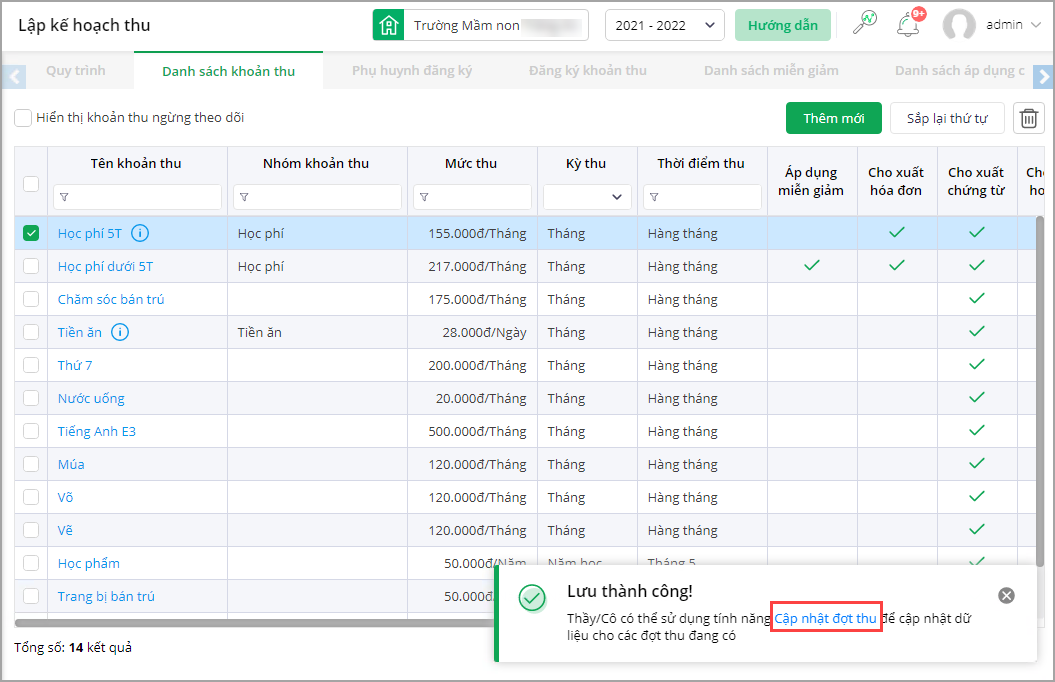
- Tích chọn khoản thu, nhấn Cập nhật.
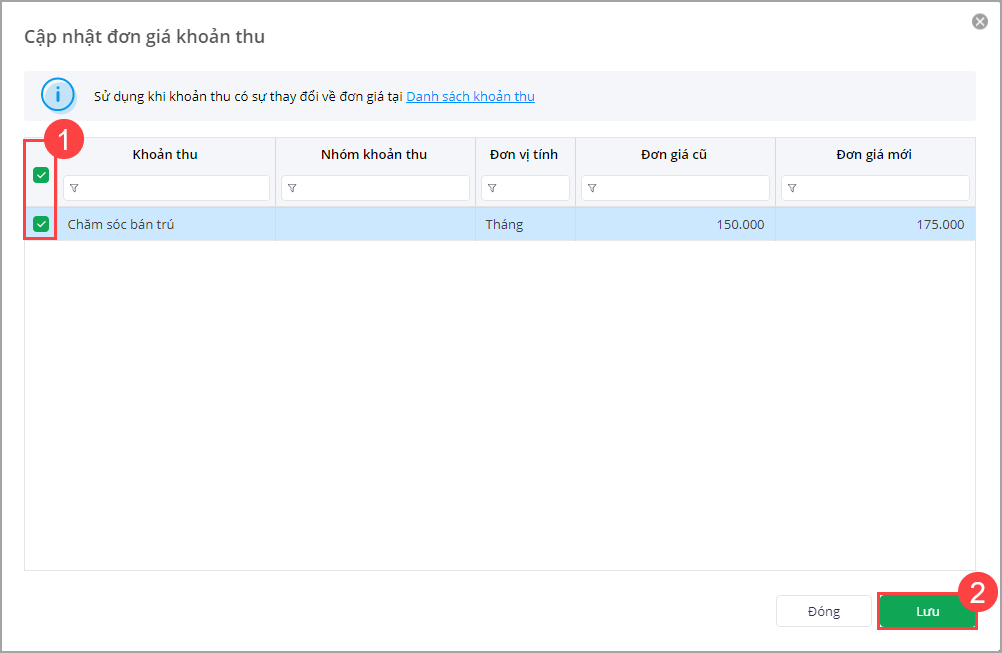
Lưu ý:
- Đối với đợt thu đã gửi thông báo thu tiền cho phụ huynh, sau khi cập nhật đợt thu, phần mềm sẽ hiển thị thông báo để Kế toán xác nhận và có thể gửi thông báo để phụ huynh chủ động nắm bắt thay đổi.
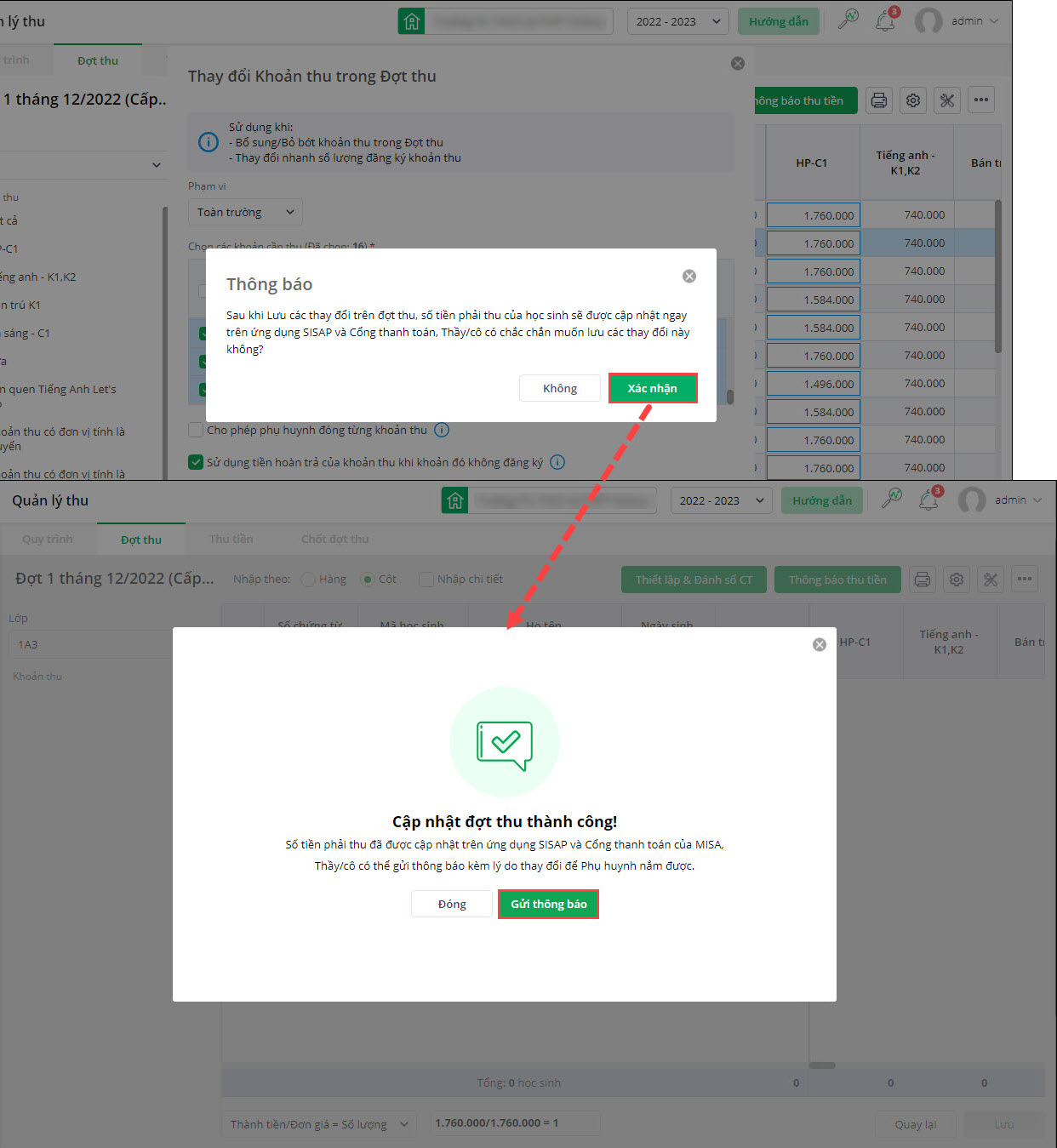
- Khi kế toán thực hiện thay đổi cần cập nhật đợt thu, phần mềm tự động rà soát và điều hướng để anh/chị dễ dàng nhận biết cần tiếp tục thao tác tại đâu để cập nhật dữ liệu chính xác.
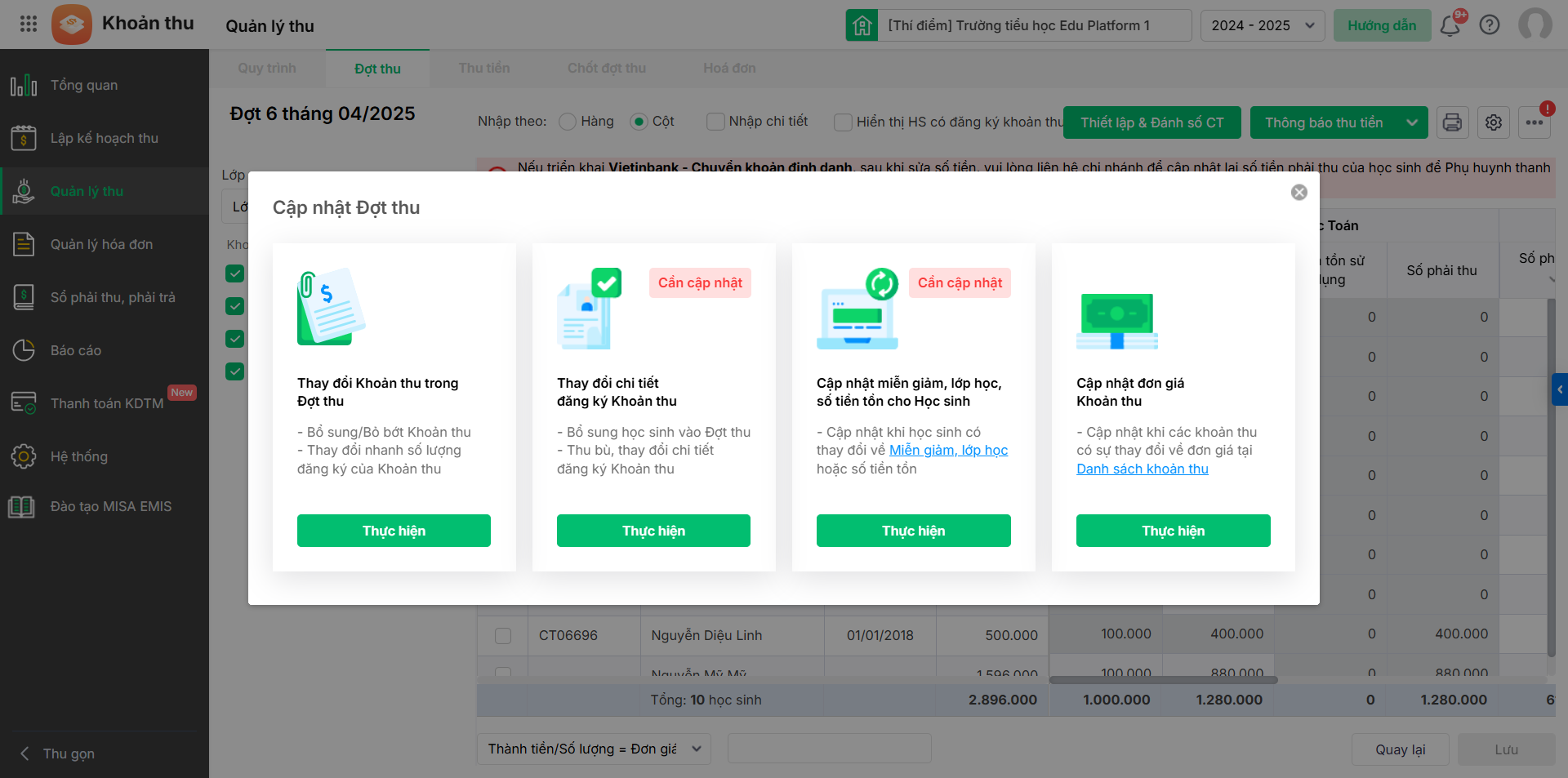
IX. Sao chép dữ liệu đợt thu trước
Trường hợp trong đợt thu trước, Kế toán đã có sẵn thông tin các khoản thu của học sinh và muốn sao chép nhanh thông tin lên đợt thu mới, anh chị thực hiện như sau:
- Nhấn vào biểu tượng ba chấm, chọn Sao chép dữ liệu của đợt thu trước.
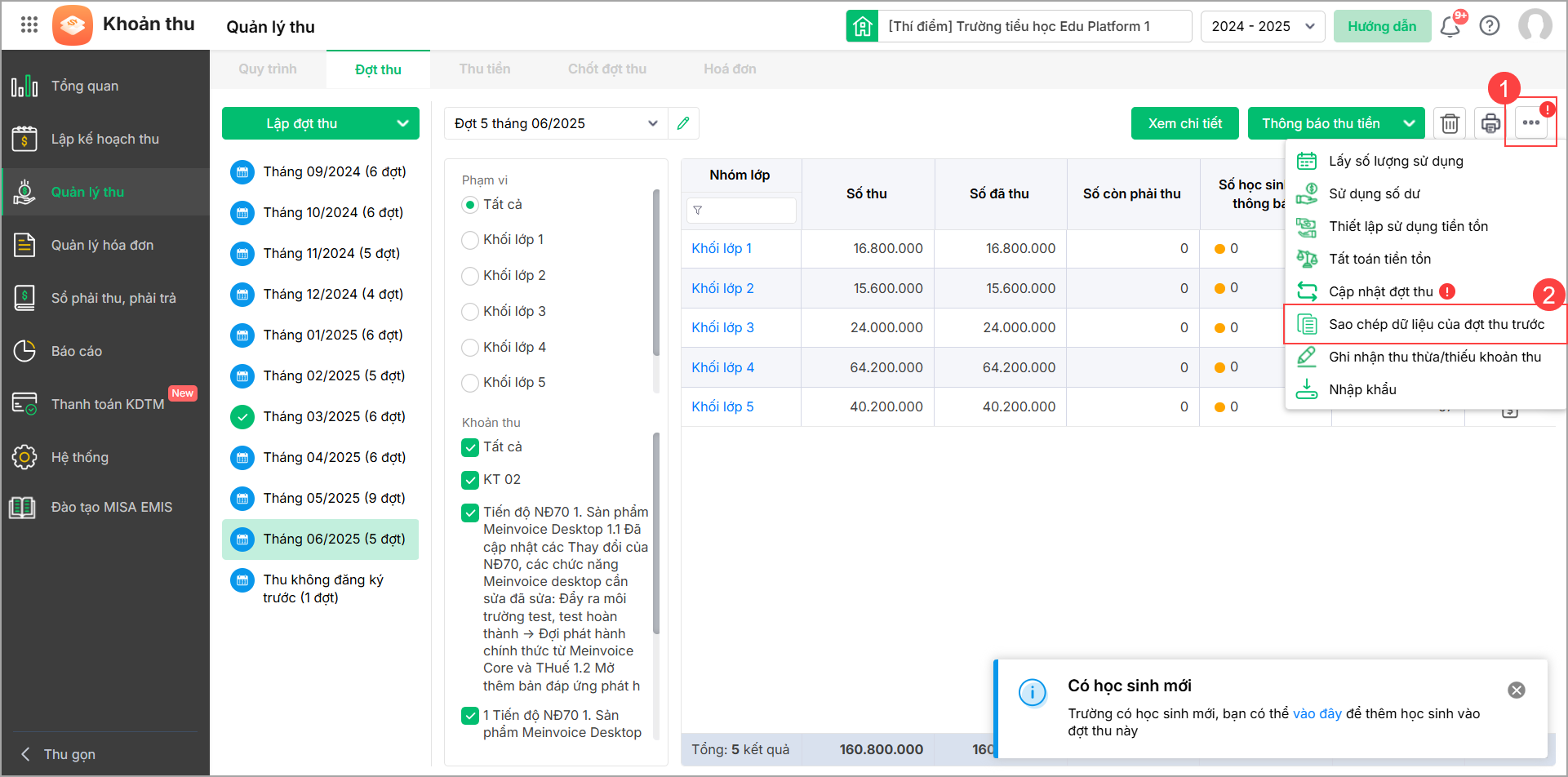
- Chọn Phạm vi (Toàn trường; Khối; Lớp) và Chọn khoản thu muốn sao chép dữ liệu đợt thu trước.
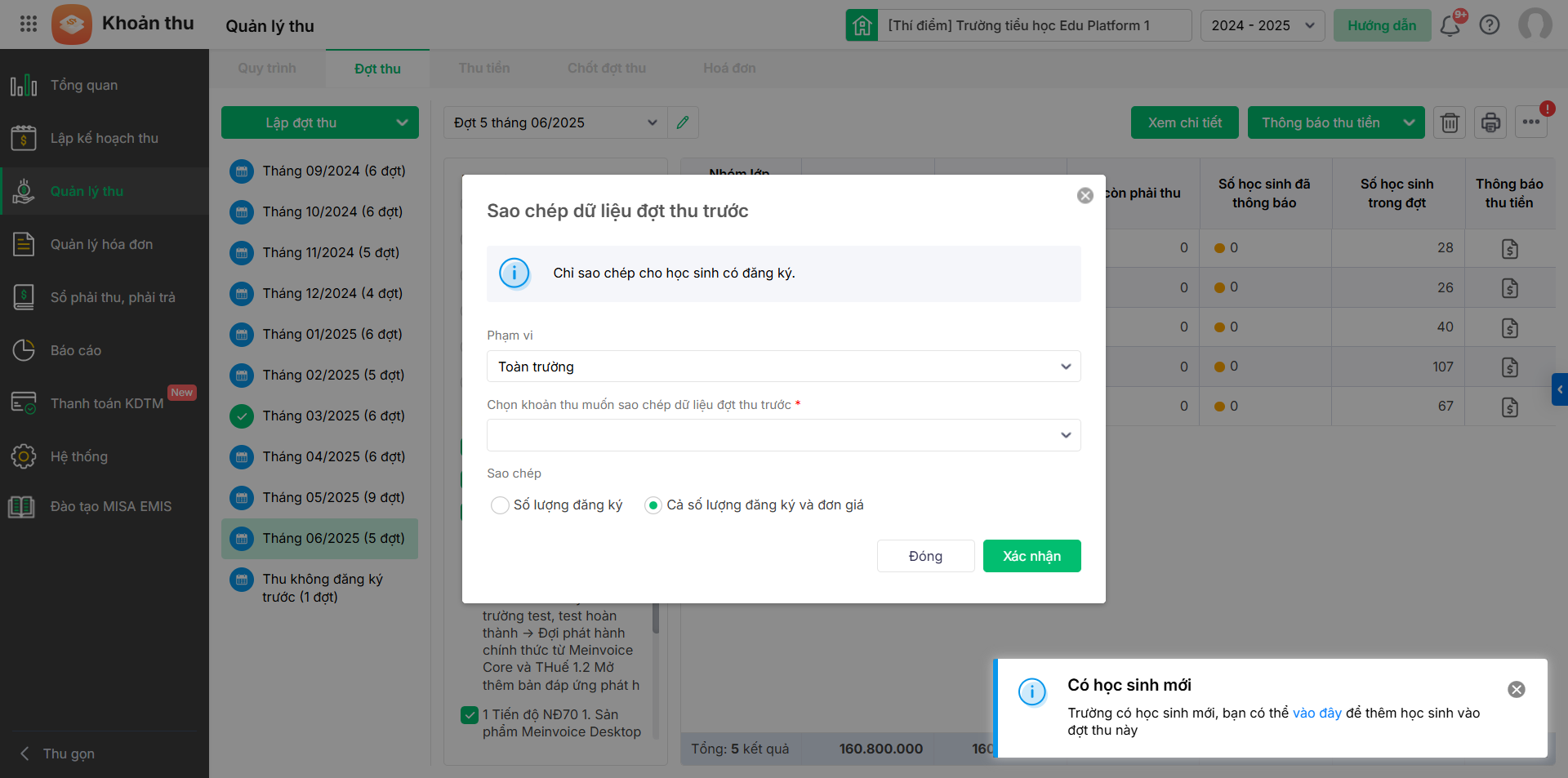
- Trường hợp đơn giá thay đổi mà số lượng đăng ký không đổi, tại mục Sao chép, tích chọn Số lượng đăng ký. Trường hợp số lượng đăng ký và đơn giá không thay đổi so với đợt thu trước, tích chọn Cả số lượng đăng ký và đơn giá.
- Nhấn Xác nhận để sao chép dữ liệu đợt thu.
X. Ghi nhận thu thừa/thiếu từ SISAP
Giúp Kế toán ghi nhận thu thừa/thiếu của những phụ huynh thanh toán qua SISAP.
- Vào Đợt thu, chọn đợt thu cần ghi nhận.
- Nhấn vào biểu tượng ba chấm ở góc phải màn hình, chọn Ghi nhận thu thừa/thiếu từ SISAP.
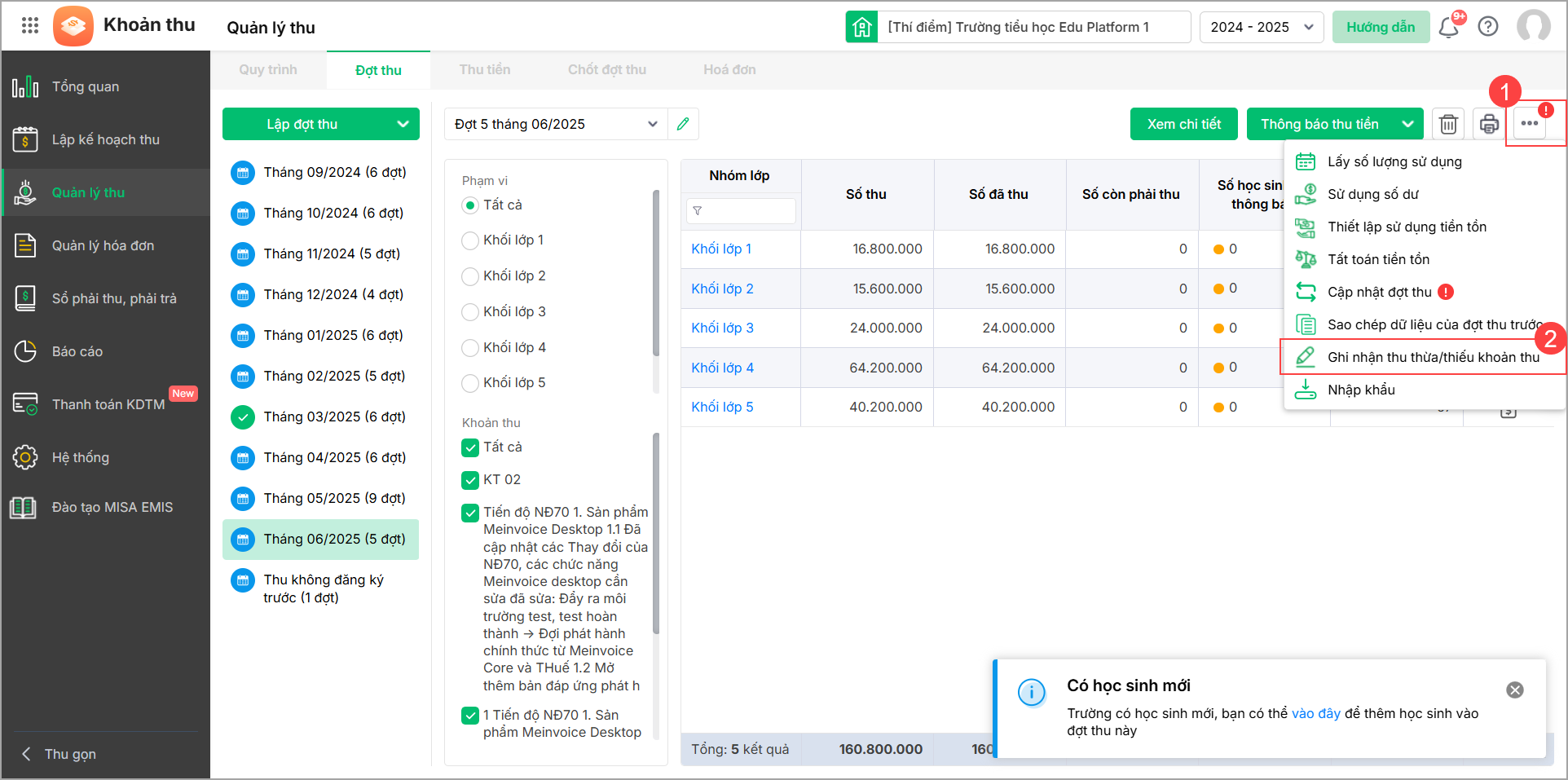
- Anh/chị có thể ghi nhận theo học sinh hoặc ghi nhận theo đợt thu.
Ghi nhận theo học sinh
- Chọn thông tin học sinh, đợt thu cần ghi nhận.
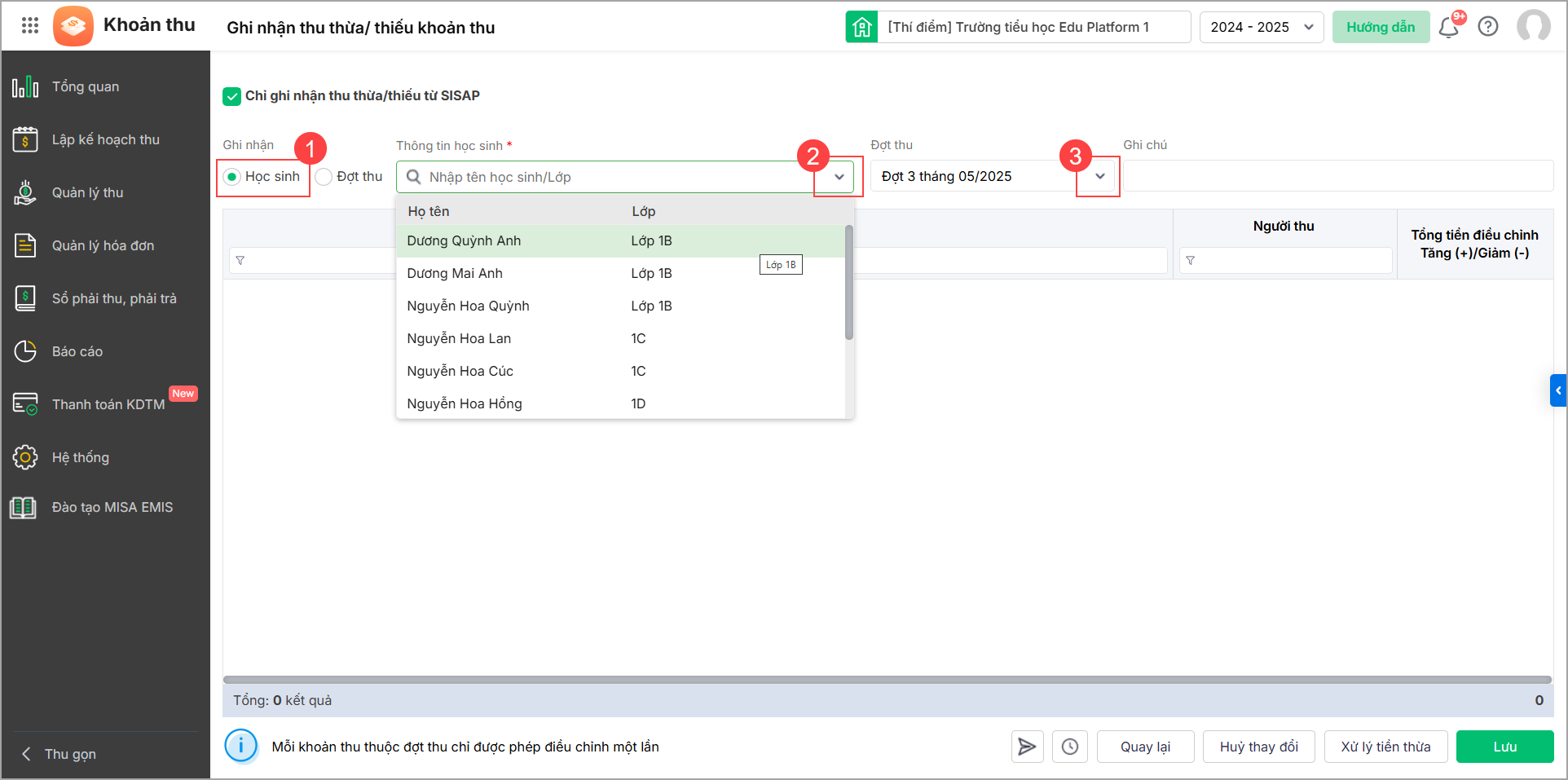
- Trước điều chỉnh là thông tin khoản thu phụ huynh học sinh đã thanh toán trên SISAP khi Kế toán lập đợt thu.
- Trường hợp phát hiện học sinh chỉ cần nộp ít hơn/nhiều hơn số tiền đã nộp, anh/chị thực hiện chỉnh sửa tại cột Sau điều chỉnh. Phần mềm tự động tính số tiền điều chỉnh:
Số tiền dương (+): học sinh đã nộp thiếu tiền
Số tiền âm (-): học sinh đã nộp thừa tiền
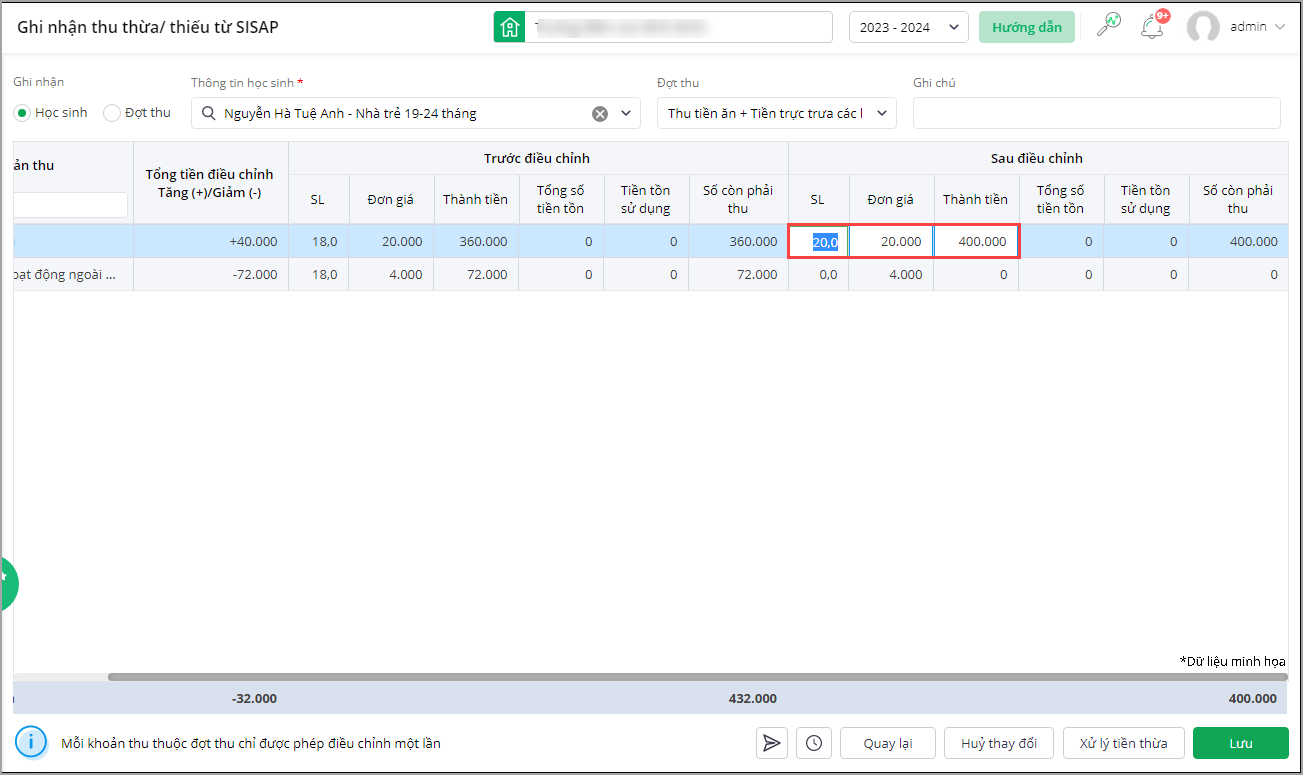
- Sau khi hoàn tất nhấn Lưu. Với những số tiền phụ huynh nộp thừa qua SISAP, anh/chị thực hiện Xử lý tiền thừa. Cách thức ghi nhận là Ghi nhận thành số dư để dùng số tiền thừa đó bù trừ tháng sau. Nhấn Lưu.
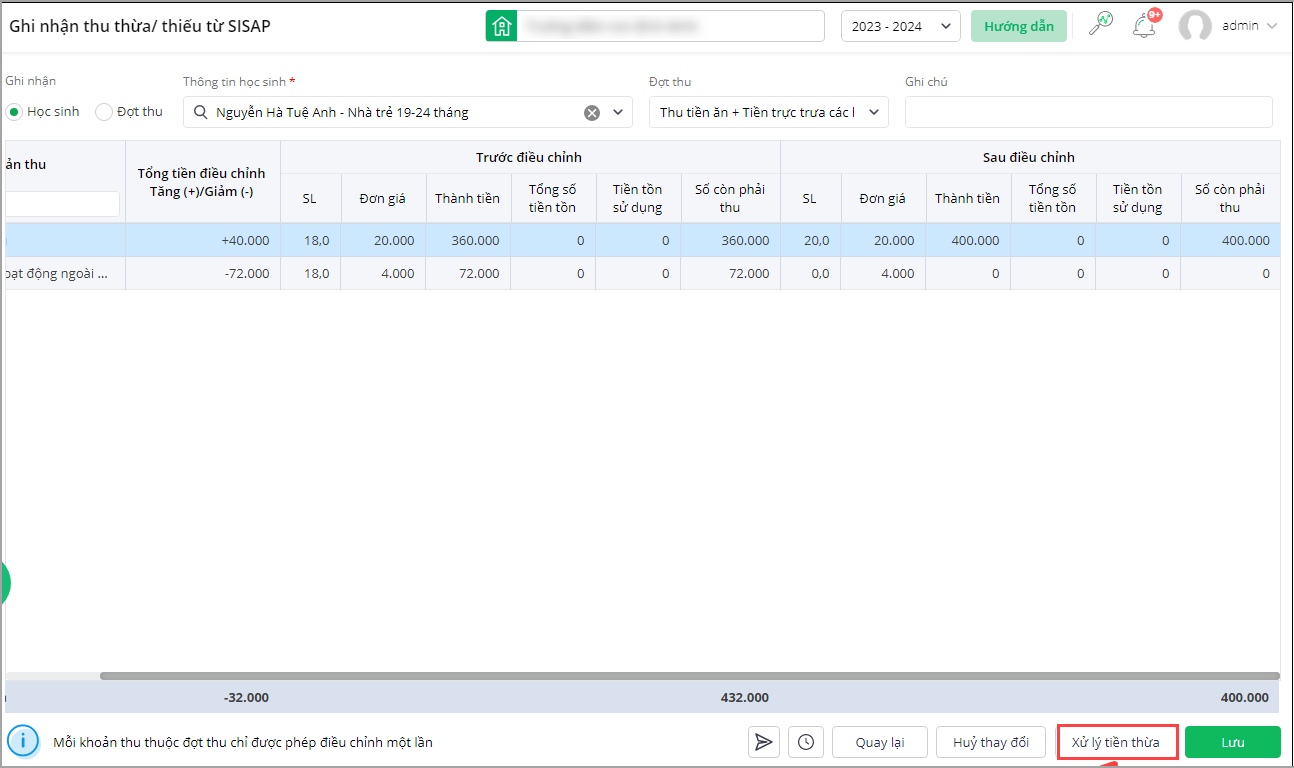
- Lưu ý: Anh/chị không thể ghi nhận thu thừa/thiếu cho học sinh nếu đã xử lý tiền thừa của học sinh đó.
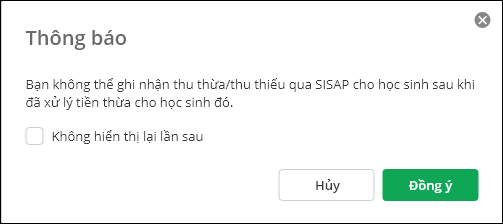
Ghi nhận theo đợt thu
- Chọn thông tin Đợt thu\Khoản thu\Lớp cần ghi nhận.
- Lần lượt ghi nhận cho từng học sinh. Trước điều chỉnh là thông tin khoản thu phụ huynh học sinh đã thanh toán trên SISAP khi Kế toán lập đợt thu.
- Trường hợp phát hiện học sinh chỉ cần nộp ít hơn/nhiều hơn số tiền đã nộp, anh/chị thực hiện chỉnh sửa tại cột Sau điều chỉnh. Phần mềm tự động tính số tiền điều chỉnh:
Số tiền dương (+): học sinh đã nộp thiếu tiền
Số tiền âm (-): học sinh đã nộp thừa tiền
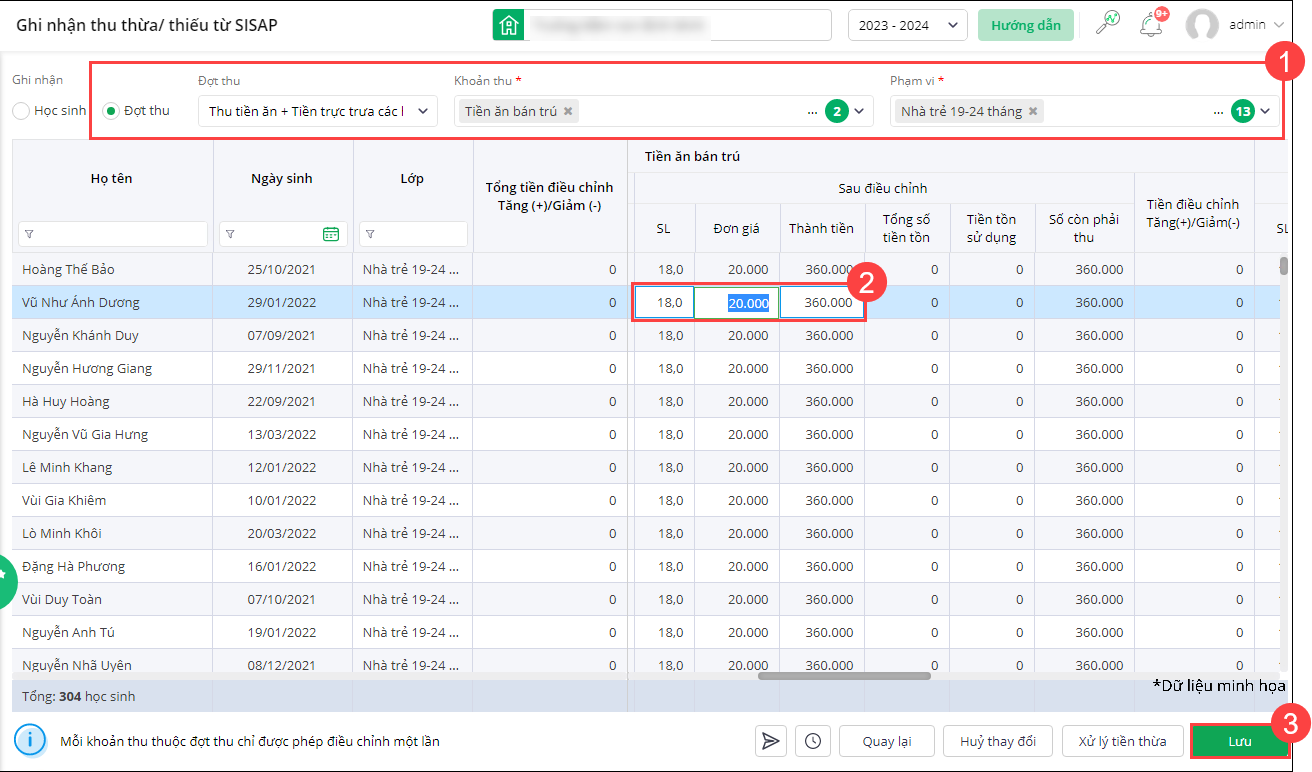
- Sau khi hoàn tất nhấn Lưu. Với những số tiền phụ huynh nộp thừa qua SISAP, anh/chị thực hiện Xử lý tiền thừa. Cách thức ghi nhận là Ghi nhận thành số dư để dùng số tiền thừa đó bù trừ tháng sau. Nhấn Lưu.
XI. Thu bù khoản thu khác
- Để thêm mới đợt thu bù, vào Quản lý thu\Đợt thu, nhấn vào biểu tượng mũi tên tại chức năng Lập đợt thu, chọn Thu bù khoản thu khác để lập đợt thu bù khoản thu khác trong tháng đó.
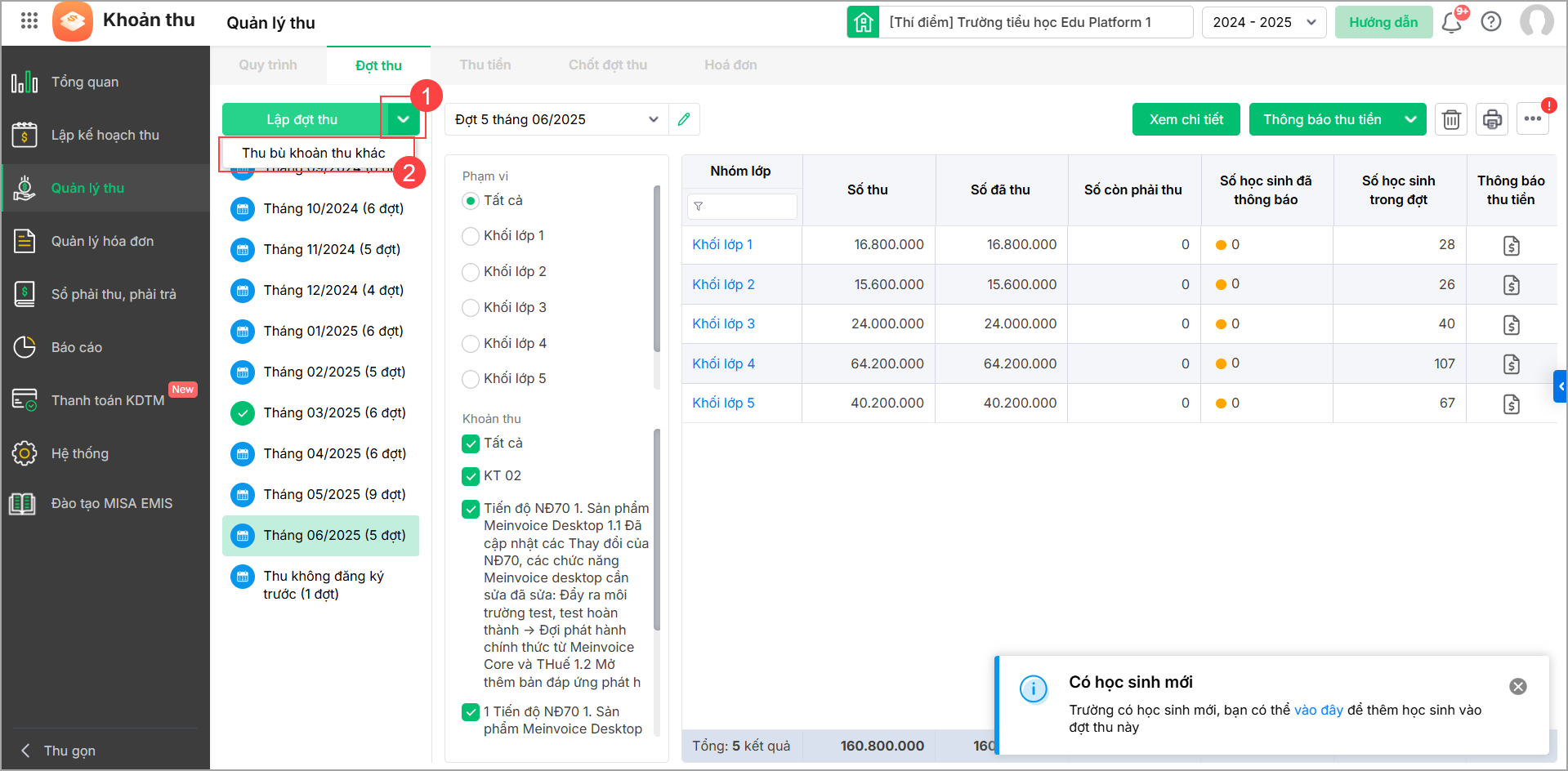
- Lựa chọn Phạm vi thu (Tất cả, Khối, Chưa xếp lớp) và tích chọn các Khoản thu cần thu bù, phần mềm tự động lấy lên danh sách học sinh.
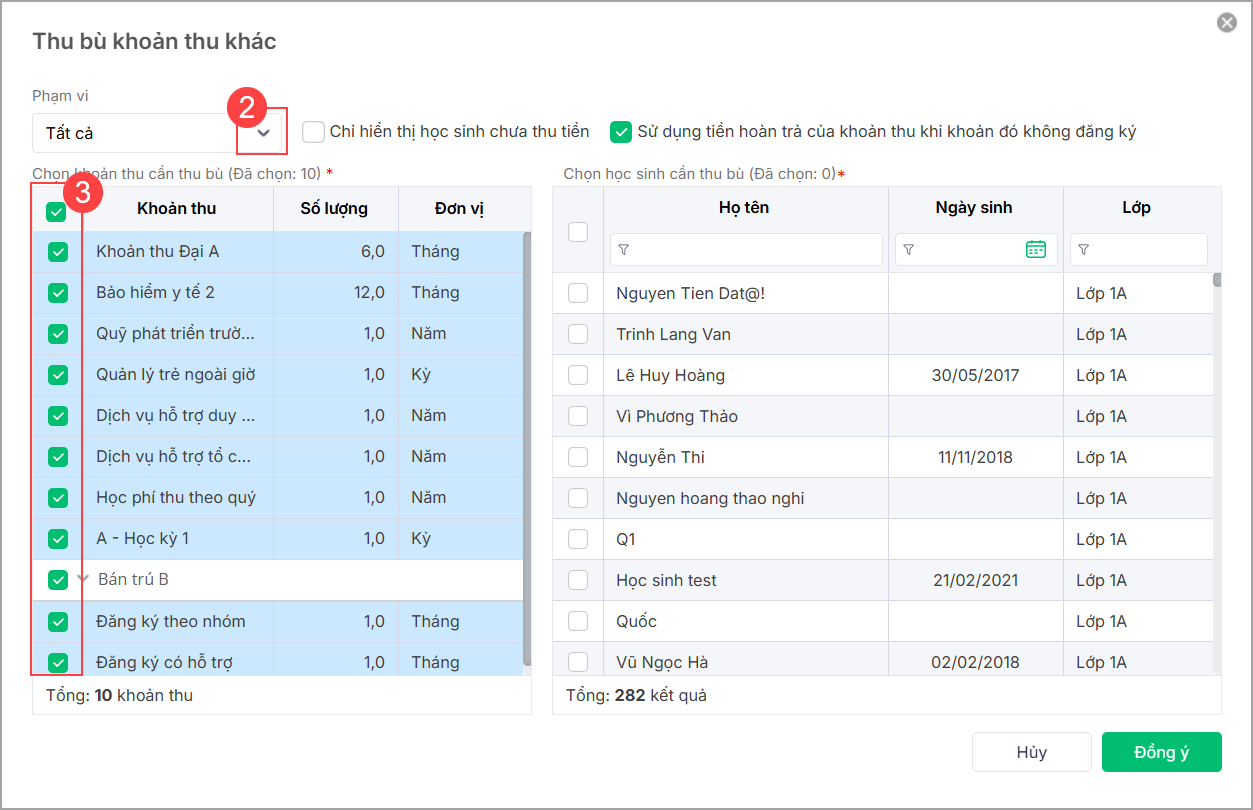
- Chỉnh sửa Số lượng cần thu bù. Tích chọn học sinh cần thu bù, nhấn Đồng ý.
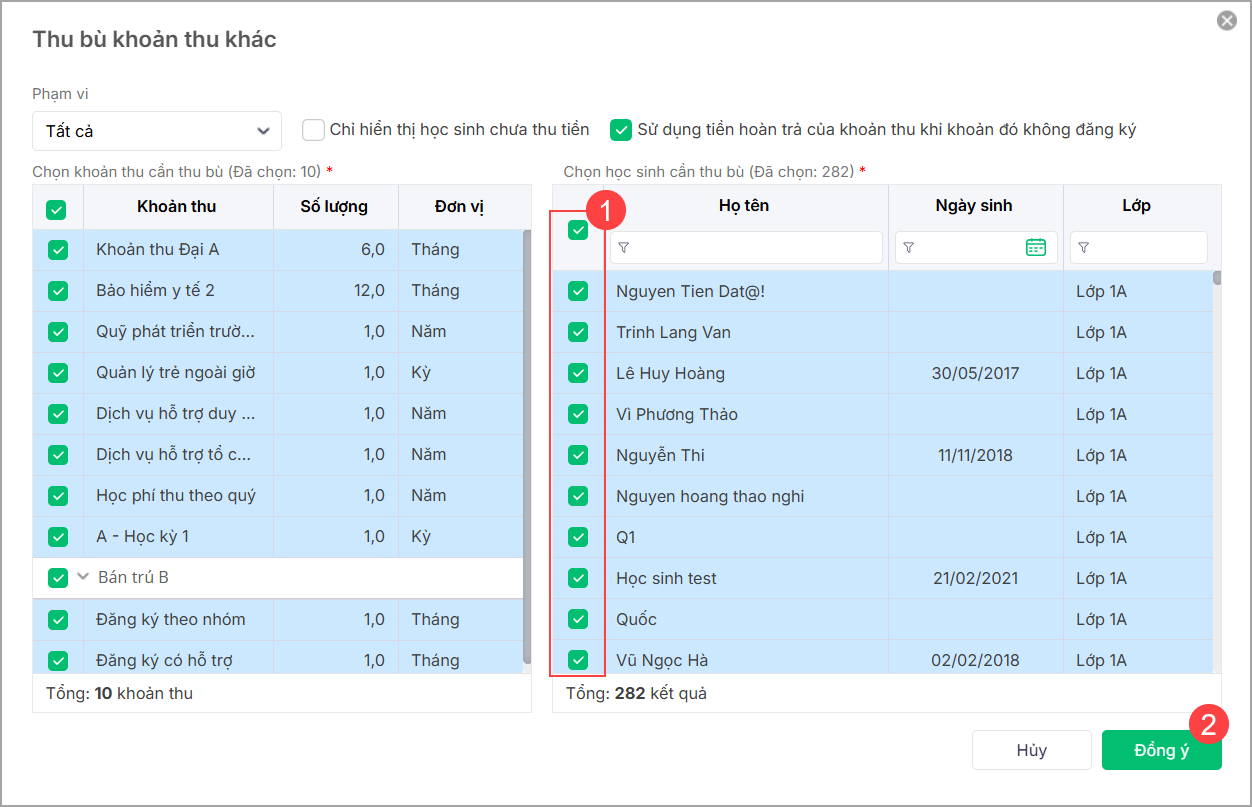
Lưu ý:
- Để dễ dàng tìm kiếm các học sinh mới chuyển đến chưa thu tiền khoản thu đã chọn, anh/chị tích chọn Chỉ hiển thị học sinh chưa thu tiền.
- Để sử dụng tiền hoàn trả của những khoản thu không đăng ký, tích chọn vào ô tương ứng.
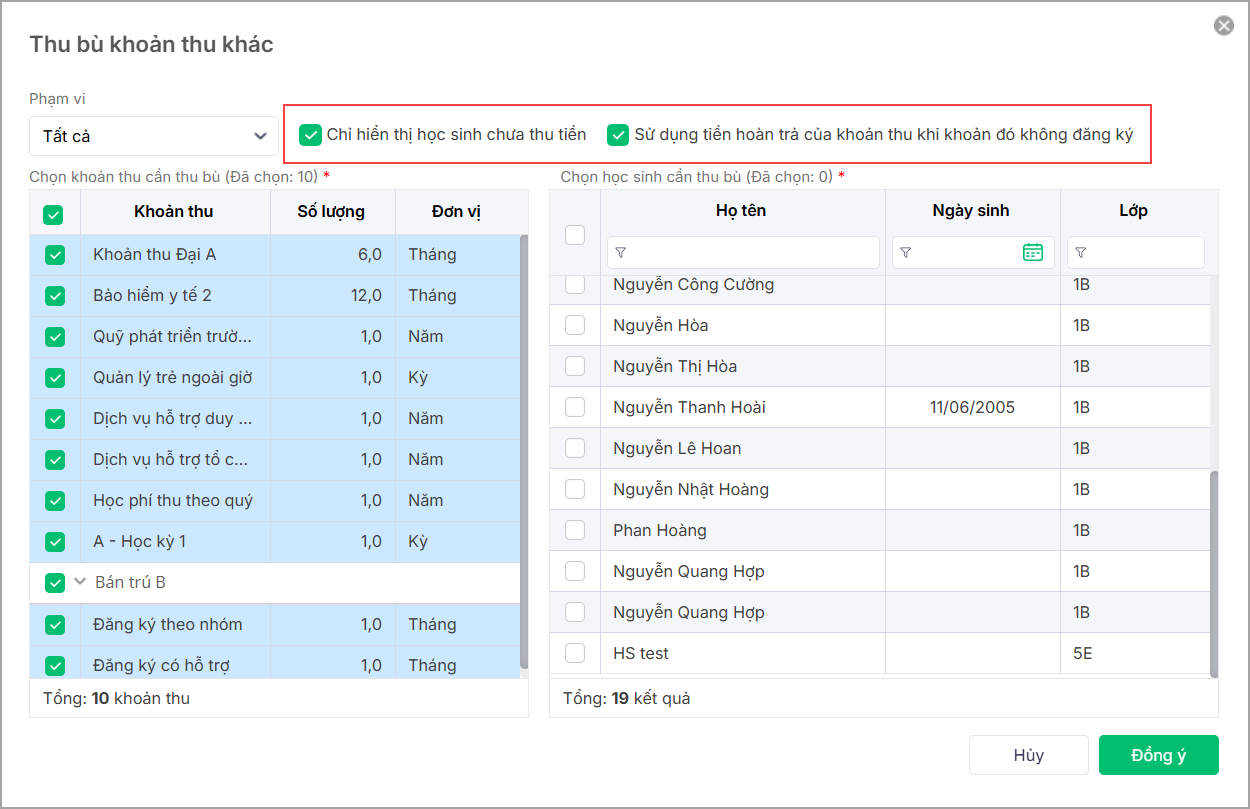
XII. Thiết lập sử dụng tiền tồn
Giúp kế toán thiết lập cụ thể về việc hoàn trả tiền tồn cho học sinh.
- Vào Quản lý thu\Đợt thu, chọn Thiết lập sử dụng tiền tồn.
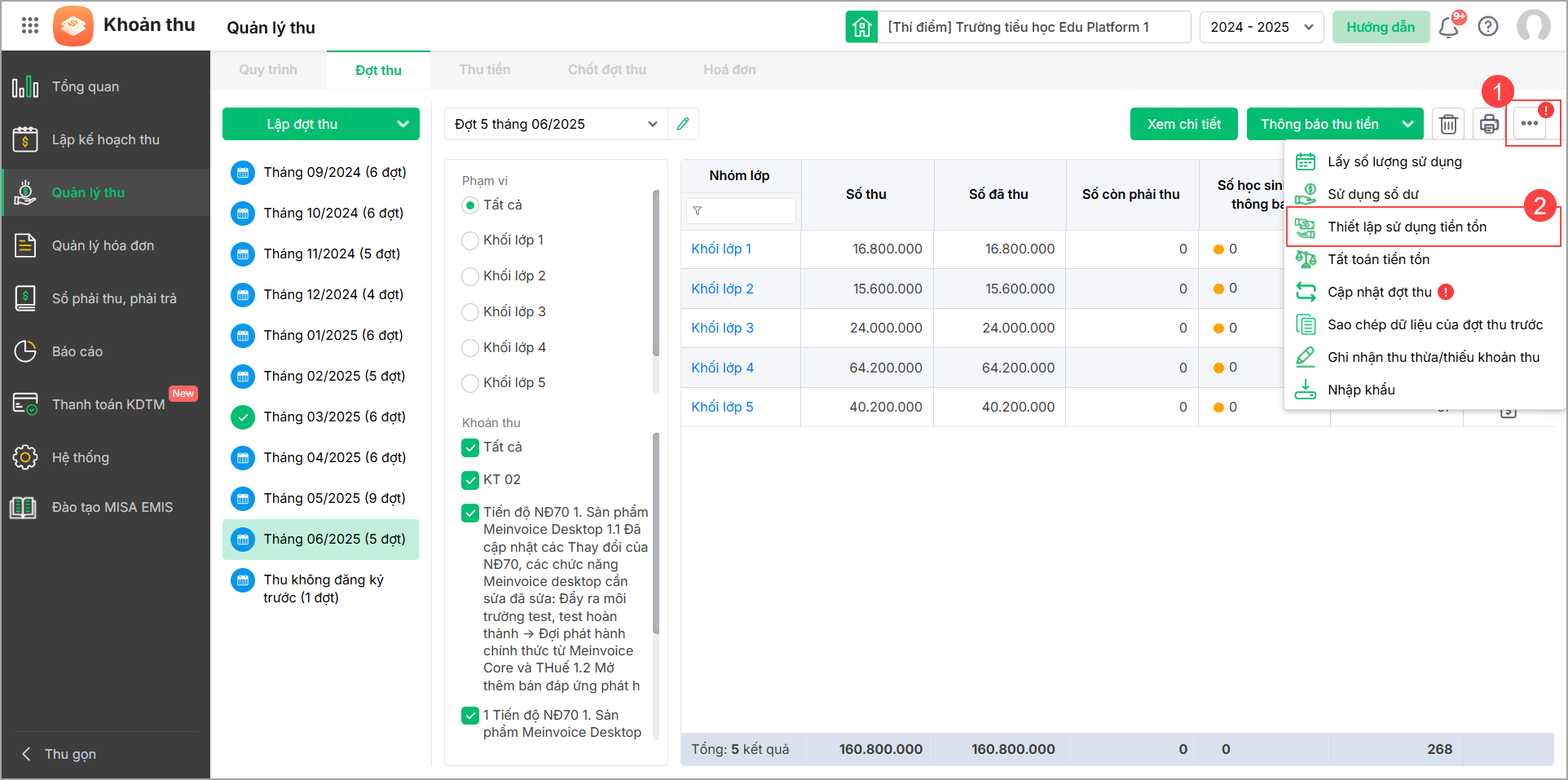
- Thiết lập các thông tin sử dụng tiền tồn của khoản thu
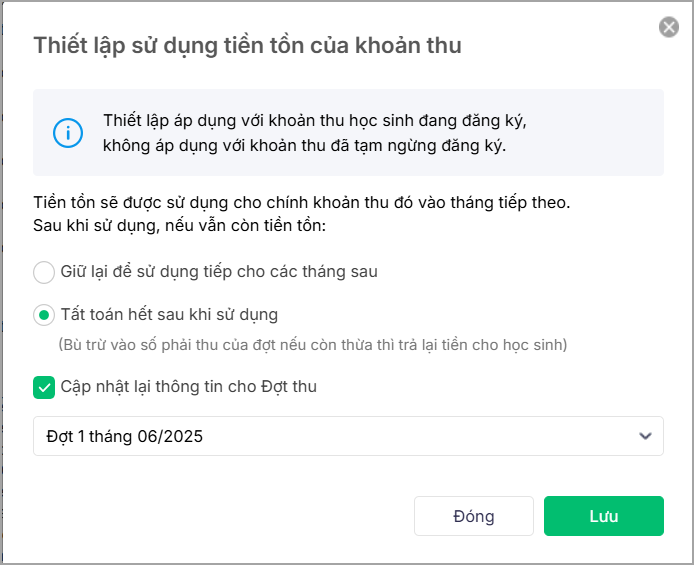
- Cách thức sử dụng tiền tồn:
Ví dụ: Đợt thu Tháng 10 cần thu 200.000 và còn tồn 300.000 từ Tháng 9. Lúc này anh chị có thể cách thức sử dụng tiền tồn như sau:
-
- Chỉ sử dụng bằng số phải thu của đợt: Sau khi trừ 200.000 phải thu của Tháng 10, còn thừa 100.000 sẽ được giữ lại và trừ tiếp vào vào đợt thu tiếp theo.
- Sử dụng hết số còn tồn: Sau khi trừ 200.000 phải thu của Tháng 10, còn thừa 100.000 sẽ được trả lại tiền cho học sinh hoặc ghi vào số dư.
-
- Sử dụng tiền tồn cho: Trường hợp anh chị tích chọn cách thức sử dụng tiền tồn là Chỉ sử dụng bằng số phải thu của đợt, anh chị tích chọn sử dụng số tiền tồn còn lại cho khoản nào:
-
-
- Chính khoản thu đó: Ví dụ tiền tồn của khoản tiền ăn sẽ được sử dụng cho chính khoản tiền ăn.
- Tất cả khoản thu: Ví dụ tiền tồn của khoản tiền ăn sẽ được sử dụng cho các khoản thu khác như nước uống, bán trú,…
- Cập nhật lại thông tin cho Đợt thu: Tích chọn những khoản thu đã lập để cập nhật thiết lập sử dụng tiền tồn cho đợt thu đó.
-
3. Sau khi hoàn tất, nhấn Lưu để lưu thiết lập sử dụng tiền tồn cho khoản thu.
XIII. Nhập khẩu đợt thu
Sau khi lập đợt thu thành công, trường hợp cần cập nhật thay đổi về đơn giá, số lượng cho nhiều học sinh, anh/chị có thể sử dụng tính năng nhập khẩu:
- Chọn đợt thu cần nhập khẩu cập nhật và nhấn vào dấu ba chấm, chọn Nhập khẩu.
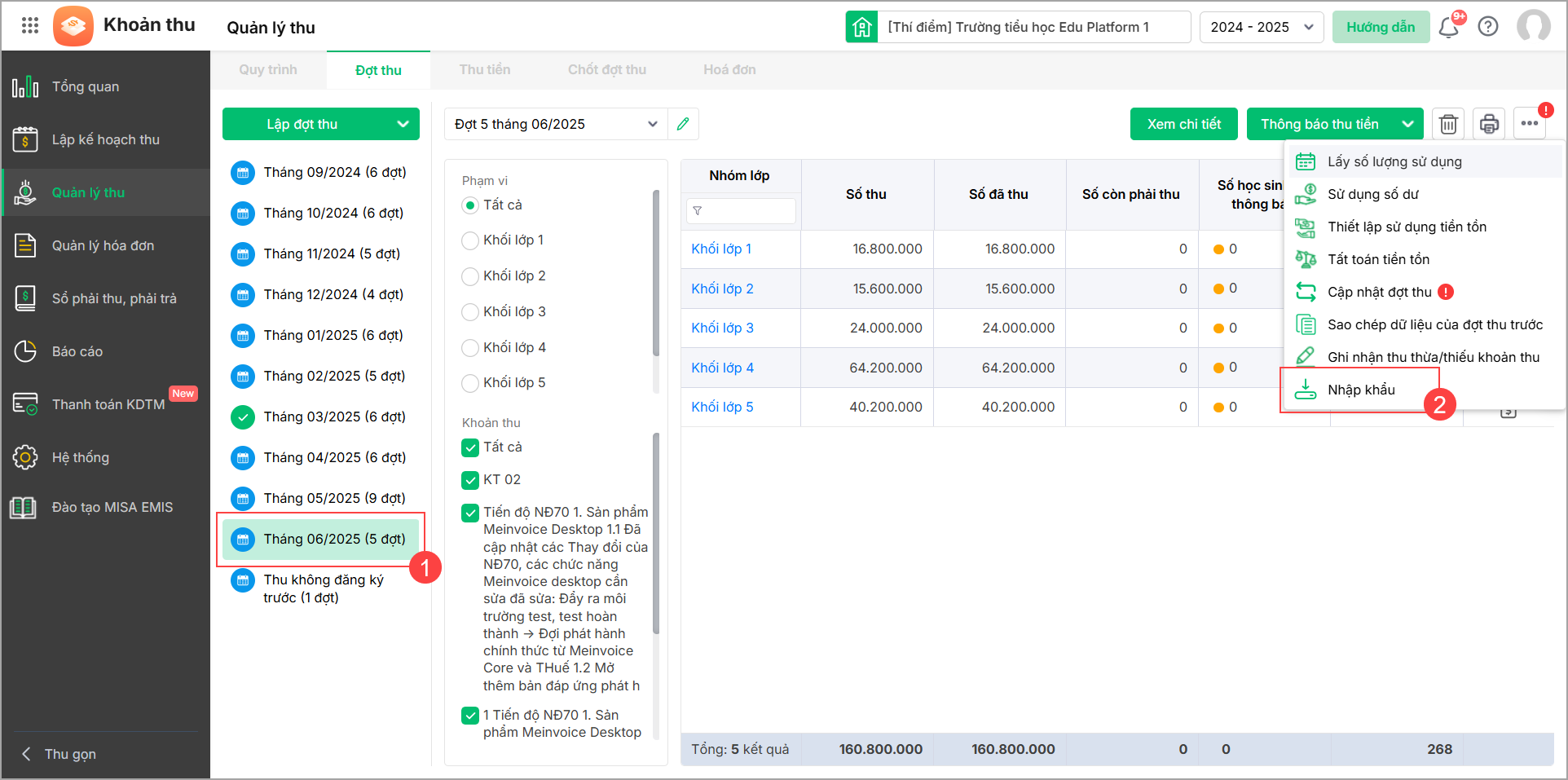
- Tải tệp mẫu từ phần mềm để thực hiện nhập khẩu cập nhật theo đúng định dạng.
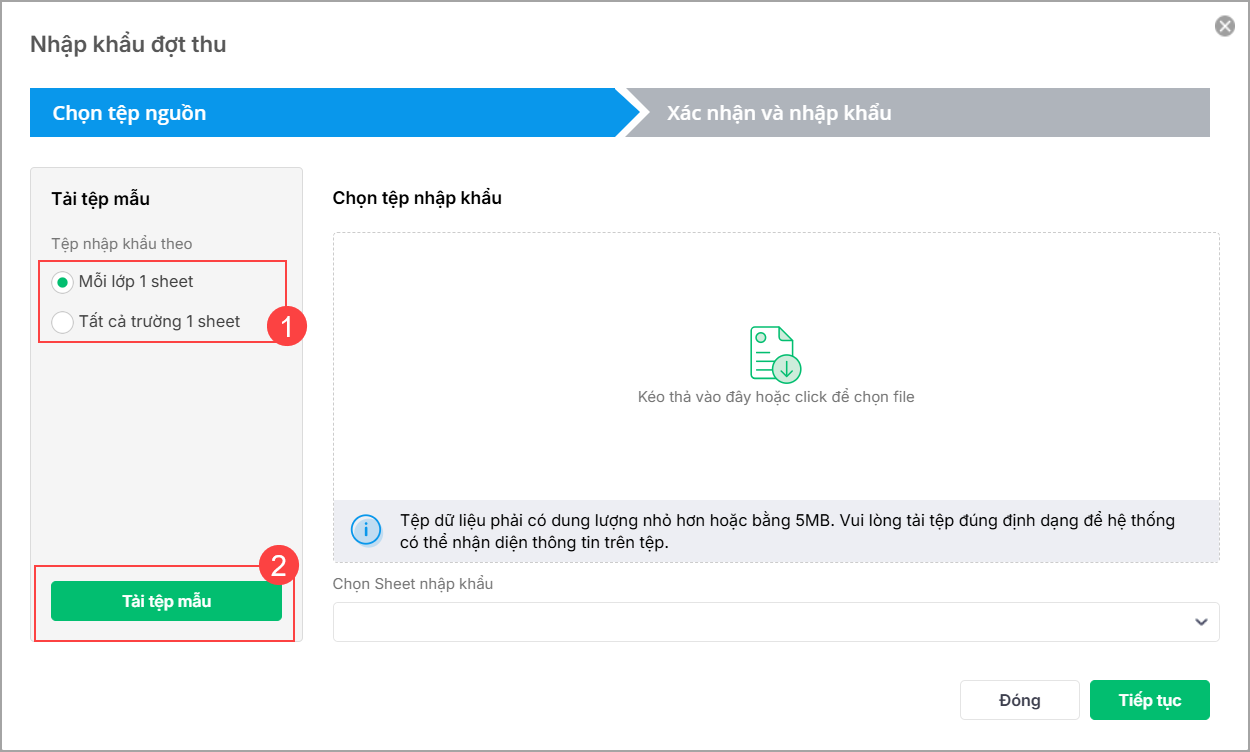
- Anh/chị chỉnh sửa thông tin trong file excel và tải tệp để nhập khẩu lại vào phần mềm.
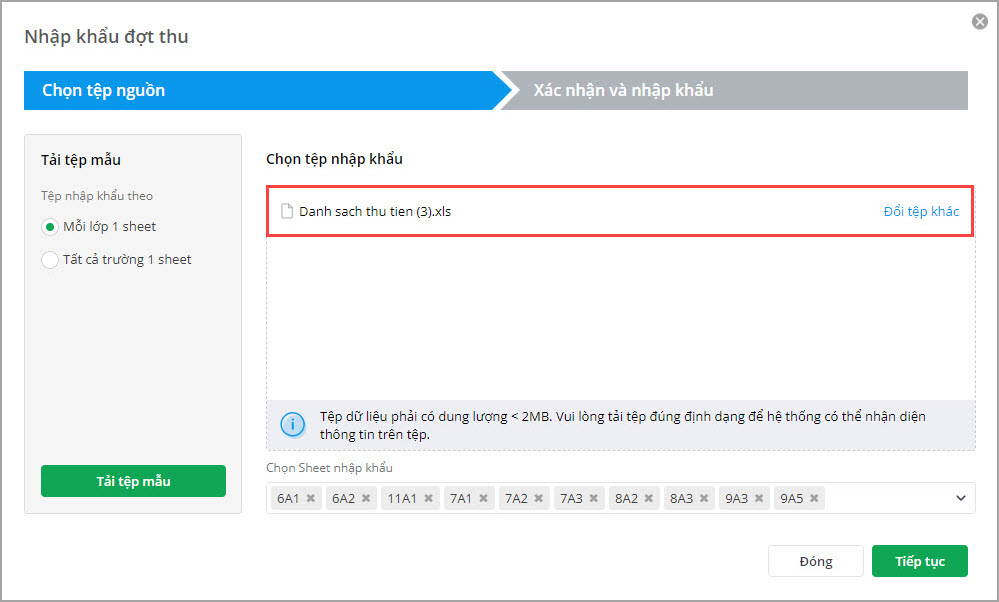
- Phần mềm tự động kiểm tra thông tin và trả về kết quả. Với những bản ghi Hợp lệ, anh/chị chọn Nhập khẩu để cập nhật vào phần mềm. Với những bản ghi Không hợp lệ, anh/chị tải về máy, chỉnh sửa và nhập khẩu lại và phần mềm.
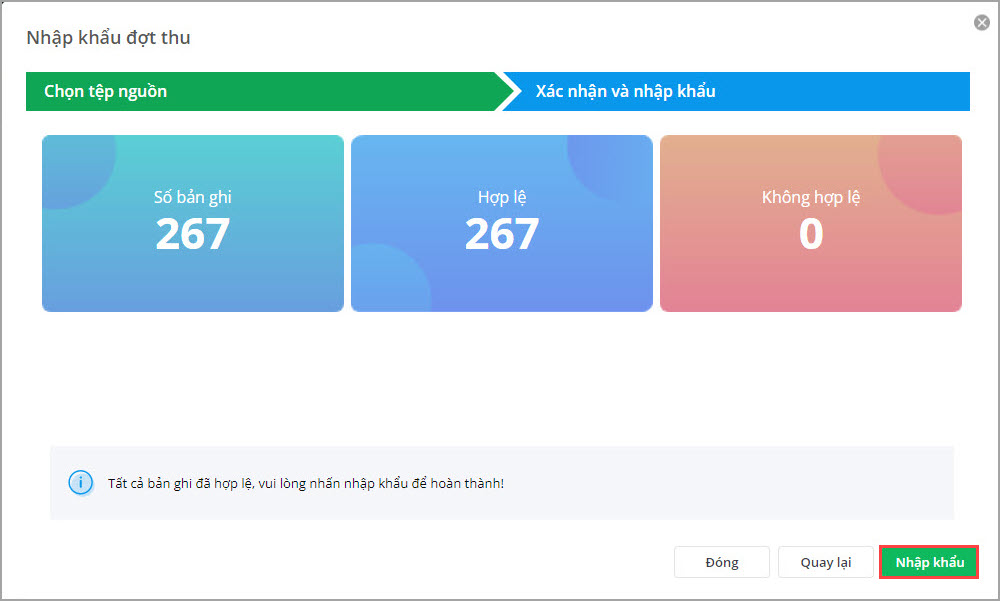
XIV. In các mẫu biểu/báo cáo
- Vào Quản lý thu\Đợt thu, chọn đợt thu cần in các biểu mẫu, báo cáo. Nhấn vào biểu tượng máy in.
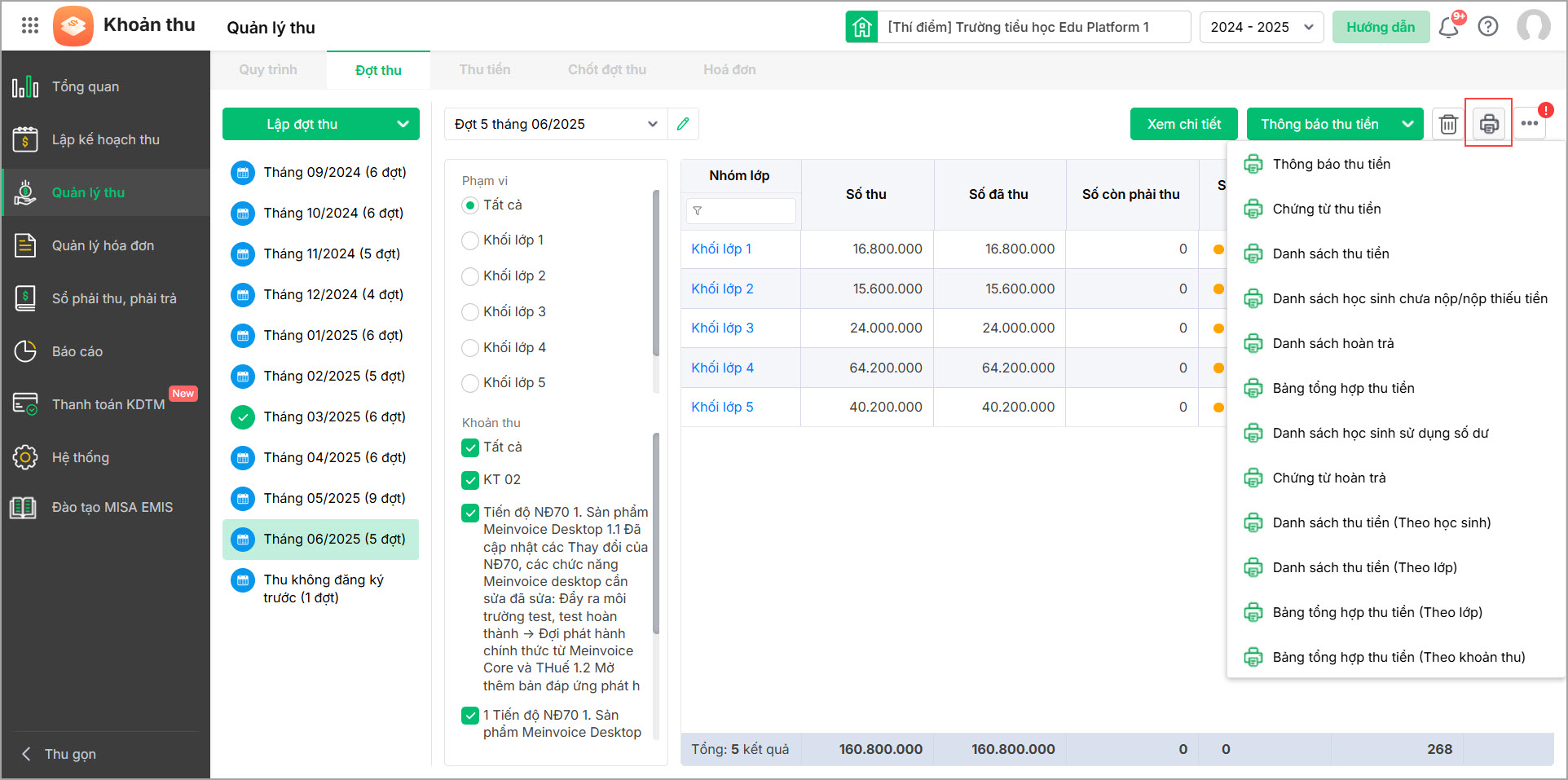
- Chọn loại biểu mẫu cần in và làm theo hướng dẫn tương ứng bên dưới:
Thông báo thu tiền
- Nhấn biểu tượng máy in trên màn hình Lập đợt thu, chọn Thông báo thu tiền.
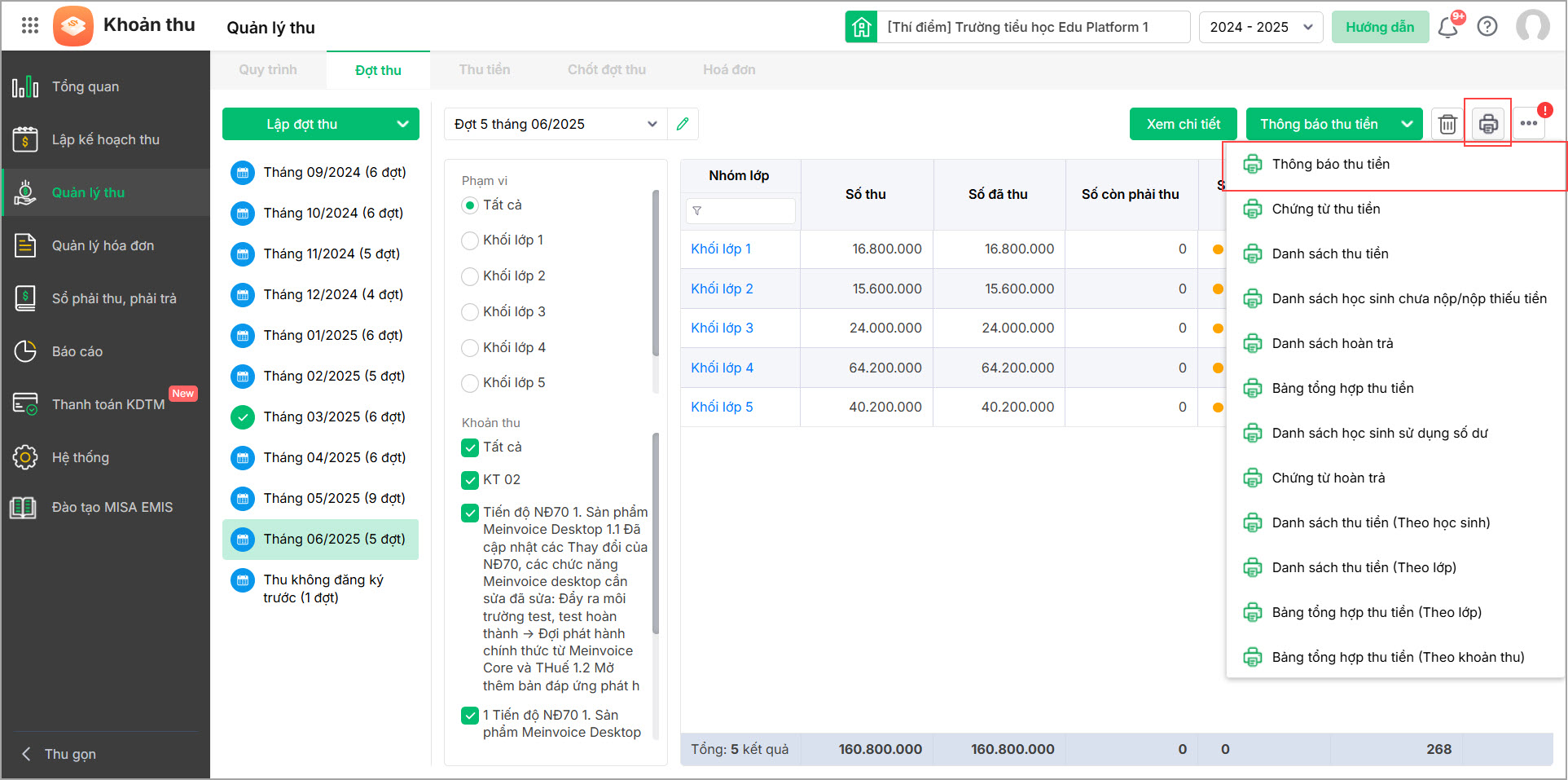
- Khai báo các tham số để in thông báo thu tiền:
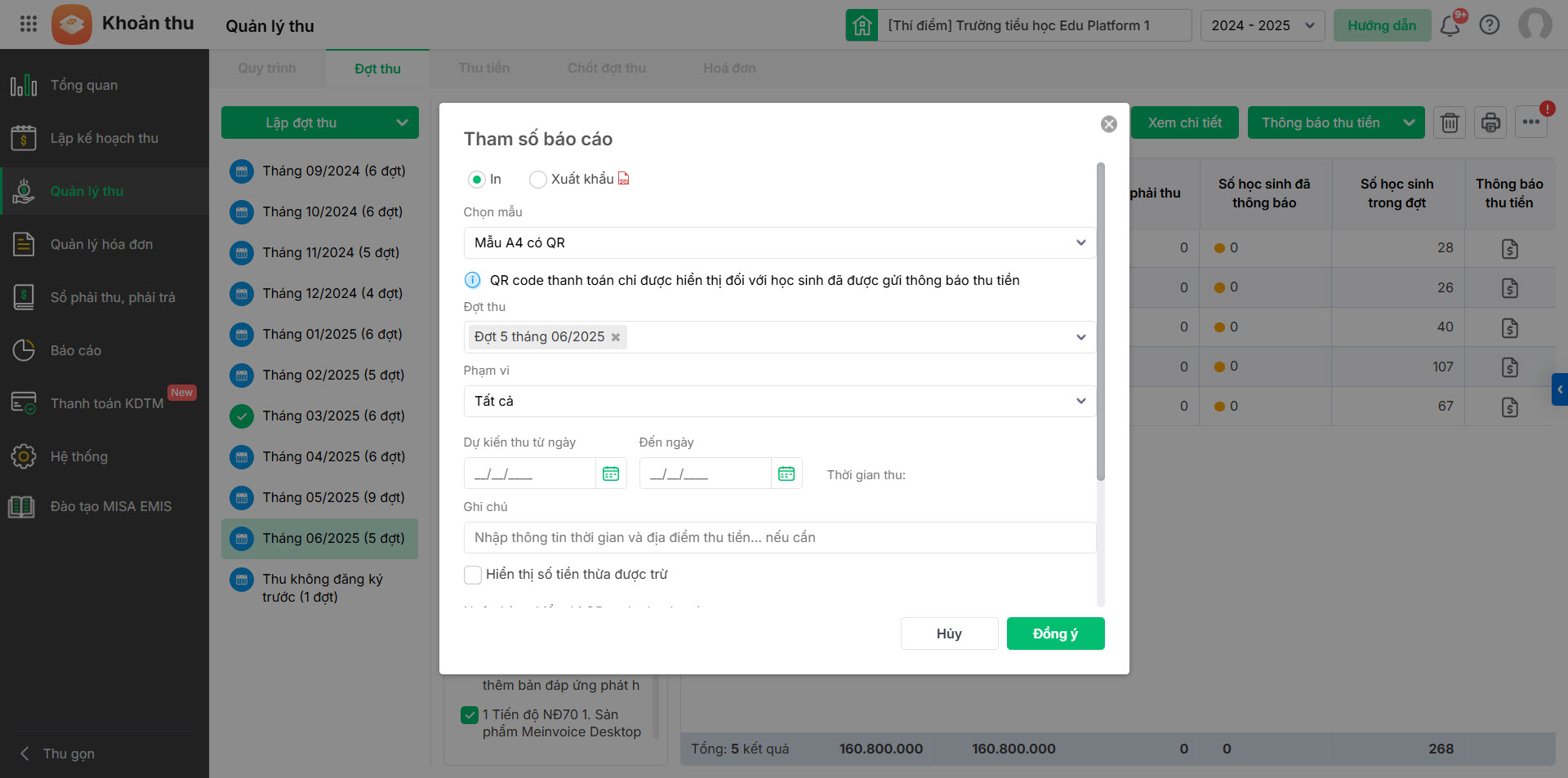
-
- Chọn mẫu: Phần mềm tự động lấy lên danh sách mẫu thông báo thu tiền trạng thái Đang theo dõi (Đang sử dụng) từ Danh sách chứng từ, thông báo thu tiền. Chọn mẫu cần in.
- Chọn Đợt thu, Phạm vi (Tất cả, khối, lớp).
- Nhập thời gian dự kiến thu tiền.
- Anh/chị nhập thời gian và địa điểm thu tiền vào ô Ghi chú (nếu cần) đối với các mẫu có thiết lập thời gian và địa điểm thu tiền.
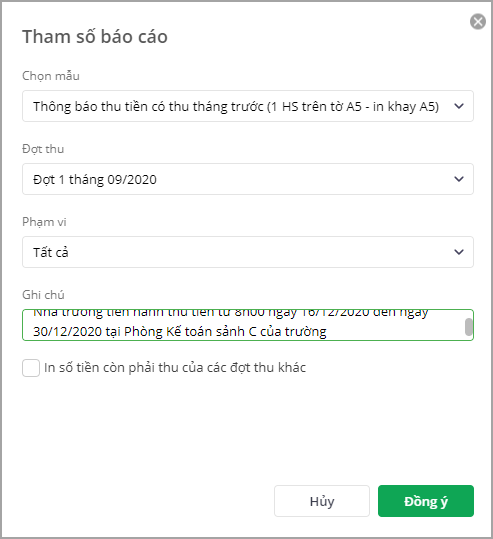
- Tích chọn In số tiền còn phải thu của các đợt thu khác và chọn đợt thu. Phần mềm tự động lấy lên danh sách các đợt thu chưa thu đủ (bao gồm cả đợt thu của năm học cũ) để thực hiện thu bù vào tháng này.
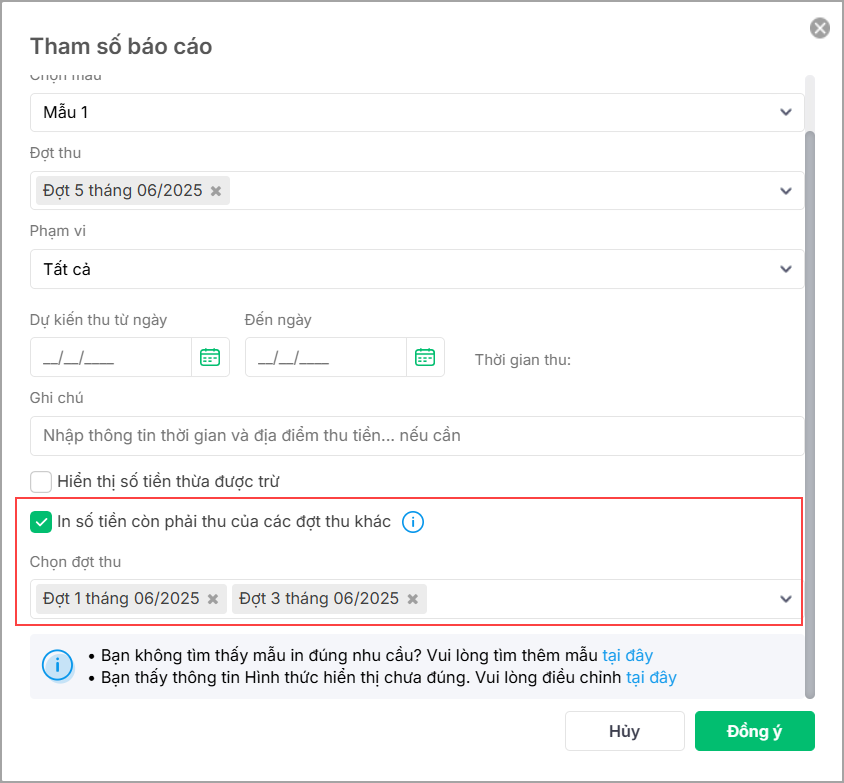
- Sau khi hoàn thành thiết lập thông tin trên thông báo thu tiền, chọn Đồng ý.

Chứng từ thu tiền
- Nhấn biểu tượng máy in trên màn hình Lập đợt thu, chọn Chứng từ thu tiền.
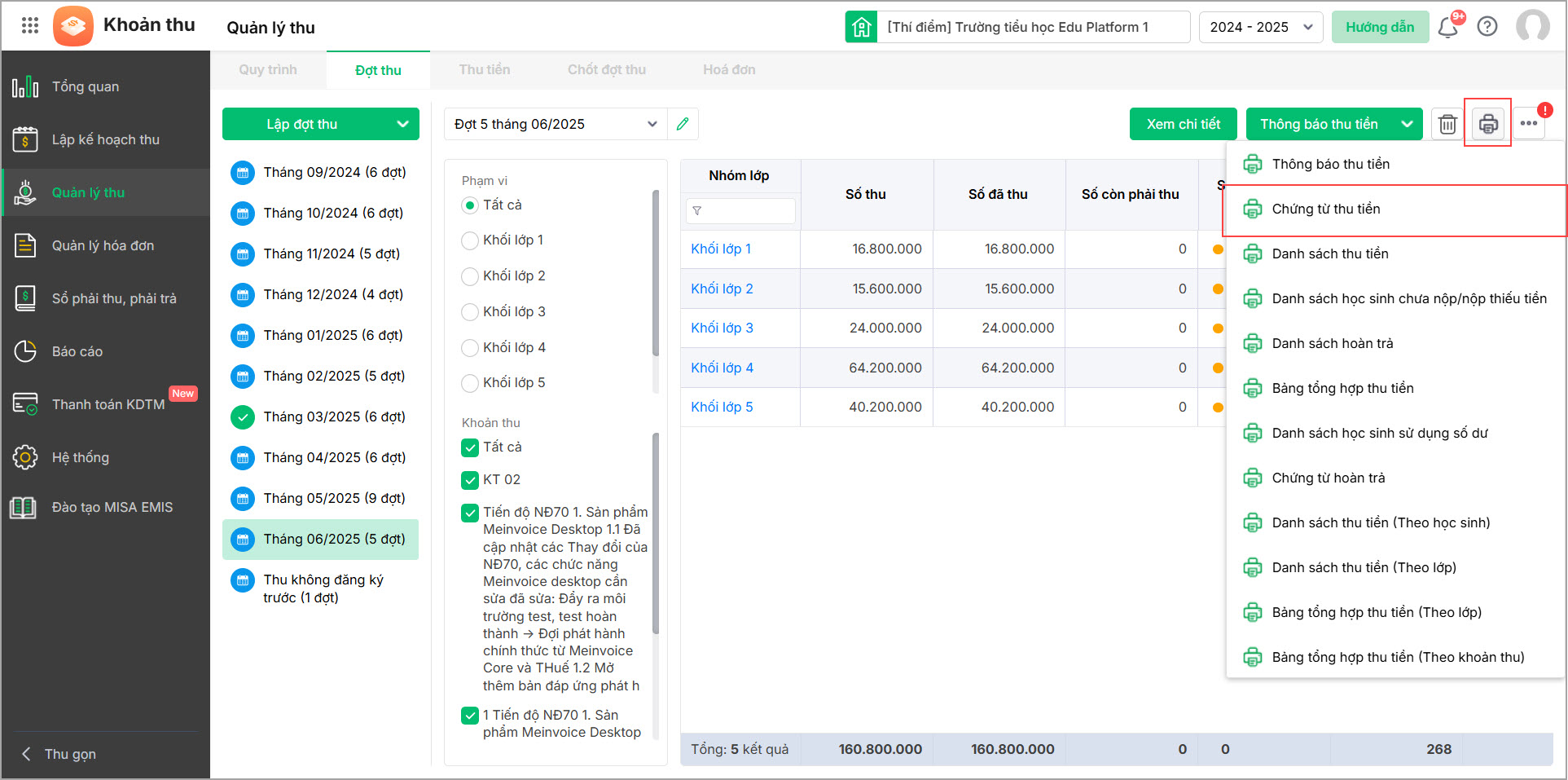
- Khai báo các tham số để in chứng từ thu tiền:
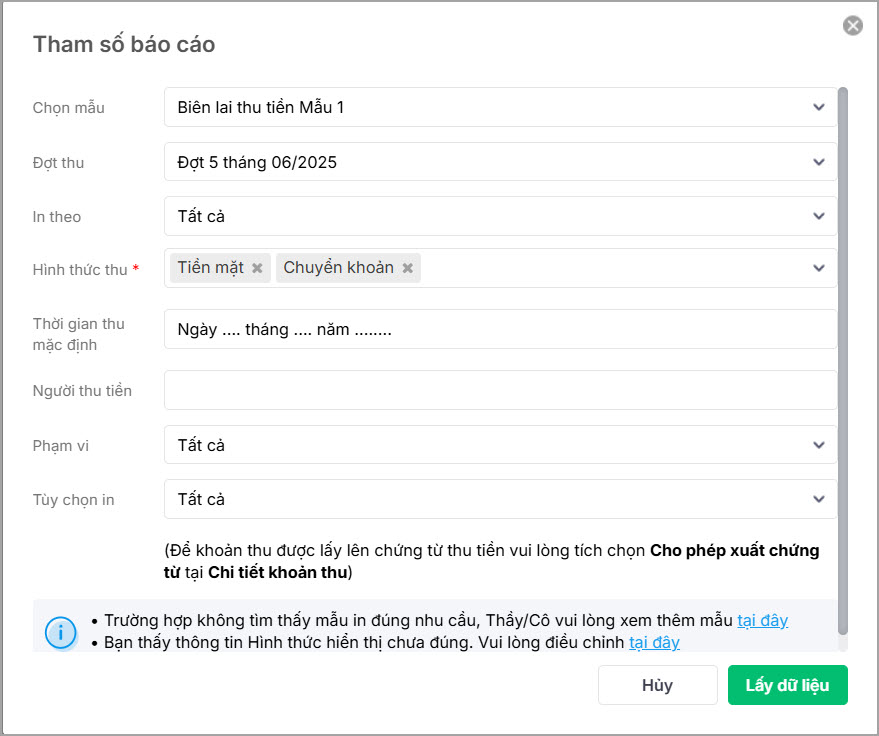
-
- Chọn mẫu: Phần mềm tự động lấy lên danh sách mẫu thông báo thu tiền trạng thái Đang theo dõi (Đang sử dụng) từ Danh sách chứng từ, thông báo thu tiền. Chọn mẫu cần in.
- Chọn Đợt thu, Phạm vi (Tất cả, khối, lớp).
- Chọn Hình thức thu.
- Nhập nhanh tên Người thu tiền để hiển thị sẵn trên chứng từ.
- Tùy chỉnh in (Tất cả; In chứng từ cho học sinh còn phải thu; In chứng từ cho học sinh đã thu)
- Nhấn Lấy dữ liệu.
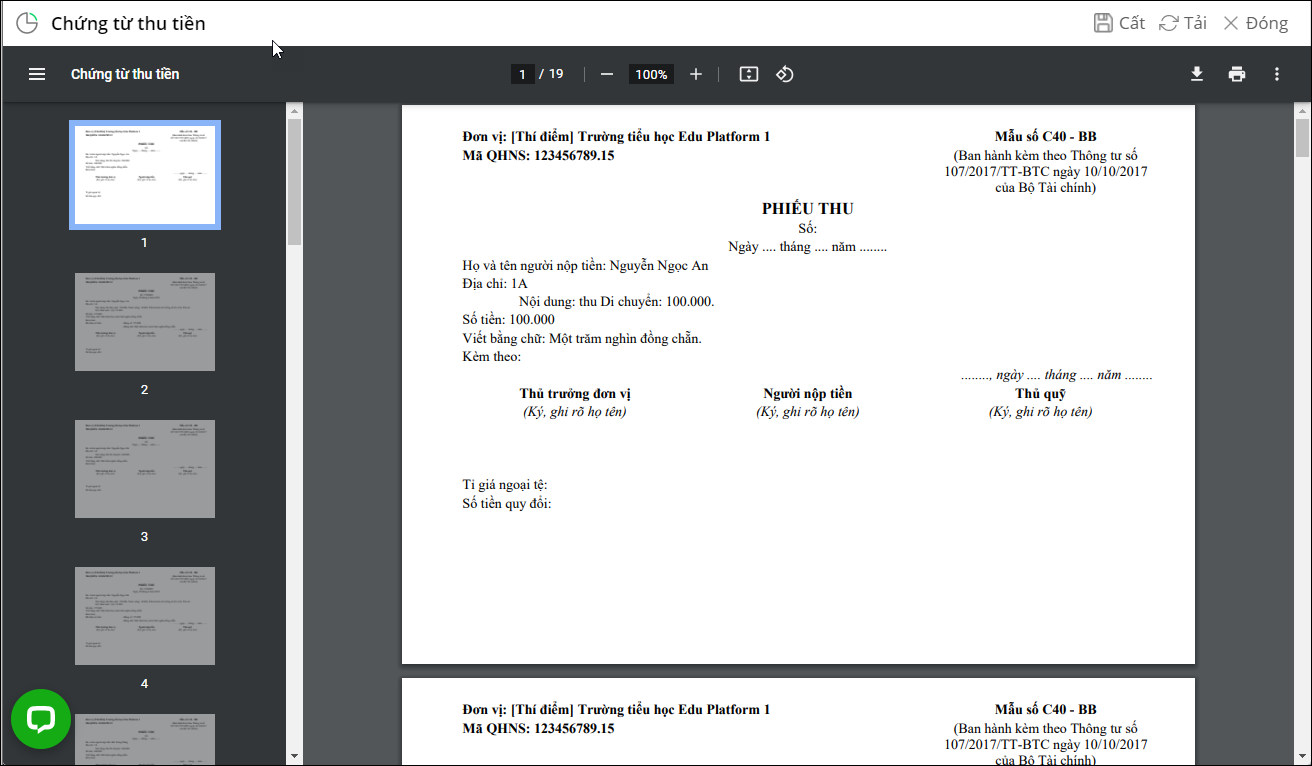
Danh sách hoàn trả
Kế toán in danh sách học sinh cần hoàn trả tiền thừa theo hướng dẫn chi tiết tại đây.
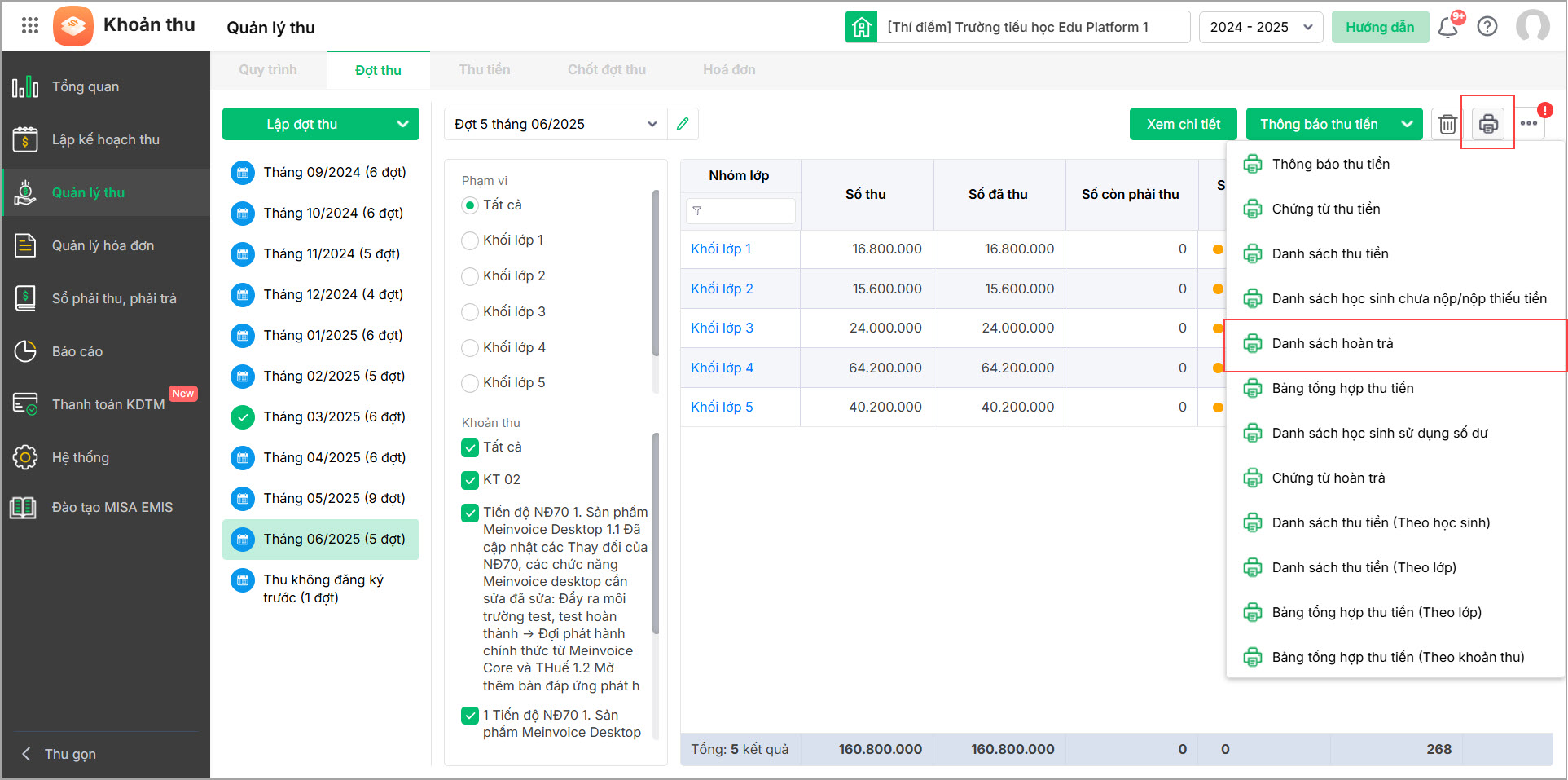
Danh sách học sinh chưa nộp/nộp thiếu tiền
Kế toán in danh sách những học sinh chưa nộp hoặc nộp thiếu tiền trong đợt thu theo hướng dẫn chi tiết tại đây.

Bảng tổng hợp thu tiền
Kế toán có thể tổng hợp số liệu thu tiền theo hướng dẫn chi tiết tại đây.
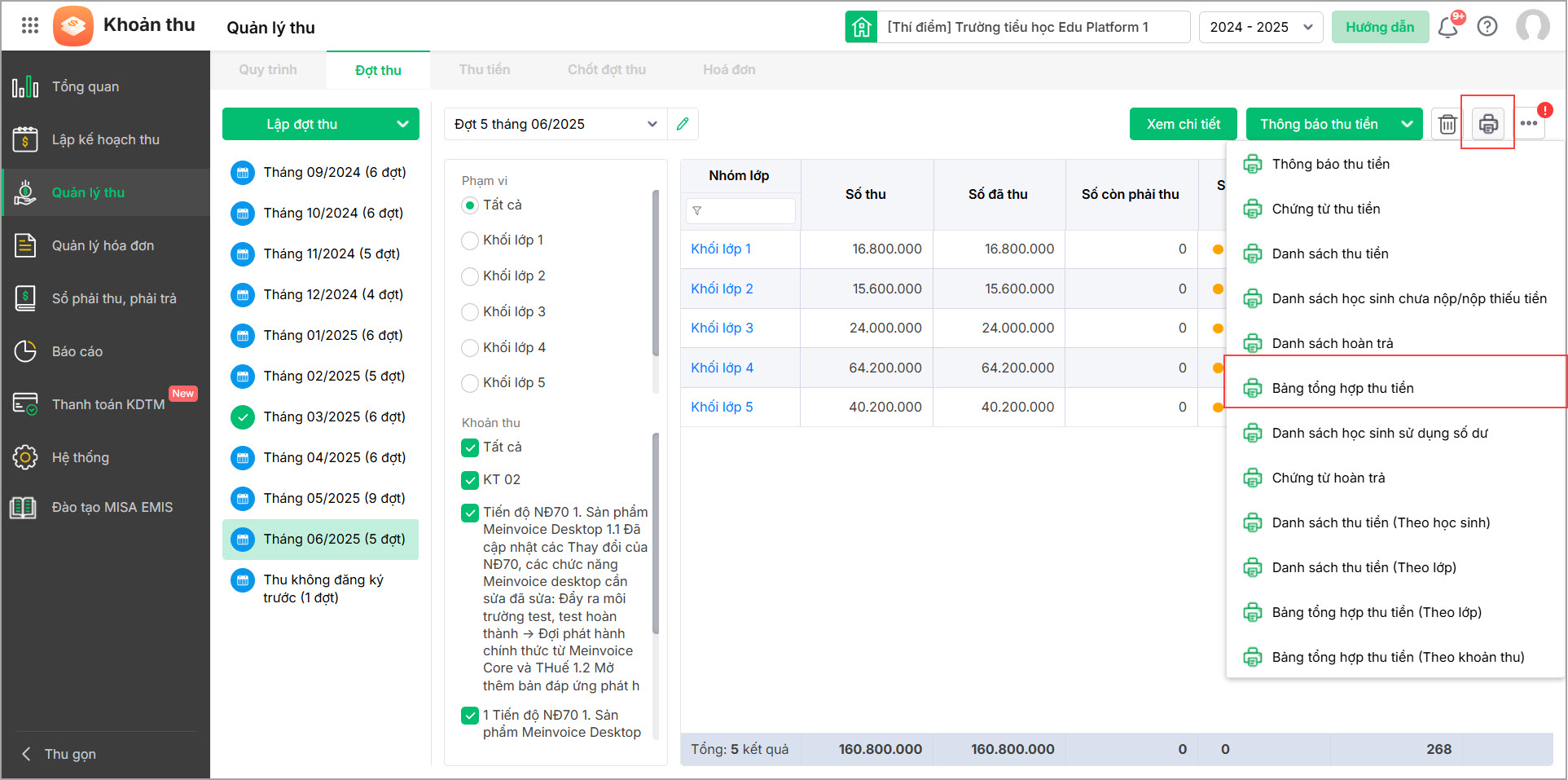
Danh sách học sinh sử dụng số dư
Kế toán in danh sách học sinh sử dụng số dư của từng đợt thu hoặc trong một khoảng thời gian theo hướng dẫn chi tiết tại đây.
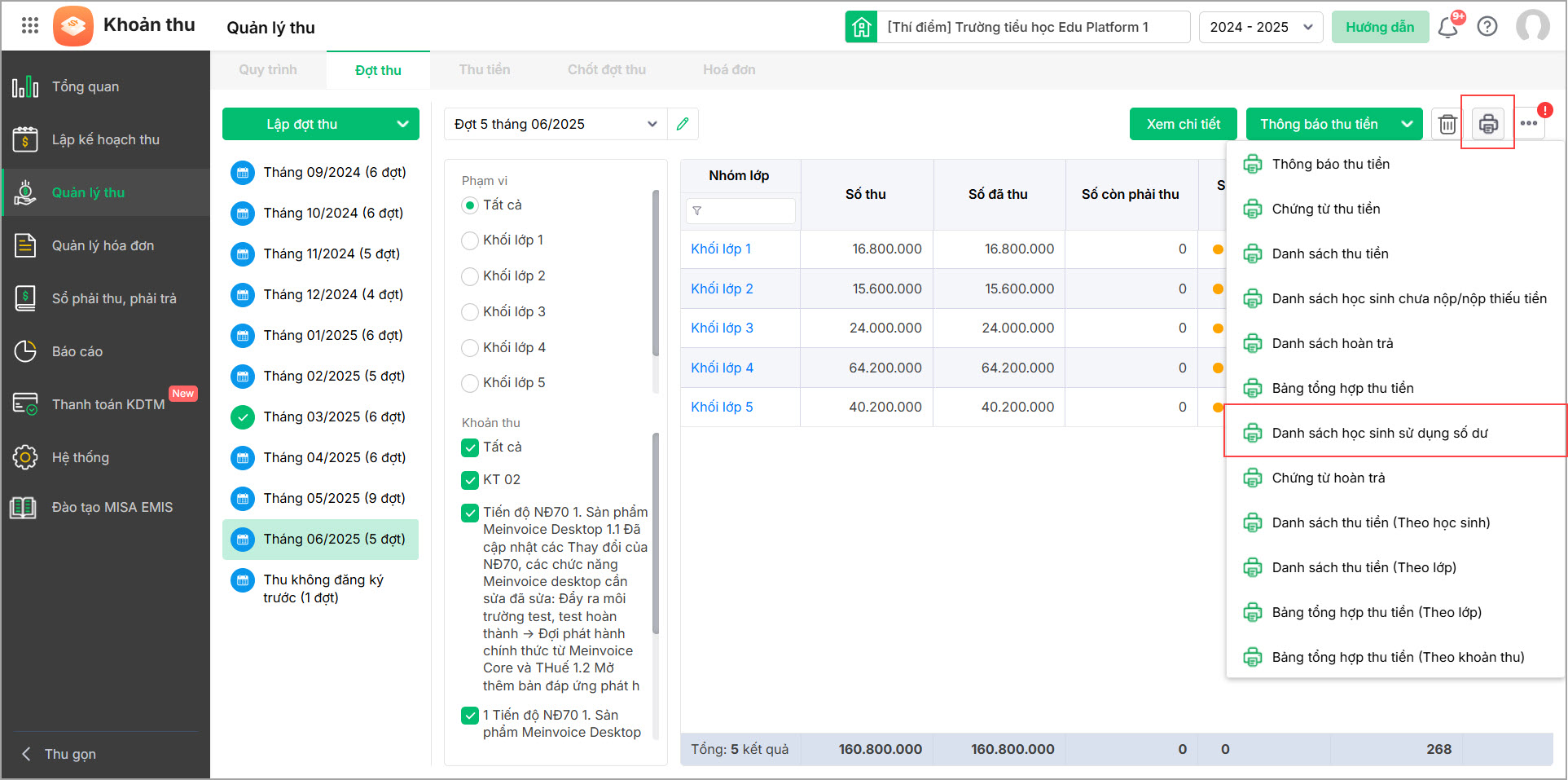
Lưu ý:
- Anh/chị không thể sửa/xoá các đợt thu đã thu phí cho ít nhất 1 học sinh.
- Nếu có tích chọn khoản thu theo ngày thì bắt buộc phải nhập số buổi/tháng.
- Phạm vi theo khối hiển thị danh sách các khối trong trường, chọn Phạm vi theo Lớp sẽ hiển thị danh sách các lớp trong trường.
Câu hỏi thường gặp
- Làm thế nào để lập đợt tạm thu tiền đầu năm mà không cần học sinh đăng ký khoản thu?
- Muốn sao chép nhanh thông tin đợt thu kỳ trước vào đợt thu kỳ này thì phải làm thế nào?
- Học sinh đang có số tiền dư, làm thế nào để sử dụng cho đợt thu tháng này?
- Làm thế nào để ẩn/hiện các tính năng thường dùng/ít dùng trên giao diện Lập đợt thu
Xem thêm câu hỏi thường gặp tại đây.




 024 3795 9595
024 3795 9595 https://www.misa.vn/
https://www.misa.vn/




